Сбербанк Инвестор – это специальная программа, которую можно установить на устройства, работающие на базе Андроид или iOs, через которую получить доступ к аналитическим и рыночным данным. Кроме того, в программе можно самостоятельно совершать рыночные операции, путем создания индивидуального инвестиционного счета.
Некоторые пользователи сталкиваются с такой ошибкой, как неудачная валидация клиента, которая ограничивает возможности клиента в программе.
Основные возможности
В приложении «Сбербанк Инвестор» клиент может выполнять следующие действия:
- Просматривать данные о созданном персональном портфеле – изменения стоимости, размер, доля вложения в ценные бумаги;
- Узнавать максимально свежие данные о котировках ценных бумаг;
- Проводить сделки с ценными бумагами – покупка акций, облигаций, валюты. Возможно и обратное действие – продажи;
- Выбор наиболее подходящих инвестиционных идей, разработанных ведущими специалистами с учетом портфеля конкретного клиента.

Что такое валидация
Простыми словами, валидация – это авторизация клиента при заходе в программу, подтверждение его личности. В банковской сфере основная задача валидации – это полноценная защита всех персональных данных клиента, его информации о счетах, банковских продуктах и совершенных операциях.
На экране устройства возникает всплывающее окно, в котором содержится просьба о подтверждении персональных данных. В некоторых случаях, после введения требуемой информации, клиент видит надпись «Валидация пользователя завершилась неудачно».
Что с этим делать
Решить проблему неудачной валидации можно несколькими способами. Первое, что нужно сделать – это убедится, что программа работает корректно и обновлена до последней версии. Если нет, то необходимо ее скачать и установить.
Введение некорректных данных также приведет к неудачной валидации пользователя. В этой ситуации необходимо проверить правильность вводимой информации. Проверить интернет-соединение – оно может полностью отсутствовать или быть нестабильным, из-за чего будет отсутствовать соединение с сервером и корректная передача данных.
Сбой работу внутри приложения или плановые работы Сбербанка – в этом случае нужно попробовать повторить попытку валидации через несколько часов.
В случае, если не один из вышеперечисленных способов не сработал, рекомендуется связаться со службой технической поддержки пользователей. Сделать это можно как по телефону горячей линии, так и оформив обращение на официальном сайте Сбербанка.
Просмотров 10к. Опубликовано 19.12.2022
Обновлено 19.12.2022
Каждый сайт, который создает компания, должен отвечать принятым стандартам. В первую очередь затем, чтобы он попадал в поисковую выдачу и был удобен для пользователей. Если код страниц содержит ошибки, неточности, он становится “невалидным”, то есть не соответствующим требованиям. В результате интернет-ресурс не увидят пользователи или информация на нем будет отображаться некорректно.
В этой статье рассмотрим, что такое валидность, какие могут быть ошибки в HTML-разметке и как их устранить.
Содержание
- Что такое HTML-ошибка валидации и зачем она нужна
- Чем опасны ошибки в разметке
- Как проверить ошибки валидации
- Предупреждения
- Ошибки
- Пример прохождения валидации для страницы сайта
- Как исправить ошибку валидации
- Плагины для браузеров, которые помогут найти ошибки в коде
- Коротко о главном
Что такое HTML-ошибка валидации и зачем она нужна
Под понятием “валидация” подразумевается процесс онлайн-проверки HTML-кода страницы на соответствие стандартам w3c. Эти стандарты были разработаны Организацией всемирной паутины и стандартов качества разметки. Сама организация продвигает идею унификации сайтов по HTML-коду — чтобы каждому пользователю, вне зависимости от браузера или устройства, было удобно использовать ресурс.
Если код отвечает стандартам, то его называют валидным. Браузеры могут его прочитать, загрузить страницы, а поисковые системы легко находят страницу по соответствующему запросу.
Чем опасны ошибки в разметке
Ошибки валидации могут разными — видимыми для глаза простого пользователя или такими, которые можно засечь только с помощью специальных программ. В первом случае кроме технических проблем, ошибки в разметке приводят к негативному пользовательскому опыту.
К наиболее распространённым последствиям ошибок в коде HTML-разметки также относят сбои в нормальной работе сайта и помехи в продвижении ресурса в поисковых системах.
Рассмотрим несколько примеров, как ошибки могут проявляться при работе:
- Медленно подгружается страница
Согласно исследованию Unbounce, более четверти пользователей покидают страницу, если её загрузка занимает более 3 секунд, ещё треть уходит после 6 секунд;
- Не видна часть текстовых, фото и видео-блоков
Эта проблема делает контент для пользователей неинформативным, поэтому они в большинстве случаев уходят со страницы, не досмотрев её до конца;
- Страница может остаться не проиндексированной
Если поисковый робот распознает недочёт в разметке, он может пропустить страницу и прервать её размещение в поисковых системах;
- Разное отображение страниц на разных устройствах
Например, на компьютере или ноутбуке страница будет выглядеть хорошо, а на мобильных гаджетах половина кнопок и изображений будет попросту не видна.
Из-за этих ошибок пользователь не сможет нормально работать с ресурсом. Единственное решение для него — закрыть вкладку и найти нужную информацию на другом сайте. Так количество посетителей сайта постепенно уменьшается, он перестает попадать в поисковую выдачу — в результате ресурс становится бесполезным и пропадает в пучине Интернета.
Как проверить ошибки валидации
Владельцы ресурсов используют 2 способа онлайн-проверки сайтов на наличие ошибок — технический аудит или использование валидаторов.
Первый случай подходит для серьёзных проблем и масштабных сайтов. Валидаторами же пользуются ежедневно. Наиболее популярный — сервис The W3C Markup Validation Service. Он сканирует сайт и сравнивает код на соответствие стандартам W3C. Валидатор выдаёт 2 типа несоответствий разметки стандартам W3C: предупреждения и ошибки.
Давайте рассмотрим каждый из типов чуть подробнее.
Предупреждения
Предупреждения отмечают незначительные проблемы, которые не влияют на работу ресурса. Они появляются из-за расхождений написания разметки со стандартами W3C.
Тем не менее, предупреждения всё равно нужно устранять, так как из-за них сайт может работать медленнее — например, по сравнению с конкурентами с такими же сайтами.
Примером предупреждения может быть указание на отсутствие тега alt у изображения.
Ошибки
Ошибки — это те проблемы, которые требуют обязательного устранения.
Они представляют угрозу для корректной работы сайта: например, из-за них могут скрываться разные блоки — текстовые, фото, видео. А в некоторых более запущенных случаях содержимое страницы может вовсе не отображаться, и сам ресурс не будет загружаться. Поэтому после проверки уделять внимание ошибкам с красными отметками нужно в первую очередь.
Распространённым примером ошибки может быть отсутствие тега <!DOCTYPE html> в начале страницы, который помогает информации преобразоваться в разметку.
Пример прохождения валидации для страницы сайта
Рассмотрим процесс валидации на примере сайта avavax.ru, который создали на WordPress.

В результате проверки валидатор выдал 17 замечаний. После анализа отчета их можно свести к 3 основным:
- атрибут ‘text/javascript’ не требуется при подключении скрипта;
- атрибут ‘text/css’ не требуется при подключении стиля;
- у одного из элементов section нет внутри заголовка h1-h6.
Первое и второе замечания генерирует сам движок WordPress, поэтому разработчикам не нужно их убирать. Третье же замечание предполагает, что каждый блок текста должен иметь заголовок, даже если это не всегда необходимо или видно для читателя.
Решить проблемы с предупреждениями для стилей и скриптов можно через добавление кода в файл темы function.php.

Для этого на хук wp_loaded нужно повесить функцию output_buffer_start(), которая загрузит весь генерируемый код html в буфер. При выводе в буфер вызывается функция output_callback($tag), которая просматривает все теги, находит нежелательные атрибуты с помощью регулярных выражений и заменяет их пробелами. Затем на хук ‘shutdown вешается функция output_buffer_end(), которая возвращает обработанное содержимое буфера.
Для исправления семантики на сайте нужно использовать заголовки. Валидатор выдаёт предупреждение на секцию about, которая содержит фото и краткий текст. Валидатор требует, чтобы в каждой секции был заголовок. Для исправления предупреждения нужно добавить заголовок, но сделать это так, чтобы его не было видно пользователям:
- Добавить заголовок в код: <h3>Обо мне</h3>
Отключить отображение заголовка:
1 #about h3 {
2 display: none;
3 }
После этой части заголовок будет в коде, но валидатор его увидит, а посетитель — нет.
За 3 действия удалось убрать все предупреждения, чтобы качество кода устроило валидатор. Это подтверждается зелёной строкой с надписью: “Document checking completed. No errors or warnings to show”.
Как исправить ошибку валидации
Всё зависит от того, какими техническими знаниями обладает владелец ресурса. Он может сделать это сам, вручную. Делать это нужно постепенно, разбирая ошибку за ошибкой. Но нужно понимать, что если при проверке валидатором было выявлено 100 проблем — все 100 нужно обязательно решить.
Поэтому если навыков и знаний не хватает, лучше привлечь сторонних специалистов для улучшения качества разметки. Это могут быть как фрилансеры, так и профессиональные веб-агентства. При выборе хорошего специалиста, результат будет гарантироваться в любом случае, но лучше, чтобы в договоре оказания услуг будут чётко прописаны цели проведения аудита и гарантии решения проблем с сайтом.
Если объём работ большой, выгоднее заказать профессиональный аудит сайта. С его помощью можно обнаружить разные виды ошибок, улучшить внешний вид и привлекательность интернет-ресурса для поисковых ботов, обычных пользователей, а также повысить скорость загрузки страниц, сделать качественную верстку и избавиться от переспама.
Плагины для браузеров, которые помогут найти ошибки в коде
Для поиска ошибок валидации можно использовать и встроенные в браузеры плагины. Они помогут быстро находить неточности еще на этапе создания кода.
Для каждого браузера есть свой адаптивный плагин:
- HTML Validator для браузера Firefox;
- HTML Validator for Chrome;
- HTML5 Editor для Opera.
С помощью этих инструментов можно не допускать проблем, которые помешают нормальному запуску сайта. Плагины помогут оценить качество внешней и внутренней оптимизации, контента и другие характеристики.
Коротко о главном
Валидация — процесс выявления проблем с HTML-разметкой сайта и ее соответствия стандартам W3C. Это унифицированные правила, с помощью которых сайт может нормально работать и отображаться и для поисковых роботов, и для пользователей.
Проверку ресурса можно проводить тремя путями: валидаторами, специалистам полномасштабного аудита и плагинами в браузере. В большинстве случаев валидатор — самое удобное и быстрое решение для поиска проблем. С его помощью можно выявить 2 типа проблем с разметкой — предупреждения и ошибки.
Работать необходимо сразу с двумя типами ошибок. Даже если предупреждение не приведет к неисправности сайта, оставлять без внимания проблемные блоки нельзя, так как это снизит привлекательность ресурса в глазах пользователя. Ошибки же могут привести к невозможности отображения блоков на сайте, понижению сайта в поисковой выдаче или полному игнорированию ресурса со стороны поискового бота.
Даже у крупных сайтов с миллионной аудиторией, например, Яндекс.Дзен или ВКонтакте, есть проблемы с кодом. Но комплексный подход к решению проблем помогает устранять серьёзные моменты своевременно. Нужно развивать сайт всесторонне, чтобы получить результат от его существования и поддержки. Если самостоятельно разобраться с проблемами не получается, не стоит “доламывать” — лучше обратиться за помощью к профессионалам, например, агентствам по веб-аудиту.
Ошибки валидации: что это, как проверить, нужно ли удалять, как влияют на SEO
Ошибки валидации – это ошибки в коде страниц сайта, при этом ошибки на главной странице и на внутренних страницах сайта могут отличаться друг от друга. Сайт считается валидным, если у него отсутствуют ошибки в коде страниц сайта. Ошибки могут появляться в ходе разработки сайта, например, когда неверно закрыты html-теги или не закрыты вовсе, когда используются устаревшие теги, не задан тип документа ( ), некорректно организована вложенность элементов и другие. Часть ошибок могут быть видимыми, и пользователь сможет заметить их при посещении страниц сайта, часть ошибок может быть скрытой от глаз.
Наиболее популярный и зарекомендовавший себя валидатор, на наш взгляд, – validator.w3.org, он сканирует сайт на наличие ошибок в соответствии с принятыми Консорциумом Всемирной паутины стандартами. Данный валидатор имеет 3 способа проверки на ошибки: ввести URL конкретной страницы вашего сайта, загрузить файл страницы сайта и ввести часть кода сайта, которую необходимо проверить.
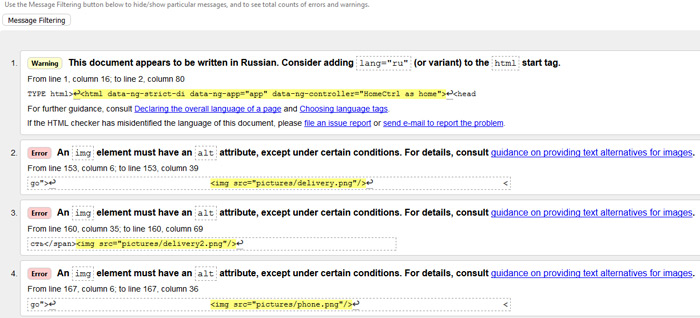
После выполнения проверки вам будет предоставлен список ошибок на странице с указанием описания ошибки, номер строки с ошибкой и в какой части строки содержится ошибка.
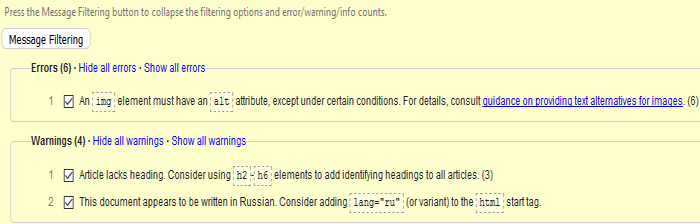
Присутствует функция фильтрации ошибок, с помощью которой вы можете исправлять по очереди конкретные группы ошибок, кроме этого для каждой ошибки предоставляется ссылка на w3c стандарты, где можно ознакомиться с причиной появления данной ошибки.
Также существуют плагины для браузеров для поиска ошибок на страницах сайта.
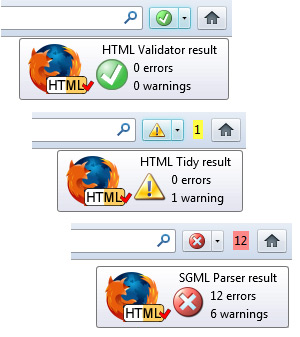
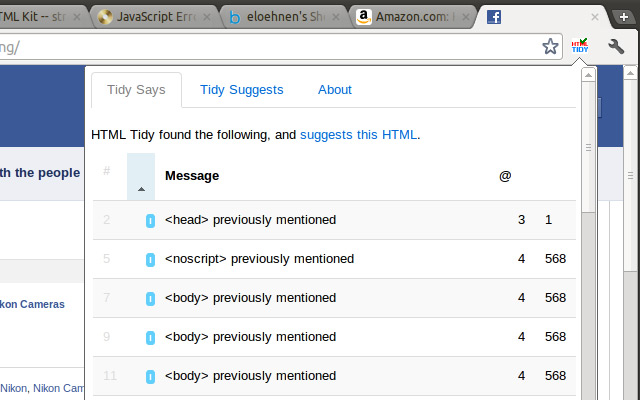
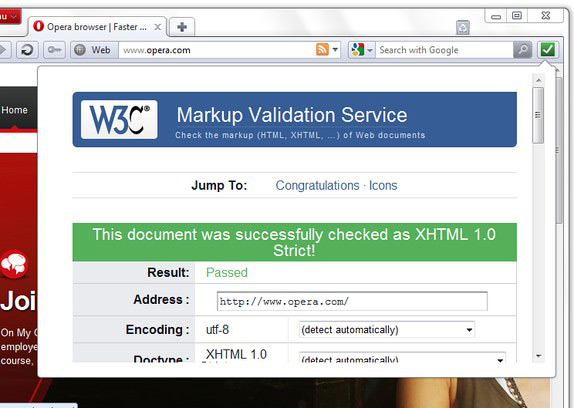
После того как сайт проверили на ошибки, встает вполне резонный вопрос: нужно ли их немедленно удалять и чем это чревато при SEO-продвижении?
Поисковые системы при ранжировании сайтов в поисковой выдаче все же уделяют больше внимания другим аспектам, таким как внутренняя оптимизация сайта, ссылочный профиль, контент. Но и валидацию полностью игнорировать все же не стоит.
В первую очередь рекомендую обратить внимание на ошибки, связанные с контентом, т.к. для поисковиков данный фактор является важным при ранжировании сайтов. Если ошибок на страницах сайта достаточно много (более 25), то настоятельно рекомендуется устранять ошибки в коде, т.к. сайты с большим количеством ошибок дольше загружаются, а также их сложнее проиндексировать, что может привести к отсутствию части страниц сайта в индексе поисковой системы.
Давайте проанализируем, сколько ошибок присутствует в коде страниц у крупных ресурсов.
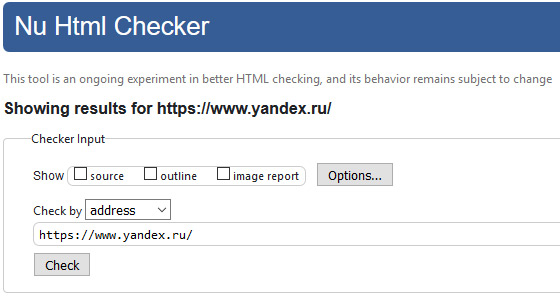
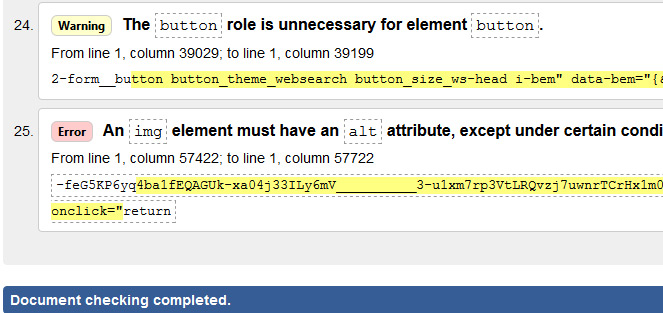
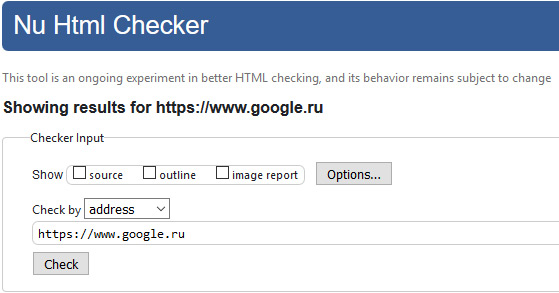
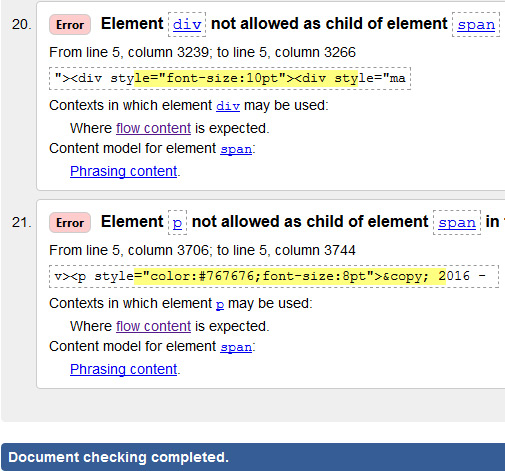
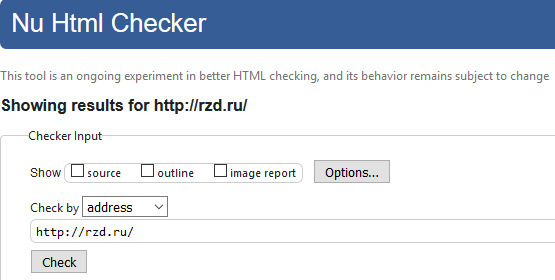
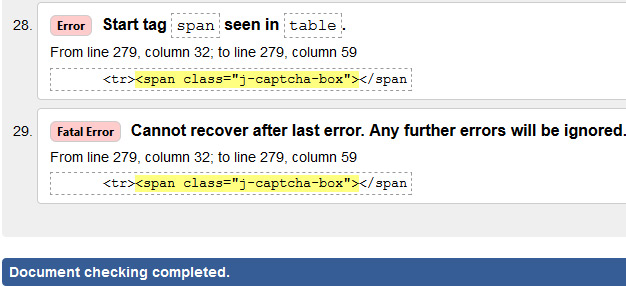
Как вы уже заметили, даже у сайтов поисковых систем присутствуют ошибки в коде страниц, что лишний раз подтверждает, что устранение ошибок носит скорее рекомендательный характер, при этом стоит упомянуть, что не нужно пренебрегать этим фактором и «запускать» ваш сайт. Развивайте сайт комплексно, всесторонне, тогда и результат будет соответствовать вашим ожиданиям.
Кстати, проверка сайта на ошибки, которые действительно влияют на продвижение, проходит в рамках SEO-аудита. Если сомневаетесь, что можете адекватно оценить свой сайт на наличие ошибок, обращайтесь.
Источник
Валидация пользователя завершилась неудачно в Сбербанк Инвестор: что это значит, как исправить?
Сбербанк Инвестор – это специальная программа, которую можно установить на устройства, работающие на базе Андроид или iOs, через которую получить доступ к аналитическим и рыночным данным. Кроме того, в программе можно самостоятельно совершать рыночные операции, путем создания индивидуального инвестиционного счета.
Некоторые пользователи сталкиваются с такой ошибкой, как неудачная валидация клиента, которая ограничивает возможности клиента в программе. 
Основные возможности
В приложении «Сбербанк Инвестор» клиент может выполнять следующие действия:
Что такое валидация
Простыми словами, валидация – это авторизация клиента при заходе в программу, подтверждение его личности. В банковской сфере основная задача валидации – это полноценная защита всех персональных данных клиента, его информации о счетах, банковских продуктах и совершенных операциях.
На экране устройства возникает всплывающее окно, в котором содержится просьба о подтверждении персональных данных. В некоторых случаях, после введения требуемой информации, клиент видит надпись «Валидация пользователя завершилась неудачно».
Что с этим делать
Решить проблему неудачной валидации можно несколькими способами. Первое, что нужно сделать – это убедится, что программа работает корректно и обновлена до последней версии. Если нет, то необходимо ее скачать и установить. 
Источник
Что такое ошибки валидации и как их исправить: инструкция

Наличие ошибок в коде страницы сайта всегда влечет за собой негативные последствия – от ухудшения позиций в ранжировании до жалоб со стороны пользователей. Ошибки валидации могут наблюдаться как на главной, так и на иных веб-страницах, их наличие свидетельствует о том, что ресурс является невалидным. Некоторые проблемы замечают даже неподготовленные пользователи, другие невозможно обнаружить без предварительного аудита, анализа. О том, что такое ошибки валидации и как их обнаружить, мы сейчас расскажем.

Ошибка валидации, что это такое?
Для написания страниц используется HTML – стандартизированный язык разметки, применяемый в веб-разработке. HTML, как любой другой язык, имеет специфические особенности синтаксиса, грамматики и т. д. Если во время написания кода правила не учитываются, то после запуска сайта будут появляться различные виды проблем. Если HTML-код ресурса не соответствует стандарту W3C, то он является невалидным, о чем мы писали выше.
Почему ошибки валидации сайта оказывают влияние на ранжирование, восприятие?
Наличие погрешностей в коде – проблема, с которой необходимо бороться сразу после обнаружения. Поисковые системы «читают» HTML-код, если он некорректный, то процесс индексации и ранжирования может быть затруднен. Поисковые роботы должны понимать, каким является ресурс, что он предлагает, какие запросы использует. Особо критичны такие ситуации для ресурсов, имеющих большое количество веб-страниц.
Как проверить ошибки валидации?
 Для этой работы используется либо технический аудит сайта, либо валидаторы, которые ищут проблемы автоматически. Одним из самых популярных является сервис The W3C Markup Validation Service, выполняющий сканирование с оглядкой на World Wide Web Consortium (W3C). Рассматриваемый валидатор предлагает три способа, с помощью которых можно осуществить проверку сайта:
Для этой работы используется либо технический аудит сайта, либо валидаторы, которые ищут проблемы автоматически. Одним из самых популярных является сервис The W3C Markup Validation Service, выполняющий сканирование с оглядкой на World Wide Web Consortium (W3C). Рассматриваемый валидатор предлагает три способа, с помощью которых можно осуществить проверку сайта:
После завершения проверки вы получите развернутый список выявленных проблем, дополненных описанием, ссылками на стандарты W3C. По ходу анализа вы увидите слабые места со ссылками на правила, что позволит самостоятельно исправить проблему.
Существуют другие сервисы, позволяющие выполнить проверку валидности кода:
Плагины для браузеров, которые помогут найти ошибки в коде
Решить рассматриваемую задачу можно с помощью плагинов, адаптированных под конкретный браузер. Можно использовать следующие инструменты (бесплатные):
После проверки нужно решить, будете ли вы устранять выявленные ошибки. Многие эксперты акцентируют внимание на том, что поисковые системы сегодня уделяют больше внимания качеству внешней/внутренней оптимизации, контенту, другим характеристикам. Однако валидность нельзя оставлять без внимания, ведь если даже обнаруженные проблемы не будут мешать поисковым ботам, то они точно начнут раздражать посетителей сайта.
Как исправить ошибку валидации?
 В первую очередь нужно сосредоточить внимание на слабых местах, связанных с контентом – это то, что важно для поисковых систем. Если во время сканирования было выявлено более 25 проблем, то их нельзя игнорировать из-за ряда причин:
В первую очередь нужно сосредоточить внимание на слабых местах, связанных с контентом – это то, что важно для поисковых систем. Если во время сканирования было выявлено более 25 проблем, то их нельзя игнорировать из-за ряда причин:
Например, игнорирование ошибок может привести к тому, что некоторые страницы не будут проиндексированы. Для решения рассматриваемой проблемы можно привлечь опытного фрилансера, однако лучшее решение – заказ услуги в веб-агентстве, что позволит исправить, а не усугубить ситуацию.
Технический и SEO-аудит
Выявление ошибок – первый шаг, ведь их еще нужно будет устранить. При наличии большого пула проблем целесообразно заказать профессиональный аудит сайта. Он поможет найти разные виды ошибок, повысит привлекательность ресурса для поисковых ботов, обычных пользователей: скорость загрузки страниц, верстка, переспам, другое.
В заключение
На всех сайтах наблюдаются ошибки валидации – их невозможно искоренить полностью, но и оставлять без внимания не стоит. Например, если провести проверку сайтов Google или «Яндекс», то можно увидеть ошибки, однако это не означает, что стоит вздохнуть спокойно и закрыть глаза на происходящее. Владелец сайта должен ставить во главу угла комплексное развитие, при таком подходе ресурс будет наполняться, обновляться и «лечиться» своевременно. Если проблем мало, то можно попробовать устранить их своими силами или с помощью привлечения стороннего частного специалиста. В остальных случаях лучше заказать услугу у проверенного подрядчика.
Источник
Ошибки валидации сайта — что это за ошибки и как их исправить
Как правило, многие вебмастера загружают свои сайты на хост сразу-же после их создания. При этом они большей частью ориентируются на правильность составления смысла текстового содержания, чем на правильность внутреннего кода страниц.
Валидация сайта
Но есть и другие факторы, которые могут и влияют на позиции сайта. И к ним относятся, в том числе, и технические факторы. Ну а к техническим относятся и валидация сайта. Так что же это такое?
Если простыми словами, то валидация сайта — это проверка кода сайта на техническое соответствие и ошибки. Ну например, вы забыли использовать закрывающий тег — /html. В последнем HTML5, визуально ничего не поменяется. Однако, это ошибка кода.
При написании кода, возможны и другие ошибки. И опять-таки, современный язык гипер разметки «стерпит» многое. Например, «забытие» закрывающего тега /head. И снова вы не увидите разницу. Но она есть))
На самом деле, при написании сайта, ошибок может быть довольно много. И что хуже, некоторые из этих ошибок, могут проявиться и визуально. Ну может блоки поплывут, может выравнивание, а может и еще что-то. Потенциальных ошибок, тысячи. И далеко не все из них, бросаются в глаза.
В чем опасность?
Ну казалось-бы, ну и что тут такого? Да, нужно сказать, что зачастую такие ошибки не видимы. Точнее, невидимы человеком. А ведь страницы нашего сайта могут посетить не только люди, но и поисковые пауки, которые полностью просматривают сайт. И каждую ошибку, которую они находят на сайте, они передают на сервера поисковиков, таких как Яндекс или Гугл.
А поисковики, в свою очередь, видя что на сайте много ошибок кода, вполне могут сделать вывод о том, что сайт плохой. И значит, не будут поднимать его в поиске. Ну а это уже будет означать, что прощай посетители с поиска.
Да, надо признать, определенная пессимизация сайта из-за ошибок валидации, это довольно редкое явление. Но это вполне возможно, а значит, над валидацией обязательно нужно работать. А что для этого нужно сделать? Понятное дело, вначале ошибки нужно найти.
Но поскольку вручную это очень трудоёмкое и ненадежное дело, то для поиска ошибок, используются специальные сервисы, так называемые «Валидаторы».
Валидатор Markup Validation Service.

Этот сервис проверяет правильность кодов HTML и XHTML, которые являются основой большей части страниц при создании практически любого сайта и определяют его внутреннюю структуру. На этот сервис валидатора можно попасть, если пройти по ссылке http://validator.w3.org
Но здесь есть обязательное условие, которое также относится и к другим валидаторам: проверяемый сайт или его проверяемые страницы должны быть закачаны на хостинг. В противном случае, валидатор не будет «знать» адрес сайта и не сможет ничего проверить. Вот сейчас можно уже рассмотреть, как работать на этом валидаторе.
После захода на страницу этого сервиса, отобразиться вся его функциональная картинка. Но большая часть изображённого и написанного к основной проверке не относится и всё своё внимание надо обратить только на окно ввода адреса проверяемой страницы:

Вот именно с него и надо начинать.
Вообще-то, проверка валидации сайта чрезвычайно проста, как и весь наш бренный мир: в адресном окне сервиса надо написать адрес сайта, т.е. его URL и затем нажать «Check». После такого простого действия, валидатор «попыхтит» несколько секунд и выдаст следующее:

Это означает, что никаких ошибок в коде страницы нет и Вы можете быть абсолютно спокойны.
Но также может быть и такой нежелательный вариант:
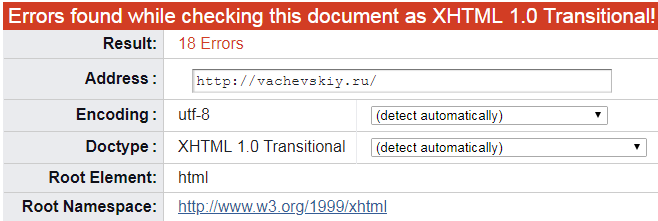
Это уже похуже и означает, что во внутреннем коде проверяемой страницы есть какие-то ошибки. Однако, это совсем не смертельно: просто надо прокрутить страницу ниже и там подробно будут написаны все найденные ошибки в процессе проверки.

Кроме того, валидатор не только перечислит найденные ошибки, но и точно покажет, на какой строке внутреннего кода эти ошибки расположены. Так что долго их искать не придётся. Здесь, ничего не преувеличивая, можно твёрдо сказать, что этот валидор работает прекрасно.
Но это ещё не всё: валидатор не только указывает местоположение обнаруженной ошибки кода, но и даёт достаточно полные рекомендации, каким образом можно устранить эти ошибки. Конечно, для этого не надо лениться и внимательно прочитать всё написанное.
В качестве краткого и обобщенного вывода, можно сказать следующее:
Валидатор CSS Validation Service

В общем это вторая функция вышеописанного сервиса, но она «заточена» не для проверки кода HTML и XHTML, а конкретно для проверки правильности кода стиля CSS, расположенного на внешней таблице. А чтобы попасть на страницу сервиса, надо пройти по ссылке http://jigsaw.w3.org/css-validator.
Кстати, здесь стоит отметить нечто приятное: проверка на этом сервисе абсолютно бесплатна. Так что не надо вытаскивать деньги из своего кошелька — пусть они лежат до нужного момента. Однако перейдём к методике работы на этом втором сервисе.
В общем-то вся работа на валидаторе CSS абсолютно идентична проверке на чистоту кода. Поэтому, приводить отдельную картинку адресной строки валидатора нет необходимости. Просто чуть ниже кратко рассмотрим непосредственно порядок самой проверки и всё.
Для этого надо в адресной строке записать URL таблицы CSS, типа «http://мой сайт/style.css» и после этого нажать кнопку с русской надписью «Проверить». Соответственно, этот валидатор тоже несколько секунд «попыхтит» и выдаст искомый результат:

Это значит, что таблица CSS написана правильно и никаких ошибок в ней не обнаружено.
И здесь также есть приятная неожиданность: если прокрутить страницу несколько ниже, то там будет написан оптимизированный код для Вашей таблицы CSS, из которого убраны все лишние надписи и все теги кода будут расставлены в той последовательности, которая соответствует оптимальным рабочим требованиям всех поисковых систем. Остаётся только скопировать этот идеальный образец кода и вставить его в таблицу CSS.
Вполне может быть, что случиться и такой вариант:
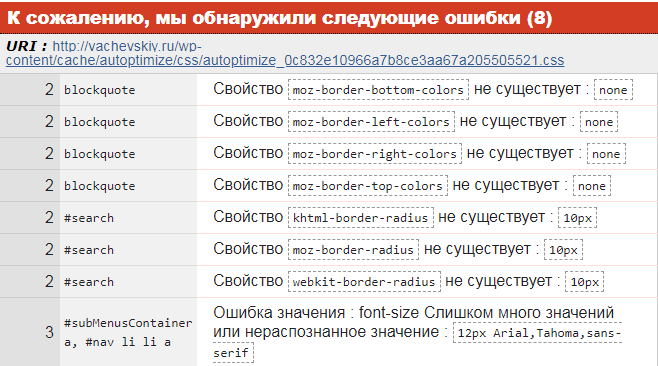
Это значит, что обнаружены какие-то ошибки в коде CSS, но пугаться этого совсем не стоит. Сразу внизу под этой красной строкой, валидатор точно укажет, какой тег написан неправильно. Остаётся только в таблице стиля найти эти теги и сделать нужные исправления.
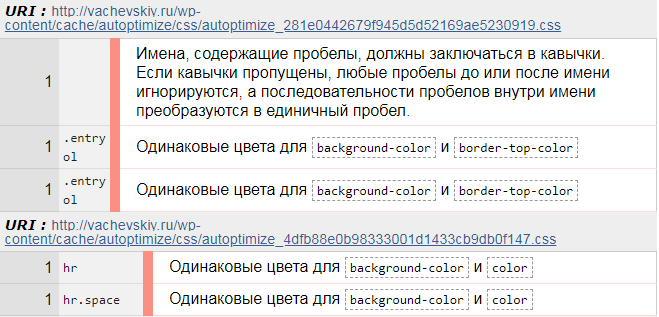
И конечно, после этого закачать исправленную таблицу стиля на хост и при наличии зелёной строки можно с удовольствием скопировать оптимизированный код стиля таблицы CSS. Вполне понятно, что затем лучше всего поменять старый код на новый и оптимизированный.
Краткое резюме.
Выше были рассмотрены две самых основных и обязательных проверки валидации сайта. Без этих проверок даже не стоит открывать индексацию для поисковых систем в robots.txt В противном случае, сайт может быть проигнорирован для индексации поисковыми машинами и будет считаться неисправным с соответствующими санкциями.
Чтобы этого не произошло, надо затратить всего несколько минут, чтобы быть абсолютно спокойным и полностью уверенным в техническом состоянии своего сайта и всех его страниц. Конечно, необходимо ещё произвести дополнительные проверки ссылок и анкоров, видимости сайта на мобильных устройствах и параметры других кодов. Только тогда сайт можно считать готовым для его полного функционирования и для удачного и быстрого продвижению в ТОП.
Заранее хочется сказать, что все остальные проверки проходят также быстро и просто, как и рассмотренные выше — надо только внимательно прочитать порядок работы с валидатором.
Распространенные ошибки валидности при проверке html кода
Решил дополнить статью ошибками HTML кода, которые часто встречаются на сайтах. Во всяком случае у меня их было много)). Сами ошибки валидатор подсвечивает желтым цветом.
1) Error: Character reference was not terminated by a semicolon.

Ошибка: символ не был прерван точкой с запятой — соответственно надо добавить.
2) Warning: Section lacks heading. Consider using h2-h6 elements to add identifying headings to all sections.
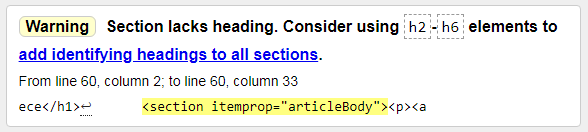
Предупреждение: Раздел не имеет заголовка. Рассмотрите возможность использования элементов h2-h6 для добавления идентифицирующих заголовков ко всем разделам. Тут все понятно, надо добавить хотя бы один подзаголовок. Это даже не ошибка, а рекомендация.
3) Error: Element noindex not allowed as child of element p in this context.
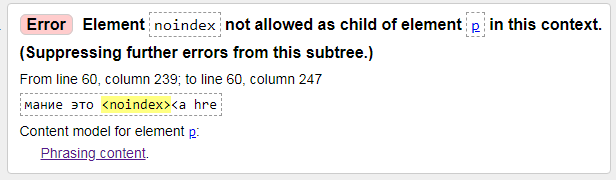
Ошибка: элемент noindex не разрешен как дочерний элемент элемента p в этом контексте. (Подавление дальнейших ошибок из этого поддерева.)
Решение простое, надо закомментировать тег ноиндекс, вид будет таким:

4) Error: The center element is obsolete.

Ошибка: тег «center» устарел — надо заменить, если речь про img то можно использовать атрибут align. Если что-то другое центрировали, то заменить на div.
5) An img element must have an alt attribute, except under certain
6) The width attribute on the td element is obsolete. Use CSS instead.
Ошибка: Атрибут «width» на элементе «td» устарел
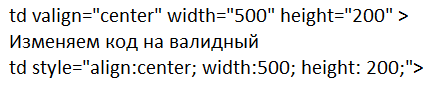
7) The type attribute is unnecessary for javascript resources
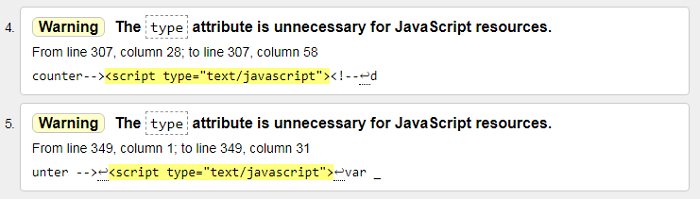
Ошибка: атрибут type не нужен для ресурсов javascript. Решение просто удаляем все лишнее и оставляем только тег «script».
 The align attribute on the img element is obsolete.
The align attribute on the img element is obsolete.

Ошибка: Атрибут align для элемента img устарел. Сделайте выравнивание изображений дивами.
9) Document type does not allow element «li» here; missing one of «ul», «ol», «menu», «dir» start-tag
10) End tag for «div» omitted, but OMITTAG NO was specified
Ошибка: Не хватает закрывающего тега div. Решение — добавляем элемент
11) End tag for element «div» which is not open
Ошибка: закрывающий тег div лишний. Соответственно удаляем.
Жду ваших комментариев, а у вас на сайтах валидный код?
Источник
Валидация
Валидация — это проверка значений, указанных пользователем, и отображение найденных ошибок.
Описанное здесь поведение валидаций и отображение ошибок реализовано в библиотеке «React UI Validations», по возможности используйте эту библиотеку в продукте.
Принципы
Валидация на только что открытой пустой форме запрещена. Исключение — черновики, когда пользователь уже заполнял эту форму, через какое-то время вернулся к ней, а она заполнена с ошибками.
Виды валидации
Существует три вида валидаций: мгновенная, по потере фокуса и по отправке формы.
Чем раньше интерфейс сообщает об ошибке, тем лучше — пользователю проще вернуться и исправить ошибку.
Самый быстрый способ сообщить об ошибке — мгновенная валидация. Но она возможна только в тех случаях, когда в процессе ввода понятно, что значение некорректное. Обычно такие ошибки связаны с неправильной раскладкой клавиатуры (кириллица вместо латиницы) или вводом букв в цифровое поле (ИНН, КПП и др.) Для этих случаев мы используем поля с масками: ввод неподходящих символов в них заблокирован. Поэтому в наших интерфейсах есть только два вида валидации:
Валидация по потере фокуса
Когда использовать
Этот вид валидации подходит для большинства случаев.
Как работает
Не валидируйте поля на пустоту по потере фокуса — не показывайте ошибку если поле не заполнено, возможно пользователь вернется и заполнит поле чуть позже. Показывать ошибку в таких случаях можно только после отправки формы.
Валидация срабатывает сразу после потери фокуса, если значение в поле заполнено. Если найдена ошибка, поле подсвечивается красным. Фокус в это поле автоматически не возвращается:

Текст ошибки появляется в тултипе, когда поле получает наведение или фокус:

Поле с ошибкой должно остаться подсвеченным, если оно получило фокус, его значение не исправляли, а затем оно потеряло фокус.
Красная подсветка снимается с поля, как только пользователь начал исправлять ошибочное значение.

Валидация при отправке формы
Когда использовать
Используйте этот вид валидации, когда нельзя проверить поля по потере фокуса. Например, для проверки заполнения обязательных полей.
Как работает
Проверка происходит после того, как пользователь нажал кнопку отправки данных: все поля с ошибками на форме подсвечиваются, страница прокручивается к первому полю с ошибкой, фокус перемещается в это поле, курсор встает в конец строки, рядом с полем появляется тултип с подсказкой.
При прокрутке к первому полю от верхней границы окна до ошибочного поля остается отступ 48px — шесть модулей.

Блокирование кнопки отправки
В небольших формах вместо проверки заполнения обязательных полей можно блокировать кнопку отправки формы. Используйте это поведение, когда очевидно, почему кнопка отправки формы неактивна. Например, на форме входа:

Как только заполнены все обязательные поля — кнопка становится активной. Если после этого пользователь стер значение в одном из полей — кнопка снова должна стать не активной.
Сообщения об ошибках
Об ошибках можно сообщать двумя способами:
Из этих двух способов мы рекомендуем использовать тултипы. Они идут отдельным слоем, поэтому не раздвигают форму и легко размещаются, даже если поля на форме расположены плотно.
Тултипы
Как работают
Тултип с подсказкой появляется в двух случаях:
Если значение в поле с ошибкой было изменено, потеряло фокус, а потом заново оказалось в фокусе — тултип с текстом старой ошибки уже не возникает. Это правило одинаково работает для всех типов валидаций: и по потере фокуса, и при отправке формы.
Тултип исчезает, когда:
Тултип по наведению перекрывает тултип по фокусу.

Тултип может появляться сверху или справа от контрола с ошибкой, так чтобы он не перекрывал полезную информацию:

Единообразие поведения и внешнего вида
Показывайте тултипы справа от полей. Eсли в этом случае они перекрывают важное содержимое на странице, выводите тултипы сверху. Придерживайтесь единообразия, но помните, что контент важнее него.
Красные тексты на странице
Как работают
Красный текст ошибки появляется сразу, как только произошла валидация и ошибочное поле подсветилось.
Как только пользователь начал исправлять значение, красная подсветка поля исчезает, и цвет текста ошибки меняется на черный — #333.
Текст ошибки пропадает по потере фокуса и больше не появляется, если поле заново получает фокус. Это правило одинаково работает для всех типов валидаций: и по потере фокуса, и при отправке формы.
Выводите текст ошибки справа, если на форме есть место, а само сообщение короткое. Так форму не придется раздвигать, чтобы показать ошибку.

Если справа от поля нет места для текста, раздвигайте форму и выводите сообщение под полем.

На более сложных формах выводите сообщение об ошибке в тултипе.
Валидация зависимых полей
Зависимые поля — это поля, значение которых зависит друг от друга.
Ошибки, которые связаны с нарушением зависимости полей, мы показываем после сабмита формы. Например, ИНН и КПП. Если пользователь указал ИНН из 10 цифр, а поле с КПП оставил пустым, после отправки формы пустое поле с КПП будет подсвечено.
ИНН может быть двух видов:
Если пользователь указал ИНН из 12 цифр, значит организация — индивидуальный предприниматель, и у нее нет КПП, значит поле КПП заполнять не нужно. И наоборот, если заполнено КПП, а ИНН указан 12-значный, возможно неверно указан ИНН.
Подсветка зависимых полей пропадает, как только пользователь начал исправлять значение в одном из этих полей.
Если при заполнении зависимого поля нарушен формат значения, сообщайте о такой ошибке при потере фокуса. Например, пользователь ввел 3 цифры в поле ИНН и убрал фокус. Такое поле должно подсветиться сразу же.
Пример
Есть форма из 5 полей:
Пользователь пропустил поле с названием организации, заполнил ИНН значением из 10 цифр, перешел в поле почты, указал некорректный адрес, перешел в поле с телефоном и указал некорректный номер, но из поля пока не ушел:

Пользователь навел курсор на поле с почтой, появился тултип. Но исправлять значение пользователь не стал:

Пользователь нажал кнопку «Отправить» — фокус перешел в поле «Название организации», так как оно обязательное и незаполненное:

Поле с телефоном также подсветилось красным, так как заполнено некорректно. ИНН и КПП подсветились, так как ИНН состоит из 10 цифр, значит должен быть заполнен и КПП — валидация зависимых полей произошла только после отправки формы.
Пользователь начинает вводить название организации, подсветка поля гаснет, а текст подсказки остается:

Заполнил название организации, перешел в поле ИНН:

Понял, что ИНН правильный, и нужно заполнить КПП:

Начал заполнять поле КПП. Красная рамка у ИНН и КПП исчезла — пользователь изменил значение в одном из зависимых полей:

Заполнил КПП, перешел в следующее поле:

Исправил почту, перешел в следующее поле:

Исправил телефон, кликнул за пределами поля:

Теперь по нажатию кнопки «Отправить» все будет хорошо.
Реализованный пример этой формы можно посмотреть в библиотеке валидаций.
Источник
Сбербанк Инвестор – это специальная программа, которую можно установить на устройства, работающие на базе Андроид или iOs, через которую получить доступ к аналитическим и рыночным данным. Кроме того, в программе можно самостоятельно совершать рыночные операции, путем создания индивидуального инвестиционного счета.
Некоторые пользователи сталкиваются с такой ошибкой, как неудачная валидация клиента, которая ограничивает возможности клиента в программе.
Основные возможности
В приложении «Сбербанк Инвестор» клиент может выполнять следующие действия:
- Просматривать данные о созданном персональном портфеле – изменения стоимости, размер, доля вложения в ценные бумаги;
- Узнавать максимально свежие данные о котировках ценных бумаг;
- Проводить сделки с ценными бумагами – покупка акций, облигаций, валюты. Возможно и обратное действие – продажи;
- Выбор наиболее подходящих инвестиционных идей, разработанных ведущими специалистами с учетом портфеля конкретного клиента.

Что такое валидация
Простыми словами, валидация – это авторизация клиента при заходе в программу, подтверждение его личности. В банковской сфере основная задача валидации – это полноценная защита всех персональных данных клиента, его информации о счетах, банковских продуктах и совершенных операциях.
На экране устройства возникает всплывающее окно, в котором содержится просьба о подтверждении персональных данных. В некоторых случаях, после введения требуемой информации, клиент видит надпись «Валидация пользователя завершилась неудачно».
Что с этим делать
Решить проблему неудачной валидации можно несколькими способами. Первое, что нужно сделать – это убедится, что программа работает корректно и обновлена до последней версии. Если нет, то необходимо ее скачать и установить.
Введение некорректных данных также приведет к неудачной валидации пользователя. В этой ситуации необходимо проверить правильность вводимой информации. Проверить интернет-соединение – оно может полностью отсутствовать или быть нестабильным, из-за чего будет отсутствовать соединение с сервером и корректная передача данных.
Сбой работу внутри приложения или плановые работы Сбербанка – в этом случае нужно попробовать повторить попытку валидации через несколько часов.
В случае, если не один из вышеперечисленных способов не сработал, рекомендуется связаться со службой технической поддержки пользователей. Сделать это можно как по телефону горячей линии, так и оформив обращение на официальном сайте Сбербанка.
Как решаются ошибки АСТ валидации и авторизации в онлайн-Сбере?
Электронная торговая площадка АСТ от Сбера для работы требует некоторых настроек. В частности, это установка ПО, регистрация собственной электронной подписи, криптопровайдера. Если настройки были проведены неверно, возможны ошибки и неполадки:
- ошибка при авторизации пользователя;
- отказ при входе;
- ошибка во время подписания сделки.
Ошибки и сбои возникают и при правильной установке, когда операционная система ПК не отвечает требованиям работы площадки. Это современный Windows, обновленный браузер от Google либо Internet Explorer последней версии, плагин «КриптоПро», архиваторы, программы Microsoft Office, ридеры.
Каждая из указанных программ устанавливается и настраивается по-своему, согласно инструкции от производителя. Если на ПК есть нелицензионная программа, могут возникнуть ошибки. Далее разберем частые сбои при работе в торговой площадке АСТ от Сбера и объясним, как их обойти.

Сбой в работе плагина
Когда на ПК устанавливается плагин КриптоПро, его следует интегрировать в общую систему. То есть операционка ПК должна принимать данный плагин как часть общего «тела». В ином случае при работе с АСТ от Сбера будет появляться ошибка «Сбербанк АСТ плагин недоступен». Это и есть ошибка авторизации или валидации АСТ.
Возможные причины ошибки валидации:
- КриптоПро не установлен.
- Плагин установлен с ошибкой.
- Не установлен корневой сертификат.
- Версия браузера не подходит для работы в АСТ.
- Не подходит версия операционной системы (Vista).
Решить проблему получится, устранив ее причину. То есть переустановить операционку либо использовать другой компьютер (ноутбук). Установить либо обновить необходимые плагины. Важно закрывать все программы при переустановке, а не оставлять их ждущем режиме.
КриптоПро CSP скачивается с официального сайта «Центр загрузки КриптоПро», затем архив сохраняется на ПК. После двойного щелчка по контейнеру система спросит пользователя «Установить?», следует нажать «Да». После установки следует перезагрузить браузер и проверить правильность работы нового ПО. В частности, правильность настроек, наличие сертификата в корневой папке.
К ошибке плагина относится и сбой в работе электронной подписи, так как она устанавливается вместе с КриптоПро. Важно, что площадка АСТ работает только на базе сертифицированного ПО.
Ошибка 0x8007065b
Сбой с кодом 0х8007065b означает, что во время подписания электронного документа система столкнулась с отсутствием лицензии на плагин. Избавиться от сбоев получится вводом лицензионного ключа в разделе «Общее».
Есть и другие причины данной ошибки:
- Торговая площадка не подключается к ПО, так как не работает в данный момент (возможно, проводятся технические работы, обновления).
- В интернет-браузере не указано согласие на работу АСТ.
Во втором случае следует через меню «Пуск» перейти в раздел управления правами операционной системы. В разделе «Глобальное администрирование» следует внести домен в число проверенных.

Неверный формат подписи errorcode 202
Ошибка «неверный формат подписи errorcode 202» означает, что пользователь работает на устаревшем оборудовании. То есть плагин КриптоПро должен быть обновлен через официальное представительство (сайт «Центр загрузки»).
Это не все неполадки, которые встречаются при работе с АСТ от Сбера. Бывают и другие:
- «Невозможно выполнить подписание» – неверно установлен корневой сертификат. Следует проверить его наличие и правильность установки.
- Сообщение системы «cannot find object or property 0x80092004» – на ПК установлен не соответствующий АСТ браузер, либо существующий браузер установлен неверно. Другая причина – неверная установка библиотеки Capicom. Следует удалить существующую версию и по лицензионным правилам загрузить обновленную.
Шаги загрузки библиотеки:
- Установить на ПК архив, распаковать.
- Выбрать «Browse» и установить в корневую папку «System 32».
- Запустить файл загрузки от имени администратора ПК.
- По ходу установки нажимать «Далее» и ставить галочки при согласии с правилами сервера.
Если при входе в систему появилось сообщение «Данный сертификат не сопоставлен с пользователем системы», придется произвести другие действия. Войти в систему с личным идентификатором. Если ошибка не пропала, нужно подать заявку на регистрацию клиента в разделе «Участники» на сайте торговой площадки АСТ.
 При работе со Сбербанк Бизнес Онлайн система может выдавать ряд ошибок. Часть из них можно устранить самостоятельно, однако в большинстве случаев рекомендуется сразу же обратиться в техподдержку банка.
При работе со Сбербанк Бизнес Онлайн система может выдавать ряд ошибок. Часть из них можно устранить самостоятельно, однако в большинстве случаев рекомендуется сразу же обратиться в техподдержку банка.
Связано это с тем, что один и тот же код ошибки будет высвечиваться по разным причинам.
Содержание [Скрыть]
Обзор ошибок системы
Большинства ошибок, с которыми сталкиваются клиенты Сбербанк Бизнес Онлайн, можно избежать, если внимательно следовать инструкциям по работе с системой. Но клиенты все равно часто попадают на одни и те же коды ошибок.
Код 0100 высвечивается при попытке входа. Появление ошибки связано с несоответствием сертификата пользователя. Причин этому может быть несколько:
В некоторых случаях ошибка высвечивается еще до окончания срока действия сертификата в качестве предупреждающей меры.
Самостоятельно решить этот баг можно только после проверки сертификата, а именно — даты его окончания. В случае, если срок истек, стоит создать новый сертификат.
Ошибка 0140 возникает при «конфликте» с электронной подписью. В первую очередь рекомендуется проверить срок действия электронной подписи. Обычно достаточно его продлить, сделать это можно не ровно в день окончания, а заранее.
Еще одним возможным решением может стать установка приложения Capicom. Оно помогает операционной системе правильно идентифицировать цифровую подпись и использовать ее в различных программах, в том числе и через браузеры.
При возникновении ошибки 0160 система добавляет, что сервер не смог проверить подлинность сертификата.

Эта проблема аналогична коду 0100, однако причина всегда одна — окончания срока действия сертификата. В таком случае клиенту необходимо обратиться в банк для приобретения нового ПИН-кода или токенов.
Ошибка 401 не связана с сертификатом или электронной подписью. Обычно она свидетельствует о том, что пользователь имеет баги в операционной системе.
Ошибку можно отнести к «несерьезным», так как часто она пропадает, если просто перезайти в Сбербанк Бизнес Онлайн.
Если же эта инструкция не сработала, то можно попробовать:
Более масштабным решением станет обновление операционной системы. Однако чаще хватает обновления браузера.
Еще одна ошибка TLS-соединения связанная с работой сертификата шифруется кодом 0070.
Как и в других сбоях при работе сертификата, он часто происходит из-за окончания срока действия. Необходимо обратиться банк.
Ошибка логина/пароля
Этот тип ошибки появляется не слишком часто. Исправить ситуацию можно, если обновить страницу и повторно попробовать ввести логин и пароль. При повторном сообщении об ошибке рекомендуется воспользоваться формой для восстановления данных.

Ошибка контроля или валидации полей
Надпись появляется во время работы со Сбербанк Бизнес Онлайн при отправке платежного поручения.
Обычно это значит, что в счете были заполнены не все поля или содержались ошибки и недочеты. Необходимо проверить документ и повторно его отправить.
Если же ошибка появилась снова в том же поручении, необходимо обратиться в техподдержку.
Этот код не является «постоянным», часто система просто словами описывает, что произошел технический сбой или сервер недоступен. Также может быть использован и другой шифр, но начинается он обычно с 02.

Ситуация никак не связана с действиями клиентов, так как проблемы на стороне разработчика.
Самостоятельно ничего устранять не нужно, однако работать в системе пользователь некоторое время не сможет. Необходимо подождать несколько минут и попробовать обновить систему.
Обычно такие сбои устраняются оперативно в течение рабочего дня.
Ошибка СМС-подтверждения
Иногда у клиентов, которые подтверждают операции через Сбербанк Бизнес Онлайн с помощью СМС, одноразовый пароль не проходит. Сбою не присваивается код или номер, но графа для ввода пароля выделяется красным, а операция не проводится.
В таких ситуациях достаточно повторно запросить код и ввести его в соответствующую графу. Если было совершено несколько попыток и все ошибочные — необходимо обратиться в техподдержку.
Список ошибок не является полным. Чаще всего неполадки в работе шифруются в цифровом значении. Это удобно, так как при звонке на горячую линию или при общении с техподдержкой в онлайн-режиме достаточно указать код ошибки, чтобы специалисты поняли суть проблемы и постарались ее решить или подсказали клиенту пути ее устранения.
Коды ошибок в Сбербанк Бизнес Онлайн
При работе со Сбербанк Бизнес Онлайн система может выдавать ряд ошибок. Часть из них можно устранить самостоятельно, однако в большинстве случаев рекомендуется сразу же обратиться в техподдержку банка.
Связано это с тем, что один и тот же код ошибки будет высвечиваться по разным причинам.
Содержание [Скрыть]
Обзор ошибок системы
Большинства ошибок, с которыми сталкиваются клиенты Сбербанк Бизнес Онлайн, можно избежать, если внимательно следовать инструкциям по работе с системой. Но клиенты все равно часто попадают на одни и те же коды ошибок.
Код 0100 высвечивается при попытке входа. Появление ошибки связано с несоответствием сертификата пользователя. Причин этому может быть несколько:
В некоторых случаях ошибка высвечивается еще до окончания срока действия сертификата в качестве предупреждающей меры.
Самостоятельно решить этот баг можно только после проверки сертификата, а именно — даты его окончания. В случае, если срок истек, стоит создать новый сертификат.
Ошибка 0140 возникает при «конфликте» с электронной подписью. В первую очередь рекомендуется проверить срок действия электронной подписи. Обычно достаточно его продлить, сделать это можно не ровно в день окончания, а заранее.
При возникновении ошибки 0160 система добавляет, что сервер не смог проверить подлинность сертификата.

Ошибка 401 не связана с сертификатом или электронной подписью. Обычно она свидетельствует о том, что пользователь имеет баги в операционной системе.
Ошибку можно отнести к «несерьезным», так как часто она пропадает, если просто перезайти в Сбербанк Бизнес Онлайн.
Если же эта инструкция не сработала, то можно попробовать:
Более масштабным решением станет обновление операционной системы. Однако чаще хватает обновления браузера.
Еще одна ошибка TLS-соединения связанная с работой сертификата шифруется кодом 0070.
Как и в других сбоях при работе сертификата, он часто происходит из-за окончания срока действия. Необходимо обратиться банк.
Ошибка логина/пароля
Этот тип ошибки появляется не слишком часто. Исправить ситуацию можно, если обновить страницу и повторно попробовать ввести логин и пароль. При повторном сообщении об ошибке рекомендуется воспользоваться формой для восстановления данных.

Ошибка контроля или валидации полей
Надпись появляется во время работы со Сбербанк Бизнес Онлайн при отправке платежного поручения.
Если же ошибка появилась снова в том же поручении, необходимо обратиться в техподдержку.
Этот код не является «постоянным», часто система просто словами описывает, что произошел технический сбой или сервер недоступен. Также может быть использован и другой шифр, но начинается он обычно с 02.

Ситуация никак не связана с действиями клиентов, так как проблемы на стороне разработчика.
Обычно такие сбои устраняются оперативно в течение рабочего дня.
Ошибка СМС-подтверждения
Иногда у клиентов, которые подтверждают операции через Сбербанк Бизнес Онлайн с помощью СМС, одноразовый пароль не проходит. Сбою не присваивается код или номер, но графа для ввода пароля выделяется красным, а операция не проводится.
В таких ситуациях достаточно повторно запросить код и ввести его в соответствующую графу. Если было совершено несколько попыток и все ошибочные — необходимо обратиться в техподдержку.
Список ошибок не является полным. Чаще всего неполадки в работе шифруются в цифровом значении. Это удобно, так как при звонке на горячую линию или при общении с техподдержкой в онлайн-режиме достаточно указать код ошибки, чтобы специалисты поняли суть проблемы и постарались ее решить или подсказали клиенту пути ее устранения.
Список ошибок в системе Сбербанк Бизнес Онлайн
Система Сбербанк Бизнес Онлайн удобна для предпринимателей, позволяет легко перечислять средства, управлять счетами и создавать поручения, но иногда при пользовании возникают ошибки. Эта статья о частых проблемах и о том, как их решить.
Итак, данный сервис был создан специально для юридических лиц, которые хотят максимально быстро и комфортно вести свой бизнес, иметь доступ к счетам, проводить финансовые расходные операции, сразу отправлять нужные документы в ФНС и т. д. Это очень сложная система, и понятно, что без ошибок здесь не обойтись, главное знать, что с ними делать.
Предложения от Сбербанка:
| Банк | % и сумма | Заявка |
| Дебетовая Золотая много привелегий | Спасибо 5% + 30% от суммы покупки у партнеров 3000 руб/год |
Подать заявку |
| Карта с большими бонусами премиум класс | Спасибо до 10% + куча привелегий 4900 руб/год |
Подать заявку |
| Дебетовая простая если просто нужна Сберкарта | Стандартные тарифы, можно заказать свой дизайн 750 руб/первый год, далее по 450 руб |
Подать заявку |
Неправильный логин или пароль
Если система говорит о том, что у вас неправильный логин или пароль, возможно так и есть. Для начала проверьте, зарегистрированы ли вы в системе. Если это так, то еще раз внимательно введите логин и пароль.
Ошибка 401
Нередко при входе у пользователей возникает ошибка 401, причем она характерна и для обычной версии Сбербанк Онлайн. Не спешите жаловаться в компанию – зачастую эта проблема на компьютере пользователя, поэтому ее придется решить клиенту.
Причины ее возникновения бывают разными – нажатие лишних кнопок при входе в систему, устаревшая версия Windows и браузера, сбои в программах, антивирусная блокировка.
Попробуйте не нажимать лишних кнопок после ввода логина и пароля, обновить или переустановить программы, добавить сайт в список исключений антивируса или антишпиона. Детальнее о решениях проблемы читайте на данной странице.
Ошибка контроля
При создании разных платежных поручений иногда появляется ошибка контроля. Дело в том, что система проверяет все такие документы, каждое поле. Если находит несоответствия, неправильно заполненные поля, которые делают поручение неактуальным, сообщает об этом пользователю.
Проверьте документ на наличие ошибок, отредактируйте некорректные значения полей. Если даже после этого документ не пройдет контроль, обратитесь в поддержку Сбербанка.
Внутренняя ошибка сервера
Внутренняя ошибка сервера Сбербанка появляется по вине банка, поэтому требует от пользователя немного подождать – иногда несколько часов, иногда дней. Но обязательно сообщите о ней в службу поддержки
Оригинальные отзывы по этой теме мы собрали здесь, отзывы настоящих людей, много комментариев, стоит почитать.
Система Сбербанк Бизнес онлайн использует дополнительную идентификацию клиентов по цифровой подписи. Это позволяет защитить предпринимателей, у которых украли только логин и пароль, но не файл подписи.
Ошибка TLS соединения с кодом 0070
Если появляется ошибка TLS соединения с кодом 0070, возможно вам надо обновить сертификат или прошивку. Детальную информацию вы найдете на сайте компании в разделе Малому бизнесу.
Ошибка TLS соединения с кодом 0140
Если проблема TLS соединения появляется с кодом 0140, проверьте срок действия цифровой подписи. Возможно она устарела и вам нужно обновление.
Как можно быстрее обращайтесь в Службу Поддержки, чтобы ускорить решение вопроса. В обращении обязательно указывайте код ошибки в системе Сбербанк Бизнес Онлайн и действия, после которых она появилась.
До 3 млн руб.
От 9.9 %
До 5 лет
До 5 млн руб.
От 9.9 %
До 5 лет
До 5 млн руб.
От 9.9 %
До 5 лет
До 5 млн руб.
От 11.9 %
До 5 лет
Источники:
https://sberbank. uef. ru/sberbank-biznes-onlajn-oshibka-3000/
https://sber-biznes. com/instrukcii-po-rabote/kody-oshibok-v-sberbank-biznes-onlajn/
https://kreditorpro. ru/sberbank-biznes-onlajn-oshibki/
Наличие ошибок в коде страницы сайта всегда влечет за собой негативные последствия – от ухудшения позиций в ранжировании до жалоб со стороны пользователей. Ошибки валидации могут наблюдаться как на главной, так и на иных веб-страницах, их наличие свидетельствует о том, что ресурс является невалидным. Некоторые проблемы замечают даже неподготовленные пользователи, другие невозможно обнаружить без предварительного аудита, анализа. О том, что такое ошибки валидации и как их обнаружить, мы сейчас расскажем.

Ошибка валидации, что это такое?
Для написания страниц используется HTML – стандартизированный язык разметки, применяемый в веб-разработке. HTML, как любой другой язык, имеет специфические особенности синтаксиса, грамматики и т. д. Если во время написания кода правила не учитываются, то после запуска сайта будут появляться различные виды проблем. Если HTML-код ресурса не соответствует стандарту W3C, то он является невалидным, о чем мы писали выше.
Почему ошибки валидации сайта оказывают влияние на ранжирование, восприятие?
Наличие погрешностей в коде – проблема, с которой необходимо бороться сразу после обнаружения. Поисковые системы «читают» HTML-код, если он некорректный, то процесс индексации и ранжирования может быть затруднен. Поисковые роботы должны понимать, каким является ресурс, что он предлагает, какие запросы использует. Особо критичны такие ситуации для ресурсов, имеющих большое количество веб-страниц.
Как проверить ошибки валидации?

Для этой работы используется либо технический аудит сайта, либо валидаторы, которые ищут проблемы автоматически. Одним из самых популярных является сервис The W3C Markup Validation Service, выполняющий сканирование с оглядкой на World Wide Web Consortium (W3C). Рассматриваемый валидатор предлагает три способа, с помощью которых можно осуществить проверку сайта:
- ввод URL-адреса страниц, которые необходимо просканировать;
- загрузка файла страницы;
- ввод части HTML-кода, нуждающегося в проверке.
После завершения проверки вы получите развернутый список выявленных проблем, дополненных описанием, ссылками на стандарты W3C. По ходу анализа вы увидите слабые места со ссылками на правила, что позволит самостоятельно исправить проблему.
Существуют другие сервисы, позволяющие выполнить проверку валидности кода:
- Dr. Watson. Проверяет скорость загрузки страниц, орфографию, ссылки, а также исходный код;
- InternetSupervision.com. Отслеживает производительность сайта, проверяет доступность HTML.
Плагины для браузеров, которые помогут найти ошибки в коде
Решить рассматриваемую задачу можно с помощью плагинов, адаптированных под конкретный браузер. Можно использовать следующие инструменты (бесплатные):
- HTML Validator для браузера Firefox;
- HTML Validator for Chrome;
- Validate HTML для Firefox.
После проверки нужно решить, будете ли вы устранять выявленные ошибки. Многие эксперты акцентируют внимание на том, что поисковые системы сегодня уделяют больше внимания качеству внешней/внутренней оптимизации, контенту, другим характеристикам. Однако валидность нельзя оставлять без внимания, ведь если даже обнаруженные проблемы не будут мешать поисковым ботам, то они точно начнут раздражать посетителей сайта.
Как исправить ошибку валидации?

Для этой работы используется либо технический аудит сайта, либо валидаторы, которые ищут проблемы автоматически. Одним из самых популярных является сервис The W3C Markup Validation Service, выполняющий сканирование с оглядкой на World Wide Web Consortium (W3C). Рассматриваемый валидатор предлагает три способа, с помощью которых можно осуществить проверку сайта:
- ввод URL-адреса страниц, которые необходимо просканировать;
- загрузка файла страницы;
- ввод части HTML-кода, нуждающегося в проверке.
После завершения проверки вы получите развернутый список выявленных проблем, дополненных описанием, ссылками на стандарты W3C. По ходу анализа вы увидите слабые места со ссылками на правила, что позволит самостоятельно исправить проблему.
Существуют другие сервисы, позволяющие выполнить проверку валидности кода:
- Dr. Watson. Проверяет скорость загрузки страниц, орфографию, ссылки, а также исходный код;
- InternetSupervision.com. Отслеживает производительность сайта, проверяет доступность HTML.
Плагины для браузеров, которые помогут найти ошибки в коде
Решить рассматриваемую задачу можно с помощью плагинов, адаптированных под конкретный браузер. Можно использовать следующие инструменты (бесплатные):
- HTML Validator для браузера Firefox;
- HTML Validator for Chrome;
- Validate HTML для Firefox.
После проверки нужно решить, будете ли вы устранять выявленные ошибки. Многие эксперты акцентируют внимание на том, что поисковые системы сегодня уделяют больше внимания качеству внешней/внутренней оптимизации, контенту, другим характеристикам. Однако валидность нельзя оставлять без внимания, ведь если даже обнаруженные проблемы не будут мешать поисковым ботам, то они точно начнут раздражать посетителей сайта.
Как исправить ошибку валидации?

В первую очередь нужно сосредоточить внимание на слабых местах, связанных с контентом – это то, что важно для поисковых систем. Если во время сканирования было выявлено более 25 проблем, то их нельзя игнорировать из-за ряда причин:
- частичная индексация;
- медленная загрузка;
- баги, возникающие во время непосредственной коммуникации пользователя с ресурсом.
Например, игнорирование ошибок может привести к тому, что некоторые страницы не будут проиндексированы. Для решения рассматриваемой проблемы можно привлечь опытного фрилансера, однако лучшее решение – заказ услуги в веб-агентстве, что позволит исправить, а не усугубить ситуацию.
Технический и SEO-аудит
Выявление ошибок – первый шаг, ведь их еще нужно будет устранить. При наличии большого пула проблем целесообразно заказать профессиональный аудит сайта. Он поможет найти разные виды ошибок, повысит привлекательность ресурса для поисковых ботов, обычных пользователей: скорость загрузки страниц, верстка, переспам, другое.
В заключение
На всех сайтах наблюдаются ошибки валидации – их невозможно искоренить полностью, но и оставлять без внимания не стоит. Например, если провести проверку сайтов Google или «Яндекс», то можно увидеть ошибки, однако это не означает, что стоит вздохнуть спокойно и закрыть глаза на происходящее. Владелец сайта должен ставить во главу угла комплексное развитие, при таком подходе ресурс будет наполняться, обновляться и «лечиться» своевременно. Если проблем мало, то можно попробовать устранить их своими силами или с помощью привлечения стороннего частного специалиста. В остальных случаях лучше заказать услугу у проверенного подрядчика.

Просмотров 1.2к. Опубликовано 19.12.2022
Обновлено 19.12.2022
Каждый сайт, который создает компания, должен отвечать принятым стандартам. В первую очередь затем, чтобы он попадал в поисковую выдачу и был удобен для пользователей. Если код страниц содержит ошибки, неточности, он становится “невалидным”, то есть не соответствующим требованиям. В результате интернет-ресурс не увидят пользователи или информация на нем будет отображаться некорректно.
В этой статье рассмотрим, что такое валидность, какие могут быть ошибки в HTML-разметке и как их устранить.
Содержание
- Что такое HTML-ошибка валидации и зачем она нужна
- Чем опасны ошибки в разметке
- Как проверить ошибки валидации
- Предупреждения
- Ошибки
- Пример прохождения валидации для страницы сайта
- Как исправить ошибку валидации
- Плагины для браузеров, которые помогут найти ошибки в коде
- Коротко о главном
Что такое HTML-ошибка валидации и зачем она нужна
Под понятием “валидация” подразумевается процесс онлайн-проверки HTML-кода страницы на соответствие стандартам w3c. Эти стандарты были разработаны Организацией всемирной паутины и стандартов качества разметки. Сама организация продвигает идею унификации сайтов по HTML-коду — чтобы каждому пользователю, вне зависимости от браузера или устройства, было удобно использовать ресурс.
Если код отвечает стандартам, то его называют валидным. Браузеры могут его прочитать, загрузить страницы, а поисковые системы легко находят страницу по соответствующему запросу.
Чем опасны ошибки в разметке
Ошибки валидации могут разными — видимыми для глаза простого пользователя или такими, которые можно засечь только с помощью специальных программ. В первом случае кроме технических проблем, ошибки в разметке приводят к негативному пользовательскому опыту.
К наиболее распространённым последствиям ошибок в коде HTML-разметки также относят сбои в нормальной работе сайта и помехи в продвижении ресурса в поисковых системах.
Рассмотрим несколько примеров, как ошибки могут проявляться при работе:
- Медленно подгружается страница
Согласно исследованию Unbounce, более четверти пользователей покидают страницу, если её загрузка занимает более 3 секунд, ещё треть уходит после 6 секунд;
- Не видна часть текстовых, фото и видео-блоков
Эта проблема делает контент для пользователей неинформативным, поэтому они в большинстве случаев уходят со страницы, не досмотрев её до конца;
- Страница может остаться не проиндексированной
Если поисковый робот распознает недочёт в разметке, он может пропустить страницу и прервать её размещение в поисковых системах;
- Разное отображение страниц на разных устройствах
Например, на компьютере или ноутбуке страница будет выглядеть хорошо, а на мобильных гаджетах половина кнопок и изображений будет попросту не видна.
Из-за этих ошибок пользователь не сможет нормально работать с ресурсом. Единственное решение для него — закрыть вкладку и найти нужную информацию на другом сайте. Так количество посетителей сайта постепенно уменьшается, он перестает попадать в поисковую выдачу — в результате ресурс становится бесполезным и пропадает в пучине Интернета.
Как проверить ошибки валидации
Владельцы ресурсов используют 2 способа онлайн-проверки сайтов на наличие ошибок — технический аудит или использование валидаторов.
Первый случай подходит для серьёзных проблем и масштабных сайтов. Валидаторами же пользуются ежедневно. Наиболее популярный — сервис The W3C Markup Validation Service. Он сканирует сайт и сравнивает код на соответствие стандартам W3C. Валидатор выдаёт 2 типа несоответствий разметки стандартам W3C: предупреждения и ошибки.
Давайте рассмотрим каждый из типов чуть подробнее.
Предупреждения
Предупреждения отмечают незначительные проблемы, которые не влияют на работу ресурса. Они появляются из-за расхождений написания разметки со стандартами W3C.
Тем не менее, предупреждения всё равно нужно устранять, так как из-за них сайт может работать медленнее — например, по сравнению с конкурентами с такими же сайтами.
Примером предупреждения может быть указание на отсутствие тега alt у изображения.
Ошибки
Ошибки — это те проблемы, которые требуют обязательного устранения.
Они представляют угрозу для корректной работы сайта: например, из-за них могут скрываться разные блоки — текстовые, фото, видео. А в некоторых более запущенных случаях содержимое страницы может вовсе не отображаться, и сам ресурс не будет загружаться. Поэтому после проверки уделять внимание ошибкам с красными отметками нужно в первую очередь.
Распространённым примером ошибки может быть отсутствие тега <!DOCTYPE html> в начале страницы, который помогает информации преобразоваться в разметку.
Пример прохождения валидации для страницы сайта
Рассмотрим процесс валидации на примере сайта avavax.ru, который создали на WordPress.

Просмотров 1.2к. Опубликовано 19.12.2022
Обновлено 19.12.2022
Каждый сайт, который создает компания, должен отвечать принятым стандартам. В первую очередь затем, чтобы он попадал в поисковую выдачу и был удобен для пользователей. Если код страниц содержит ошибки, неточности, он становится “невалидным”, то есть не соответствующим требованиям. В результате интернет-ресурс не увидят пользователи или информация на нем будет отображаться некорректно.
В этой статье рассмотрим, что такое валидность, какие могут быть ошибки в HTML-разметке и как их устранить.
Содержание
- Что такое HTML-ошибка валидации и зачем она нужна
- Чем опасны ошибки в разметке
- Как проверить ошибки валидации
- Предупреждения
- Ошибки
- Пример прохождения валидации для страницы сайта
- Как исправить ошибку валидации
- Плагины для браузеров, которые помогут найти ошибки в коде
- Коротко о главном
Что такое HTML-ошибка валидации и зачем она нужна
Под понятием “валидация” подразумевается процесс онлайн-проверки HTML-кода страницы на соответствие стандартам w3c. Эти стандарты были разработаны Организацией всемирной паутины и стандартов качества разметки. Сама организация продвигает идею унификации сайтов по HTML-коду — чтобы каждому пользователю, вне зависимости от браузера или устройства, было удобно использовать ресурс.
Если код отвечает стандартам, то его называют валидным. Браузеры могут его прочитать, загрузить страницы, а поисковые системы легко находят страницу по соответствующему запросу.
Чем опасны ошибки в разметке
Ошибки валидации могут разными — видимыми для глаза простого пользователя или такими, которые можно засечь только с помощью специальных программ. В первом случае кроме технических проблем, ошибки в разметке приводят к негативному пользовательскому опыту.
К наиболее распространённым последствиям ошибок в коде HTML-разметки также относят сбои в нормальной работе сайта и помехи в продвижении ресурса в поисковых системах.
Рассмотрим несколько примеров, как ошибки могут проявляться при работе:
- Медленно подгружается страница
Согласно исследованию Unbounce, более четверти пользователей покидают страницу, если её загрузка занимает более 3 секунд, ещё треть уходит после 6 секунд;
- Не видна часть текстовых, фото и видео-блоков
Эта проблема делает контент для пользователей неинформативным, поэтому они в большинстве случаев уходят со страницы, не досмотрев её до конца;
- Страница может остаться не проиндексированной
Если поисковый робот распознает недочёт в разметке, он может пропустить страницу и прервать её размещение в поисковых системах;
- Разное отображение страниц на разных устройствах
Например, на компьютере или ноутбуке страница будет выглядеть хорошо, а на мобильных гаджетах половина кнопок и изображений будет попросту не видна.
Из-за этих ошибок пользователь не сможет нормально работать с ресурсом. Единственное решение для него — закрыть вкладку и найти нужную информацию на другом сайте. Так количество посетителей сайта постепенно уменьшается, он перестает попадать в поисковую выдачу — в результате ресурс становится бесполезным и пропадает в пучине Интернета.
Как проверить ошибки валидации
Владельцы ресурсов используют 2 способа онлайн-проверки сайтов на наличие ошибок — технический аудит или использование валидаторов.
Первый случай подходит для серьёзных проблем и масштабных сайтов. Валидаторами же пользуются ежедневно. Наиболее популярный — сервис The W3C Markup Validation Service. Он сканирует сайт и сравнивает код на соответствие стандартам W3C. Валидатор выдаёт 2 типа несоответствий разметки стандартам W3C: предупреждения и ошибки.
Давайте рассмотрим каждый из типов чуть подробнее.
Предупреждения
Предупреждения отмечают незначительные проблемы, которые не влияют на работу ресурса. Они появляются из-за расхождений написания разметки со стандартами W3C.
Тем не менее, предупреждения всё равно нужно устранять, так как из-за них сайт может работать медленнее — например, по сравнению с конкурентами с такими же сайтами.
Примером предупреждения может быть указание на отсутствие тега alt у изображения.
Ошибки
Ошибки — это те проблемы, которые требуют обязательного устранения.
Они представляют угрозу для корректной работы сайта: например, из-за них могут скрываться разные блоки — текстовые, фото, видео. А в некоторых более запущенных случаях содержимое страницы может вовсе не отображаться, и сам ресурс не будет загружаться. Поэтому после проверки уделять внимание ошибкам с красными отметками нужно в первую очередь.
Распространённым примером ошибки может быть отсутствие тега <!DOCTYPE html> в начале страницы, который помогает информации преобразоваться в разметку.
Пример прохождения валидации для страницы сайта
Рассмотрим процесс валидации на примере сайта avavax.ru, который создали на WordPress.
В результате проверки валидатор выдал 17 замечаний. После анализа отчета их можно свести к 3 основным:
- атрибут ‘text/javascript’ не требуется при подключении скрипта;
- атрибут ‘text/css’ не требуется при подключении стиля;
- у одного из элементов section нет внутри заголовка h1-h6.
Первое и второе замечания генерирует сам движок WordPress, поэтому разработчикам не нужно их убирать. Третье же замечание предполагает, что каждый блок текста должен иметь заголовок, даже если это не всегда необходимо или видно для читателя.
Решить проблемы с предупреждениями для стилей и скриптов можно через добавление кода в файл темы function.php.

Для этого на хук wp_loaded нужно повесить функцию output_buffer_start(), которая загрузит весь генерируемый код html в буфер. При выводе в буфер вызывается функция output_callback($tag), которая просматривает все теги, находит нежелательные атрибуты с помощью регулярных выражений и заменяет их пробелами. Затем на хук ‘shutdown вешается функция output_buffer_end(), которая возвращает обработанное содержимое буфера.
Для исправления семантики на сайте нужно использовать заголовки. Валидатор выдаёт предупреждение на секцию about, которая содержит фото и краткий текст. Валидатор требует, чтобы в каждой секции был заголовок. Для исправления предупреждения нужно добавить заголовок, но сделать это так, чтобы его не было видно пользователям:
- Добавить заголовок в код: <h3>Обо мне</h3>
Отключить отображение заголовка:
1 #about h3 {
2 display: none;
3 }
После этой части заголовок будет в коде, но валидатор его увидит, а посетитель — нет.
За 3 действия удалось убрать все предупреждения, чтобы качество кода устроило валидатор. Это подтверждается зелёной строкой с надписью: “Document checking completed. No errors or warnings to show”.
Как исправить ошибку валидации
Всё зависит от того, какими техническими знаниями обладает владелец ресурса. Он может сделать это сам, вручную. Делать это нужно постепенно, разбирая ошибку за ошибкой. Но нужно понимать, что если при проверке валидатором было выявлено 100 проблем — все 100 нужно обязательно решить.
Поэтому если навыков и знаний не хватает, лучше привлечь сторонних специалистов для улучшения качества разметки. Это могут быть как фрилансеры, так и профессиональные веб-агентства. При выборе хорошего специалиста, результат будет гарантироваться в любом случае, но лучше, чтобы в договоре оказания услуг будут чётко прописаны цели проведения аудита и гарантии решения проблем с сайтом.
Если объём работ большой, выгоднее заказать профессиональный аудит сайта. С его помощью можно обнаружить разные виды ошибок, улучшить внешний вид и привлекательность интернет-ресурса для поисковых ботов, обычных пользователей, а также повысить скорость загрузки страниц, сделать качественную верстку и избавиться от переспама.
Плагины для браузеров, которые помогут найти ошибки в коде
Для поиска ошибок валидации можно использовать и встроенные в браузеры плагины. Они помогут быстро находить неточности еще на этапе создания кода.
Для каждого браузера есть свой адаптивный плагин:
- HTML Validator для браузера Firefox;
- HTML Validator for Chrome;
- HTML5 Editor для Opera.
С помощью этих инструментов можно не допускать проблем, которые помешают нормальному запуску сайта. Плагины помогут оценить качество внешней и внутренней оптимизации, контента и другие характеристики.
Коротко о главном
Валидация — процесс выявления проблем с HTML-разметкой сайта и ее соответствия стандартам W3C. Это унифицированные правила, с помощью которых сайт может нормально работать и отображаться и для поисковых роботов, и для пользователей.
Проверку ресурса можно проводить тремя путями: валидаторами, специалистам полномасштабного аудита и плагинами в браузере. В большинстве случаев валидатор — самое удобное и быстрое решение для поиска проблем. С его помощью можно выявить 2 типа проблем с разметкой — предупреждения и ошибки.
Работать необходимо сразу с двумя типами ошибок. Даже если предупреждение не приведет к неисправности сайта, оставлять без внимания проблемные блоки нельзя, так как это снизит привлекательность ресурса в глазах пользователя. Ошибки же могут привести к невозможности отображения блоков на сайте, понижению сайта в поисковой выдаче или полному игнорированию ресурса со стороны поискового бота.
Даже у крупных сайтов с миллионной аудиторией, например, Яндекс.Дзен или ВКонтакте, есть проблемы с кодом. Но комплексный подход к решению проблем помогает устранять серьёзные моменты своевременно. Нужно развивать сайт всесторонне, чтобы получить результат от его существования и поддержки. Если самостоятельно разобраться с проблемами не получается, не стоит “доламывать” — лучше обратиться за помощью к профессионалам, например, агентствам по веб-аудиту.
Валидация пользователя завершилась неудачно в Сбербанк Инвестор: что это значит, как исправить?
Сбербанк Инвестор – это специальная программа, которую можно установить на устройства, работающие на базе Андроид или iOs, через которую получить доступ к аналитическим и рыночным данным. Кроме того, в программе можно самостоятельно совершать рыночные операции, путем создания индивидуального инвестиционного счета.
Некоторые пользователи сталкиваются с такой ошибкой, как неудачная валидация клиента, которая ограничивает возможности клиента в программе. 
Основные возможности
В приложении «Сбербанк Инвестор» клиент может выполнять следующие действия:
Что такое валидация
Простыми словами, валидация – это авторизация клиента при заходе в программу, подтверждение его личности. В банковской сфере основная задача валидации – это полноценная защита всех персональных данных клиента, его информации о счетах, банковских продуктах и совершенных операциях.
На экране устройства возникает всплывающее окно, в котором содержится просьба о подтверждении персональных данных. В некоторых случаях, после введения требуемой информации, клиент видит надпись «Валидация пользователя завершилась неудачно».
Что с этим делать
Решить проблему неудачной валидации можно несколькими способами. Первое, что нужно сделать – это убедится, что программа работает корректно и обновлена до последней версии. Если нет, то необходимо ее скачать и установить. 
Источник
Ошибки в приложении Сбербанк Инвестор и способы решения

Пользователи платформ, предназначенных для ведения инвестиционной деятельности, иногда сталкиваются с различного рода сбоями в работе таких приложений. Настоящий обзор позволит узнать о наиболее часто возникающих в Сбербанк Инвестор ошибках.
Проблемы с приложением Сбер-Инвестор
Есть проанализировать отзывы, оставленные многочисленными пользователями платформы Сбербанк Инвестор, то можно выделить ряд наиболее часто возникающих проблем:
- Трудности при входе в личный кабинет (система может «выкидывать» из приложения, сообщать о введении неверных данных). Отсутствие доступа к отдельным настройкам в мобильной версии приложения брокера. Периодическое возникновение ошибок при попытке провести определенную операцию с ценными бумагами или вывести деньги из системы. Предоставление неверных сведений (например, неправильное отражение стоимости акции на конкретный момент). Появление ошибки, указывающей на отсутствие соединения с сервером и т.д.
Плохо работает/долго грузится официальный сайт
Одна из частых проблем, с которой сталкиваются многие пользователи — отсутствие возможности зайти на официальный сайт брокера или в свой личный кабинет инвестора.
В чем проявляется такая проблема:
- сайт не загружается; веб-страница долго грузится, при этом, после открытия может зависать.
Не вводятся данные аккаунта
Еще одна частая проблема пользователей Сбербанк Инвестор — невозможность зайти в свой аккаунт. Какие могут возникнуть сложности:
- Система указывает на ввод неверных данных от личного кабинета (логин и пароль). При этом все попытки восстановить пароль также не приносят результата; появление на экране сообщения со следующим содержанием: «Валидация пользователя завершилась неудачно».
В обоих случаях нет возможности получить доступ к своему брокерскому счету. Причем спустя некоторое время проблема сама по себе исчезает, после чего вновь может повториться.
Если судить по комментариям недовольных инвесторов, то можно сделать вывод, что служба поддержки брокера также не в состоянии решить этот вопрос.
Отсутствует соединение с сервером
Люди, занимающиеся инвестиционной деятельностью на бирже, знают, как важно не упустить момент и вовремя провести операцию с ценными бумагами. Однако у клиентов Сбербанка не всегда есть такая возможность.
Причина — временное отсутствие доступа к личному кабинету из-за отсутствия соединения с сервером. При возникновении такой проблемы на экране появляется следующее сообщение: «Не удалось подключиться к серверу».
Также иногда пользователей «выкидывает» из приложения уже во время работы. При этом зайти туда снова может быть достаточно проблематично. Иногда приходится ждать несколько часов, пока появится доступ.
Приложение «Сбер Инвестор» не работает
Помимо невозможности авторизации в системе, внутри самого приложении Сбер Инвестор часто возникают различные сбои, что затрудняет работу. С какими проблемами часто встречаются пользователи:
Стоит ли инвестировать в Сбер Инвест?
Прежде чем принять решение об открытии брокерского счета в Сбербанке, следует детально изучить все подводные камни этого брокера.
Помимо частых сбоев в работе приложения, присутствуют следующие минусы:
- наличие доступа только к Московской бирже, а, следовательно, невозможность совершать операции с иностранными ценными бумагами, пользователям доступны только два вида валюты (доллары и евро), а минимальная сумма покупки составляет 1000 денежных единиц (1 лот), примитивный интерфейс приложения (из-за нехватки аналитической информации по финансовым инструментам, инвесторы вынуждены использовать дополнительные ресурсы), брокер активно навязывает доверительное управление и другие виды платных опций, в мобильной версии приложения не отражается история операций (пополнение счета, выплаты дивидендов и т.д.). Эту информацию можно увидеть только через веб-версию.
Как видно из приведенной выше информации, Сбербанк не самый лучший выбор для ведения инвестиционной деятельности. Поэтому начинающим инвесторам рекомендуется вначале изучить предложения других брокеров. Например, хорошим выбором будет Альфа Инвестиции. Здесь есть доступ к российским и иностранным ценным бумагам, предоставляется подробная аналитическая информация по всем финансовым инструментам, отсутствуют лимиты по минимальному депозиту, грамотная служба поддержки.
Источник
Валидация пользователя завершилась неудачно в Сбербанк Инвестор: что это значит, как исправить
Ошибка 533 неверно указан код клиента сбербанк инвестор
Валидация пользователя завершилась неудачно в Сбербанк Инвестор: что это значит, как исправить?
Сбербанк Инвестор – это специальная программа, которую можно установить на устройства, работающие на базе Андроид или iOs, через которую получить доступ к аналитическим и рыночным данным. Кроме того, в программе можно самостоятельно совершать рыночные операции, путем создания индивидуального инвестиционного счета.
Некоторые пользователи сталкиваются с такой ошибкой, как неудачная валидация клиента, которая ограничивает возможности клиента в программе.
Основные возможности
В приложении «Сбербанк Инвестор» клиент может выполнять следующие действия:
Что такое валидация
Простыми словами, валидация – это авторизация клиента при заходе в программу, подтверждение его личности. В банковской сфере основная задача валидации – это полноценная защита всех персональных данных клиента, его информации о счетах, банковских продуктах и совершенных операциях.
На экране устройства возникает всплывающее окно, в котором содержится просьба о подтверждении персональных данных. В некоторых случаях, после введения требуемой информации, клиент видит надпись «Валидация пользователя завершилась неудачно».
Что с этим делать
Решить проблему неудачной валидации можно несколькими способами. Первое, что нужно сделать – это убедится, что программа работает корректно и обновлена до последней версии. Если нет, то необходимо ее скачать и установить.
Ошибка 30 05 может возникнуть при попытке авторизации или запуска мобильного приложения Сбербанк Онлайн. Для решения проблемы стоит воспользоваться одним из описанных ниже способов.
Причины сбоя, возникающего при авторизации
Ошибка 30-05 в приложении Сбербанк Онлайн может появиться в связи с одной из следующих причин:
На смартфонах, работающих под управлением ОС Android, ошибка с кодом 30-05 может появиться из-за использования root-прав. Они предоставляют доступ к системным папкам и файлам и позволяют вносить коррективы в их содержимое. Мобильное приложение Сбер вступает в конфликт с root-правами, поскольку их нередко используют мошенники для осуществления различных противоправных действий. Для устранения ошибки и восстановления работоспособности нужно удалить рут-права, скачав в Play Market специальную программу для администрирования (например, Super SU).
На IOS-устройствах ошибка 30-05 нередко возникает из-за установленных приложений, не поддерживаемых корпорацией Apple. К примеру, JailBreak. Программа предоставляет доступ к файловой системе iPhone и iPad и расширяет возможности аппарата. С ее помощью можно устанавливать игры и приложения не только из AppStore, но и из сторонних источников. Серверы Сбербанка блокируют доступ IOS-устройств, на которых установлены подобные программы, по причине низкого уровня защиты. Для решения проблемы нужно:
Если описанные выше способы не помогли устранить ошибку 30-05, стоит переустановить «Сбербанк Oнлайн» или обновить его до актуальной версии.
Способы устранения ошибки
Если не открывается приложение «Сбербанк Онлайн», стоит позвонить на номер горячей линии (8-800-55-555-50 со стационарных телефонов и 900 с мобильных) и выполнить следующие действия:
В случае отсутствия интернета нужно связаться с оператором сотовой связи или провайдером для получения информации о времени восстановления доступа. Если получилось зайти в сеть со смартфона, но ошибка не исчезла или ничего не загрузилось, стоит переустановить приложение либо скачать обновление.
Заключение
Ошибка 30-05 в мобильном приложении Сбербанк Онлайн может появиться из-за технических работ и сбоев на серверах банка, ошибок и багов, плохой скорости интернет-соединения, установленных антивирусов и прочих программ. Для устранения ошибки нужно перезапустить приложение, перезагрузить смартфон или Wi-Fi роутер, и убедиться в корректности настроек. Если ни один из способов не помог решить проблему, стоит обратиться в службу поддержки.
Настройка обмена с банком с использованием сервиса 1С:ДиректБанк (кроме Сбербанка)
Если банк, в котором открыт счет организации, входит в список банков, поддержавших технологию DirectBank, и подал заявку на включение этой информации в программы 1С, то программа сама определит сценарий подключения и запустит его в помощнике. В остальных случаях порядок настройки требуется уточнить в банке.
Порядок настройки зависит от того, в каком банке открыт счет. Возможны следующие варианты:
После завершения настройки программа автоматически запустит тестирование обмена по выполненным настройкам.
Обмен данными с банком через сервис 1С:ДиректБанк
Обмен даными с банком может выполняться одним из способов:
Способ взаимодействия устанавливает банк, и клиент в большинстве случаев не может самостоятельно принимать решение использовать электронную подпись в программе 1С или нет. Перед началом использования обмена через сервис 1С:ДиректБанк рекомендуем обратиться в свой банк для уточнения условий подключения и способа взаимодействия.
Отправка одного платежного поручения при использовании электронной подписи
Программа запросит пароль к закрытому ключу сертификата электронной подписи (процесс подписания) и, если пароль будет введен правильно, сформирует для платежного документа электронную подпись. При необходимости перед подписанием можно отсюда же перейти к просмотру содержимого электронного документа, например, сверить сумму и получателя платежа.
Далее программа запросит пароль для входа на банковский сервер (процесс аутентификации) и отправит документ в банк на обработку.
Групповая отправка платежных поручений при использовании электронной подписи
Программа запросит (только 1 раз для пачки документов) пароль к закрытому ключу сертификата электронной подписи (процесс подписания) и, если пароль будет введен правильно, сформирует по каждому из платежных документов электронные подписи. При необходимости перед подписанием можно отсюда же перейти к просмотру содержимого электронных документов.
Получение выписок банка при использовании электронной подписи
Программа запросит пароль к закрытому ключу сертификата электронной подписи (процесс подписания) и, если пароль будет введен правильно, сформирует для запроса выписки электронную подпись. При необходимости перед подписанием можно отсюда же перейти к просмотру содержимого электронного документа, например, сверить период запрашиваемой выписки
Далее программа запросит пароль для входа на банковский сервер (процесс аутентификации) и отправит запрос выписки в банк на обработку.
По мере поступления ответов от банковского сервиса электронные документы Выписка банка будут загружаться в 1С и станут доступны для просмотра их содержимого, проверки электронной подписи банка, распечатки с отметкой банка, а также формированию проводок по бухгалтерскому учету.
Отправка одного платежного поручения без использования электронной подписи
Программа запросит пароль для входа на банковский сервер (процесс аутентификации) и отправит документы в банк на обработку.
Если на стороне банка включено подтверждение операций по СМС, то программа дополнительно запросит одноразовый пароль, который был отправлен на мобильный телефон, указанный в банке для Вашей организации.
Групповая отправка платежных поручений без использовании электронной подписи
Если на стороне банка включено подтверждение операций по СМС, то программа дополнительно запросит одноразовый пароль, который был отправлен на мобильный телефон, указанный в банке для Вашей организации.
Получение выписок банка без использования электронной подписи
Программа запросит пароль для входа на банковский сервер (процесс аутентификации) и отправит запрос выписки в банк на обработку.
Если на стороне банка включено подтверждение операций по СМС, то программа дополнительно запросит одноразовый пароль, который был отправлен на мобильный телефон, указанный в банке для Вашей организации.
По мере поступления ответов от банковского сервиса электронные документы Выписка банка будут загружаться в 1С и станут доступны для просмотра их содержимого и формированию проводок по бухгалтерскому учету.
Источник
Не работает Сбербанк Инвестор — что делать
Не работает “Сбербанк Инвестор”, что делать? Чтобы разобраться в данном вопросе, достаточно воспользоваться нашим специальным материалом, где разобраны все ситуации, когда плохо работает приложение и официальный сайт. Помимо этого, представлены рекомендации, которые могут стать основой для решения или сообщения о проблемах работы разработчикам, чтобы они приняли меры. И первым делом рассмотрим проблему работы с официальный сайтом.
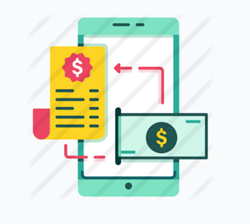
Проблема 1: Плохо работает официальный сайт
Что делать, если наблюдаются проблемы со входом? Не открывается сайт или не сразу происходит идентификация аккаунта. Для этого достаточно выполнить ряд шагов:
1.Пытайтесь войти в систему “Сбербанк онлайн”, так как перебои иногда прекращаются и ресурс пускает пользователей.
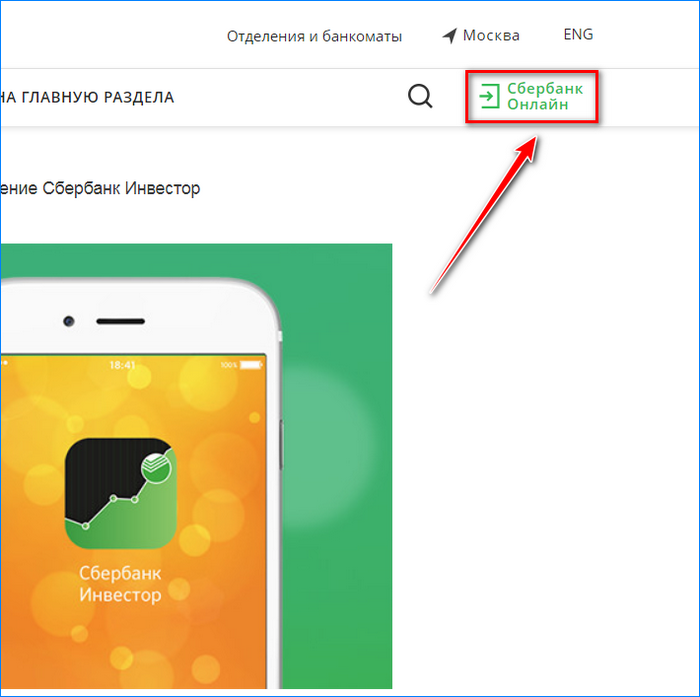
2.Перейдите в пункт “Обратная связь”.
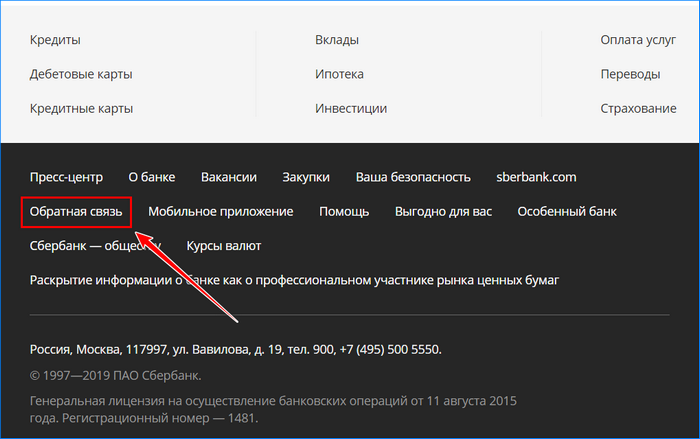
3.Отправьте сообщение с указанием проблемы и скриншотами, если потребуется.
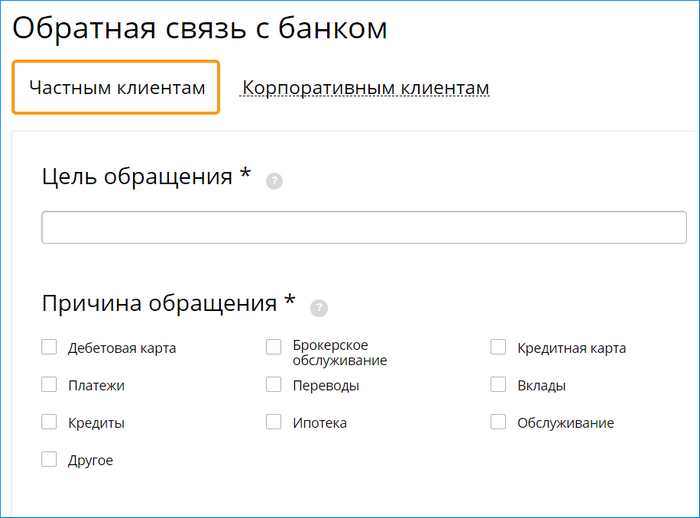
4.Ожидайте ответ от “Службы поддержки”.
5.Если нет возможности зайти в свой личный профиль, то просто воспользуйтесь единым номером поддержки “Сбербанк”.
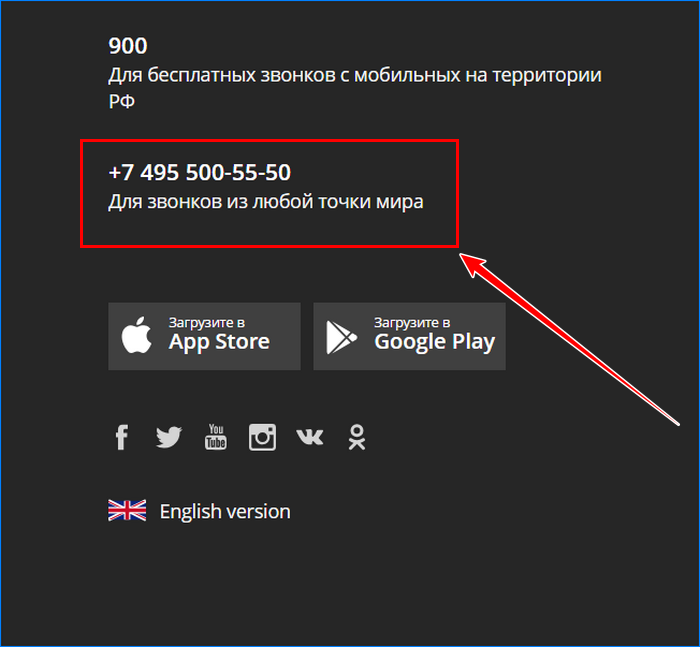
В данном случае ничего сложного нет, достаточно внимательно следить за всем происходящим и обязательно делать снимки экрана, чтобы специалисты могли быстрее решить проблему. А чтобы сделать скриншот, достаточно выполнить следующие действия:
1.Если видите ошибку или сбой работы сайта, нажмите на кнопку Print Screen на клавиатуре.
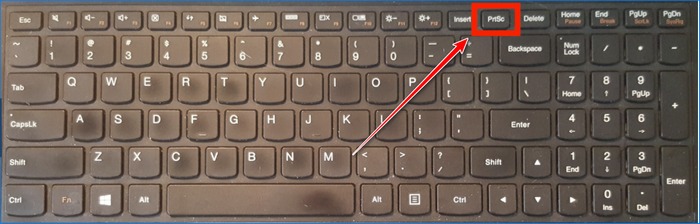
2.Войдите в программу Paint и нажмите комбинацию кнопок Ctrl+V.
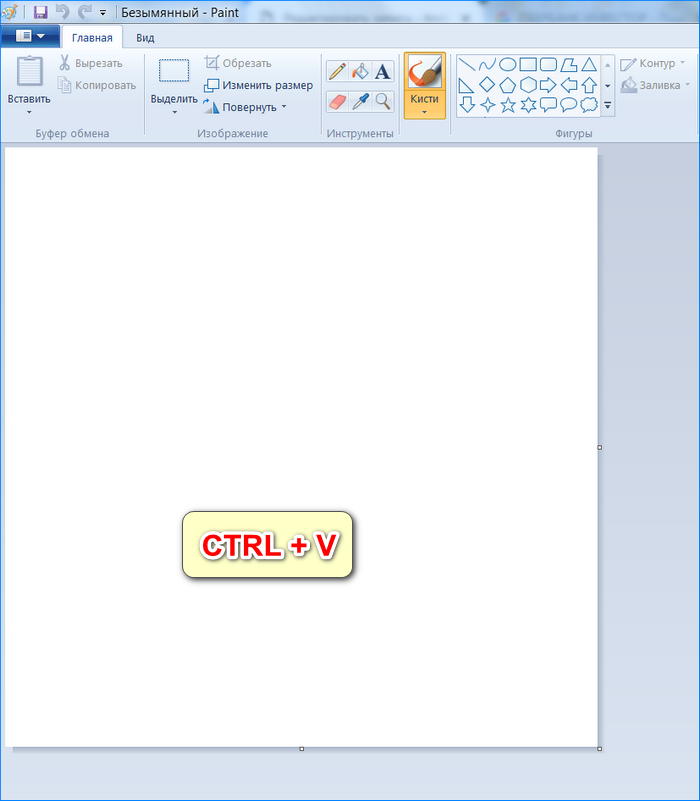
3.Появится нужный скриншот.
4.Теперь нажимаете на пункт “Файл” сверху слева.
5.Используете команду “Сохранить как…”.
6.Указываете удобное место для сохранения и соглашаетесь с условиями.
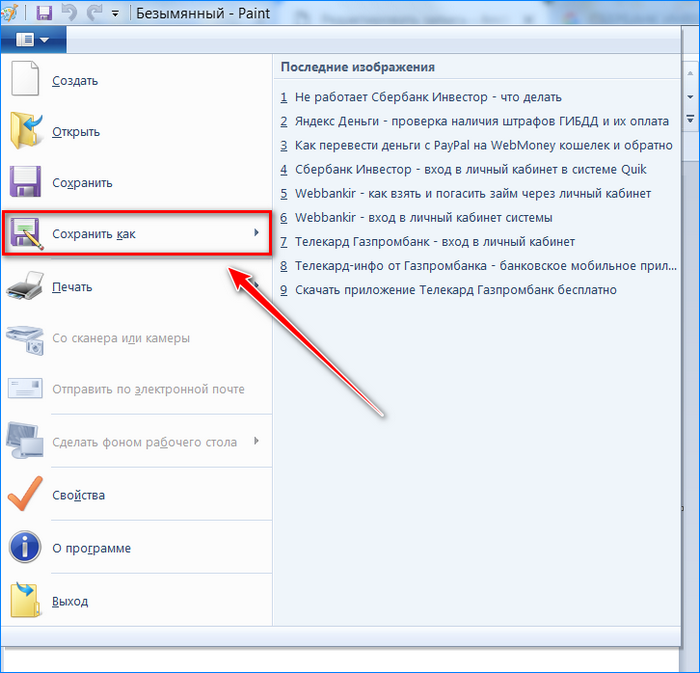
Таким образом можно решить техническую проблему официального ресурса, которая может быть связана как со сбоем входа, так и с некорректным отображением информации, к примеру, может быть ситуация, когда не отображается портфель.
Важно! Никогда не ссылайтесь на день: ни сегодня, ни выходной или праздничный день, ничто не должно сбивать вас с толку. Обращайтесь в поддержку в любое время и не следует ожидать того, что проблема сама исчезнет. Даже если кто-то из круга знакомых уже сообщал об этой проблем, обязательно отправьте заявку на нее еще раз.
Проблема 2: Не принимает данные аккаунта
Не могу зайти в “Сбербанк Инвестор”, хотя данные ввожу правильные. Не следует удивляться подобной ситуации, она тоже может неожиданно возникнуть. Если вдруг не заходит в “Сбербанк Инвестор” и пишет сообщение следующего характера “неверное имя и пароль”, возможно просто при вводе допускается ошибка или попросту забыли точные данные. Волноваться по этому поводу не нужно, так как есть решение проблемы и выглядит оно следующим образом:
1.Переходите на официальный сайт по ссылке.
2.Справа вверху нажимаете “Сбербанк Онлайн”.
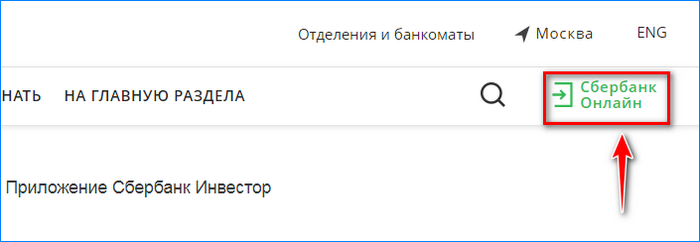
3.Теперь нажмите вкладку “Забыли логин или пароль?” снизу под вводом данных аккаунта.
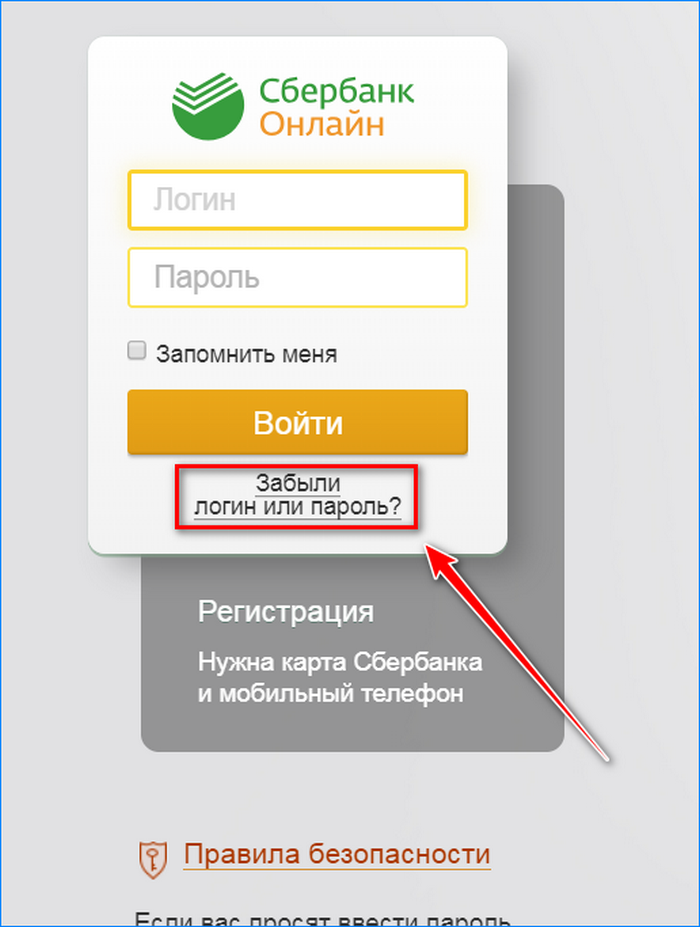
4.Осталось выбрать, что именно нужно восстанавливать: логин или пароль.
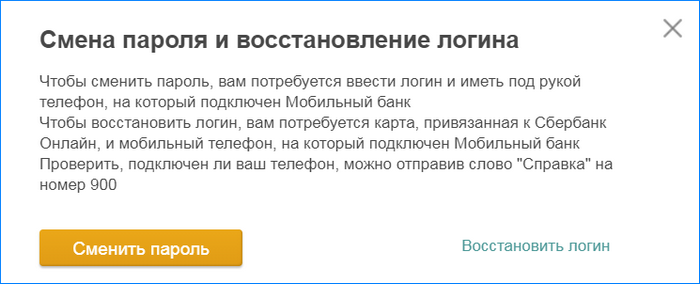
5.Если выбираете вариант с логином, то потребуется информация с банковской карты, а точнее ее номер.
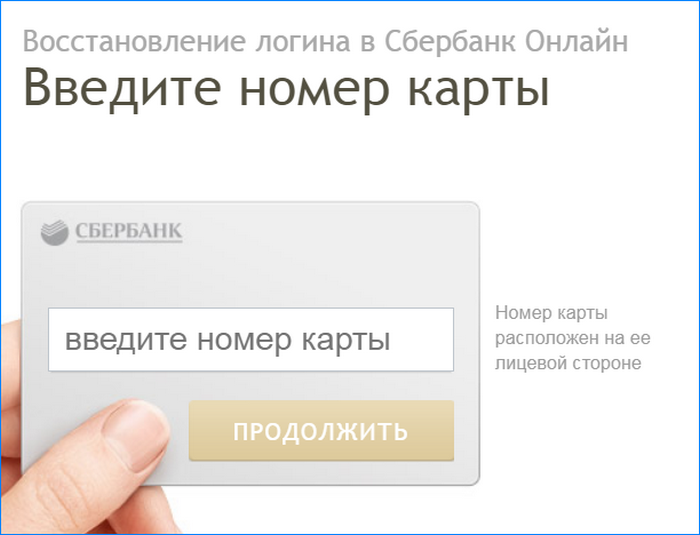
6.Вводите нужные цифры и следуете дальнейшим инструкциям.
7.Если нужно сменить пароль, то потребуется логин.
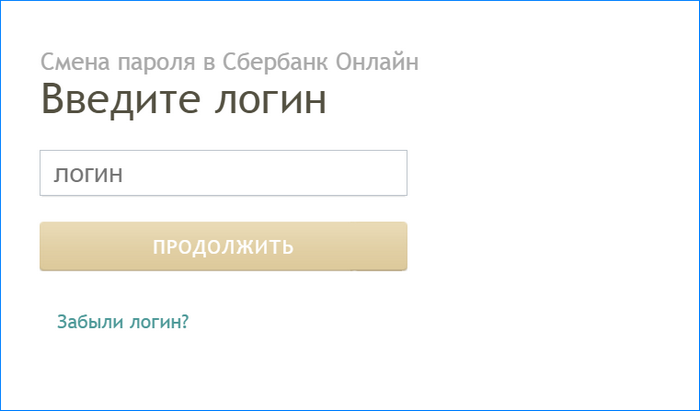
8.Вводите логин и получите ответное сообщение на номер телефона, к которому привязана банковская карта.
9.Таким образом можно восстановить доступ к аккаунту и дальше им пользоваться.
Если вдруг возникают проблемы со входом в “Фондовый рынок”, не получается правильно ввести данные своего аккаунта, то можете воспользоваться этой инструкцией и она обязательно поможет решить проблему.
Проблема 3: нет соединения
Если вы используете полноценную версию “Сбербанк онлайн” и не тестируете ее в демо-режиме, то может возникнуть неприятная ситуация. Возможно, сервер разорвал соединение или сервис временно недоступен. В таком случае вам нужно сделать следующее:
1.Проверить, не открывается любой сайт или только этот.
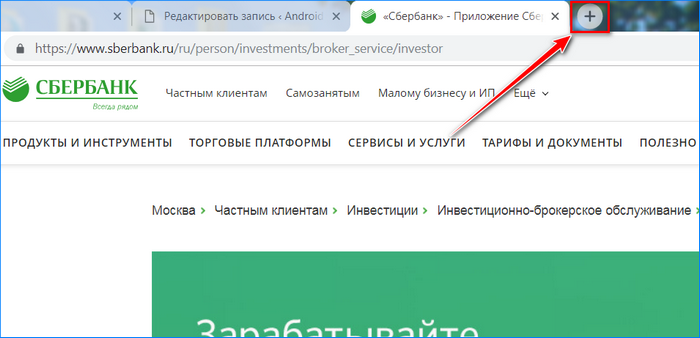
2.Если проблема наблюдается на всех ресурсах, то причина кроется в провайдере и звонить нужно в поддержку компании, которая предоставляет услуги по использованию интернета.
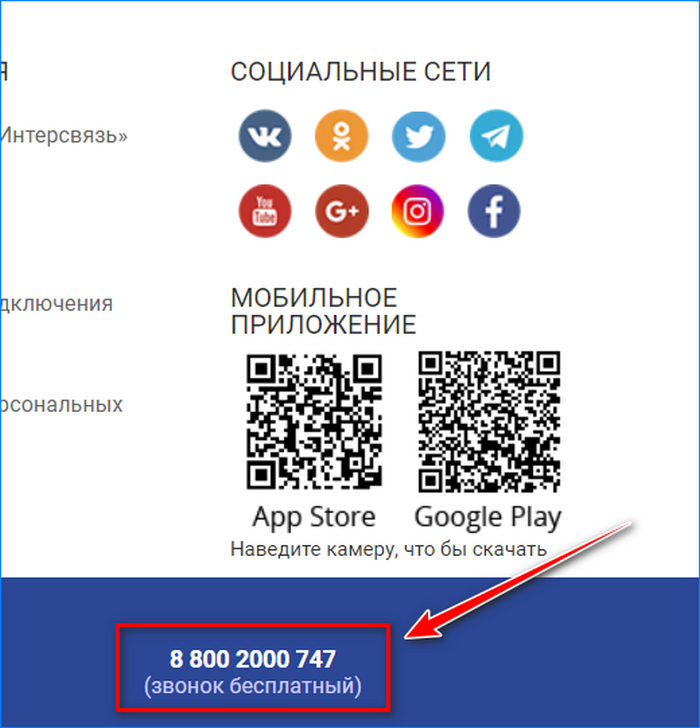
3.Если другие сайты открываются, значит проблема наблюдается на самом сервере компании “Сбербанк”.
4.В таком случае нужно лишь подождать сутки (возможно несколько часов) и проблема будет решена.
5.Писать никуда не нужно, технические специалисты реагируют сразу на подобную ситуацию и принимаются ее решать.
6.В крайнем случае можете почитать информацию в группах социальных сетей и увидеть подробности по поводу разрыва соединения.
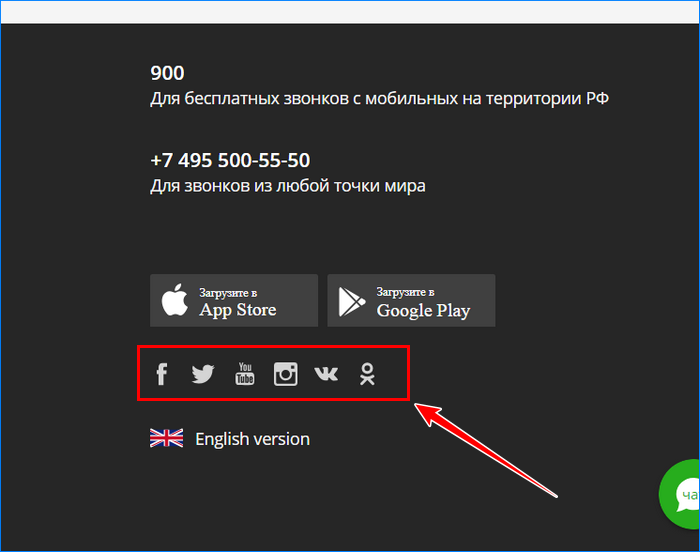
Важно! Если проблема сохраняется больше суток, а обратиться в поддержку через сайт не получается, то достаточно просто позвонить по единому телефону “Сбербанка”, объяснить проблему и получить рекомендации.
Теперь и эта проблема не будет вызывать недоумение, так как есть четкая инструкция по необходимым действиям. Осталось разобраться с проблемой, которая возникает при использовании мобильного приложения.
Проблема 4: Не работает мобильная версия “Сбербанк Инвестор”
Многие пользователи активно загружают мобильное приложение и предпочитают пользоваться им. Но даже в этом случае может произойти ситуация, когда не работает приложение или не удается установить соединение. Эти проблемы тоже можно решить, правда нужно будет выполнить ряд действий:
1.Если не работает приложение, достаточно его переустановить.
2.Заходите в телефоне в раздел “Настройки”.

3.Переходите в пункт “Приложения”.
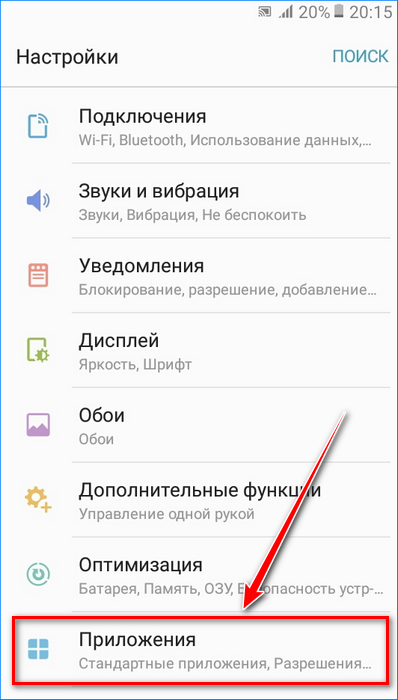
4.Ищите “Сбербанк Инвестор”.
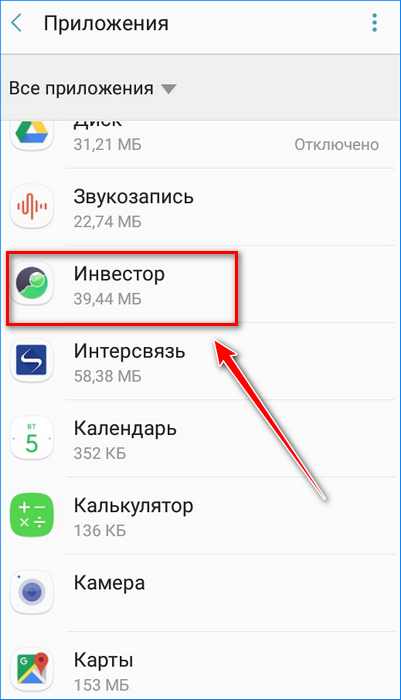
5.Нажимаете на него и выбираете вариант “Удалить”.
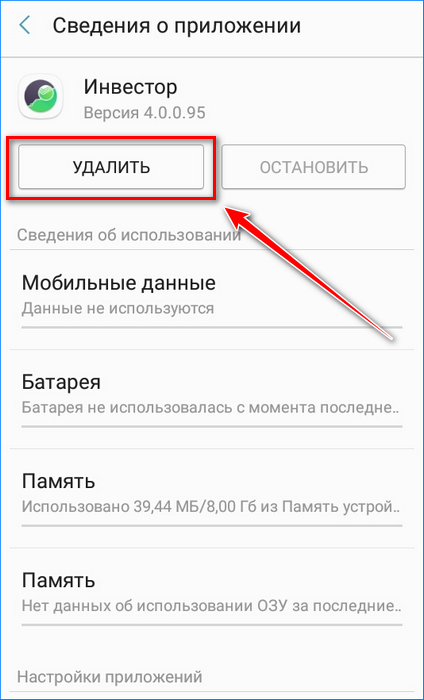
6.Теперь запускаете Google Play или AppStore.
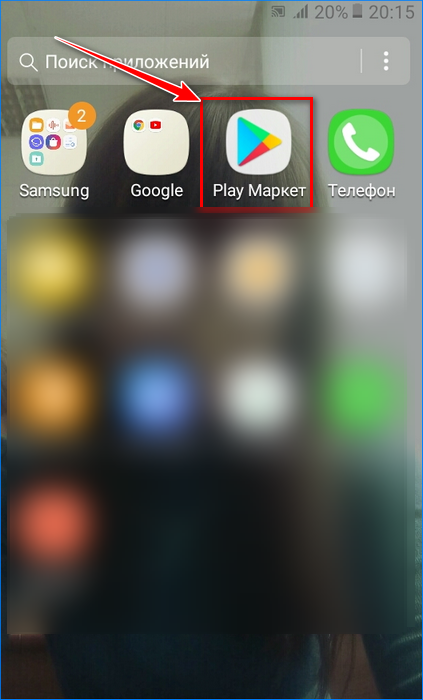
7.Вводите в строку поиска наименование “Сбербанк Инвестор”.
8.Используете первый найденный результат и загружаете его.
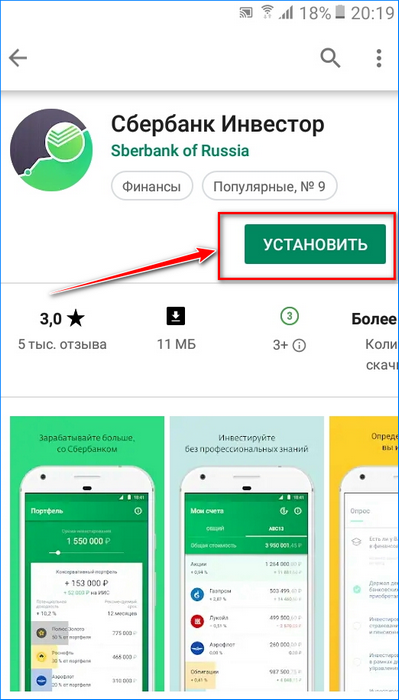
9.После этого проблема должна быть решена.
Теперь рассмотрим ситуацию, когда не удается установить соединение:
Важно! Если телефон не подключен к интернету, но остатки имеются и при этом вы пользуетесь мобильным интернетом, то лучше позвонить в поддержку мобильного оператора и обновить настройки телефона.
Как видите, инструкция хоть и выглядит довольно массивной, но ее не так сложно использовать. Достаточно внимательно выполнять каждый шаг и следовать рекомендациям.
В данной статье были рассмотрены все возможные проблемы, связанные с входом в “Сбербанк Инвестор” и работой мобильного приложения. Каждая инструкция предназначается для определенной проблемы, будьте внимательны, и никакая проблема не сможет нарушить комфортабельное времяпрепровождение.
Источник
Замечания по приложению Сбербанк Инвестор

Замечания по приложению Сбербанк Инвестор
Недавно установил приложение ВТБ Мои Инвестиции
И, ради диверсификации, решил открыть брокерский счёт у ещё одного брокера, поскольку теперь это делается легко, быстро и дистанционно.
Будучи клиентом Сбербанка и пользователем приложения Сбербанк Онлайн, я не стал заморачиваться выбором второго брокера.
А просто открыл приложение Сбербанк Онлайн и в разделе Инвестиции и Пенсии создал распоряжение (это так называется?) на открытие брокерского счёта.
При этом надо было выбрать название тарифа и счёт для вывода денег.
Через два часа пришло СМС с паролем, и появилась возможность зайти в приложение Сбербанк Инвестор.
Для тех, кто хочет ознакомиться с приложением Сбербанк Инвестор без открытия брокерского счета, есть Демо-режим на месяц, с 400тр на виртуальном счёте.
А тех, кто решил открыть брокерский счёт в Сбербанке, я сразу предупреждаю, что лучше это делать в браузерной версии Сбербанк Онлайн.
Ибо в мобильной версии некоторые настройки недоступны и мне пришлось менять их в браузерной версии.
По умолчанию маржинальное кредитование было отключено и мне не пришлось менять эту настройку.
Использование клиентских бумаг было включено по умолчанию, и я его отключил.
Дивиденды по умолчанию приходят на брокерский счёт, и я изменил эту настройку, выбрав счёт, который предназначен для вывода денежных средств.
Эти изменения вступят в действие через два рабочих дня.
Теперь про само приложение.
Оно, конечно, шокирует своим минимализмом, особенно в сравнении с приложением от ВТБ.
Фактически, в нём есть только две кнопки, Купить и Продать.
Выбор бумаг тоже намного меньше по сравнению ВТБ.
Например, я не нашёл нужный мне БПИФ, который я намеревался купить на этом счёте и забыть о нём года на три минимум. (В комментариях мне подсказали, что нужные бумаги можно найти при помощи поиска, я свою нашёл, так что всё в порядке)
Тариф Сбера меня устраивает, 0.035% при дневном обороте чуть выше 1млнр.
Положительные факты: а) американские акции отделены от российских и б) торгуются только за рубли, т.е. это не СПБ.
А также в) возможность отключения/подключения плеча, г) возможность запретить Брокеру пользоваться бумагами Клиента и д) возможность выбора счёта для начисления дивидендов.
Вот, вроде и нечего больше сказать.
Приложение настолько примитивное, что смотреть графики и выбирать нужные бумаги придётся на каких-то других ресурсах.
Оно вполне бы пригодилось для очень редких операций по стратегии Купить и Забыть.
Но, увы, не все желаемые бумаги вы сможете купить, по сравнению с другими брокерами.
Источник
Вопросы: технические вопросы Сбербанк-АСТ
Re: Помогите….ошибка при входе в Сбербанк аст
К утру все заработало, информирую если у кого будет такая ошибка войдите с помощью логина и пароля, подписи также работают при таком способе авторизации
-

n5320 - Иногда заглядывает
- Сообщений: 7
- Зарегистрирован: 22 окт 2015, 23:35
- Благодарил (а): 5 раз.
- Поблагодарили: 0 раз.
- Роль: Поставщик
- Пункты репутации: 0

Re: Помогите….ошибка при входе в Сбербанк аст
![]() kvazer13 » 11 ноя 2015, 12:23
kvazer13 » 11 ноя 2015, 12:23
n5320 писал(а):К утру все заработало, информирую если у кого будет такая ошибка войдите с помощью логина и пароля, подписи также работают при таком способе авторизации
Когда такая ошибка возникает, первым делом нужно звонить в УЦ, где сертификат покупали.
Почти всегда это их косяк.
-

kvazer13 - Завсегдатай
- Сообщений: 712
- Зарегистрирован: 05 апр 2014, 07:08
- Благодарил (а): 27 раз.
- Поблагодарили: 70 раз.
- Роль: Поставщик
- Пункты репутации: 37

Re: Требуется помощь, я затуплася
![]() скорпиос » 17 фев 2016, 23:16
скорпиос » 17 фев 2016, 23:16
Попробуйте через IE.
-

скорпиос - Профессор
- Сообщений: 2425
- Зарегистрирован: 12 сен 2013, 22:53
- Откуда: Россия
- Благодарил (а): 36 раз.
- Поблагодарили: 334 раз.
- Роль: Специализированная организация
- Пункты репутации: 123


Re: Требуется помощь, я затуплася
![]() Милович » 18 фев 2016, 10:14
Милович » 18 фев 2016, 10:14
скорпиос писал(а):Попробуйте через IE.
Так я через осла и работаю))) 8 версии ослик.
-

Милович - Профессор
- Сообщений: 3043
- Зарегистрирован: 05 авг 2013, 15:37
- Благодарил (а): 137 раз.
- Поблагодарили: 412 раз.
- Роль: Прохожий
- Пункты репутации: 222



Re: Требуется помощь, я затуплася
![]() скорпиос » 18 фев 2016, 22:22
скорпиос » 18 фев 2016, 22:22
Я и не знал что это называют осликом. Тут возникает несколько вопросов.
1. На других ФЭТП такие же глюки или нет?
2. Раньше не было таких глюков или это с самого начала?
3. Пробовали обратиться в тех поддержку?
-

скорпиос - Профессор
- Сообщений: 2425
- Зарегистрирован: 12 сен 2013, 22:53
- Откуда: Россия
- Благодарил (а): 36 раз.
- Поблагодарили: 334 раз.
- Роль: Специализированная организация
- Пункты репутации: 123


Re: Требуется помощь, я затуплася
![]() Любка » 18 фев 2016, 22:35
Любка » 18 фев 2016, 22:35
несколько вариантов:
1. скачайте библиотеку .dll со сбера, установите по инструкции (дословно не помню, только то что через командную строку надо запустить файл)
2. попробуйте нажать «прежняя страница» — возможно, поможет
Заказчики/Участники, попавшие в ад, будут обречены переписывать 44-ФЗ почерком по ГОСТу.
-

Любка - Профессор
- Сообщений: 3220
- Зарегистрирован: 15 янв 2013, 21:45
- Откуда: Москва
- Благодарил (а): 149 раз.
- Поблагодарили: 257 раз.
- Роль: Поставщик
- Пункты репутации: 147


Доподача ценовых предложний и функционал Сбербанка
![]() nataliyaTNV » 25 фев 2016, 09:39
nataliyaTNV » 25 фев 2016, 09:39
Доброго времени суток!
Уважаемые поставщики, поделитесь пожалуйста опытом и внимательностью по участию в эл. аукционе на Сбербанке. Интересует следующее:
1. Во время торгов видны только ценовые предложения последнее и предыдущее, 2 строками отображается инфа, или все предложения отображаются? Или это настраивается?
2. Если 3 и более участников, № заявки теперь невиден, как то видно, что в аукционе участвует 3 участника?
3. На этапе доподачи, победитель не участвует естетсвенно, остальные участники могут делать предложения, этот процесс видим всеми участниками аукциона? я делаю предложения, мой конкурент видит его и может сделать меньше?
4. Документально эти процессы где-то описаны?
-

nataliyaTNV
- Новичок
- Сообщений: 1
- Зарегистрирован: 25 фев 2016, 08:48
- Благодарил (а): 0 раз.
- Поблагодарили: 0 раз.
- Роль: Поставщик
- Пункты репутации: 0

Сбой на Сбербанк-АСТ
![]() Dmitry164 » 26 фев 2016, 10:46
Dmitry164 » 26 фев 2016, 10:46
Добрый день! Сегодня про подаче заявки на аук. площадка не корректно работала, сначала не мог зайти в раздел «Реестр аукционов», затем спустя некоторое время мне это все же удалось, но не работал поиск извещений. Окончание подачи сегодня в 09:00, в общем так я и не смог попасть на аук. Подал запрос в службу поддержки, пока жду ответ. Вопрос вот в чем, у кого нибудь, сегодня утром были сбои на Сб-АСТ или только одному мне так повезло?
-

Dmitry164
- Иногда заглядывает
- Сообщений: 5
- Зарегистрирован: 26 фев 2016, 10:40
- Благодарил (а): 0 раз.
- Поблагодарили: 0 раз.
- Роль: Поставщик
- Пункты репутации: 0

Re: Сбой на Сбербанк-АСТ
![]() Dmitry164 » 26 фев 2016, 13:45
Dmitry164 » 26 фев 2016, 13:45
Пришел ответ от тех. поддержки Сбера. Действительно у них что-то пошло не так сегодня утром, вот ссылка по ней можно посмотреть список перенесенных ауков на сегодня до 19 ч.
http://www.sberbank-ast.ru/Content.aspx?cid=2626
Модет кому понадобится…
-

Dmitry164
- Иногда заглядывает
- Сообщений: 5
- Зарегистрирован: 26 фев 2016, 10:40
- Благодарил (а): 0 раз.
- Поблагодарили: 0 раз.
- Роль: Поставщик
- Пункты репутации: 0

Вернуться в Работа на электронных торговых площадках (ЭТП)
Кто сейчас на форуме
Зарегистрированные пользователи: ASGOR
Работает на phpВВ © phpВВ Group
Ошибка 533 неверно указан код клиента сбербанк инвестор
Валидация пользователя завершилась неудачно в Сбербанк Инвестор: что это значит, как исправить?
Сбербанк Инвестор – это специальная программа, которую можно установить на устройства, работающие на базе Андроид или iOs, через которую получить доступ к аналитическим и рыночным данным. Кроме того, в программе можно самостоятельно совершать рыночные операции, путем создания индивидуального инвестиционного счета.
Некоторые пользователи сталкиваются с такой ошибкой, как неудачная валидация клиента, которая ограничивает возможности клиента в программе. 
Основные возможности
В приложении «Сбербанк Инвестор» клиент может выполнять следующие действия:
Что такое валидация
Простыми словами, валидация – это авторизация клиента при заходе в программу, подтверждение его личности. В банковской сфере основная задача валидации – это полноценная защита всех персональных данных клиента, его информации о счетах, банковских продуктах и совершенных операциях.
На экране устройства возникает всплывающее окно, в котором содержится просьба о подтверждении персональных данных. В некоторых случаях, после введения требуемой информации, клиент видит надпись «Валидация пользователя завершилась неудачно».
Что с этим делать
Решить проблему неудачной валидации можно несколькими способами. Первое, что нужно сделать – это убедится, что программа работает корректно и обновлена до последней версии. Если нет, то необходимо ее скачать и установить.
Ошибка 30 05 может возникнуть при попытке авторизации или запуска мобильного приложения Сбербанк Онлайн. Для решения проблемы стоит воспользоваться одним из описанных ниже способов.
Причины сбоя, возникающего при авторизации
Ошибка 30-05 в приложении Сбербанк Онлайн может появиться в связи с одной из следующих причин:
На смартфонах, работающих под управлением ОС Android, ошибка с кодом 30-05 может появиться из-за использования root-прав. Они предоставляют доступ к системным папкам и файлам и позволяют вносить коррективы в их содержимое. Мобильное приложение Сбер вступает в конфликт с root-правами, поскольку их нередко используют мошенники для осуществления различных противоправных действий. Для устранения ошибки и восстановления работоспособности нужно удалить рут-права, скачав в Play Market специальную программу для администрирования (например, Super SU).
На IOS-устройствах ошибка 30-05 нередко возникает из-за установленных приложений, не поддерживаемых корпорацией Apple. К примеру, JailBreak. Программа предоставляет доступ к файловой системе iPhone и iPad и расширяет возможности аппарата. С ее помощью можно устанавливать игры и приложения не только из AppStore, но и из сторонних источников. Серверы Сбербанка блокируют доступ IOS-устройств, на которых установлены подобные программы, по причине низкого уровня защиты. Для решения проблемы нужно:
Если описанные выше способы не помогли устранить ошибку 30-05, стоит переустановить «Сбербанк Oнлайн» или обновить его до актуальной версии.
Способы устранения ошибки
Если не открывается приложение «Сбербанк Онлайн», стоит позвонить на номер горячей линии (8-800-55-555-50 со стационарных телефонов и 900 с мобильных) и выполнить следующие действия:
В случае отсутствия интернета нужно связаться с оператором сотовой связи или провайдером для получения информации о времени восстановления доступа. Если получилось зайти в сеть со смартфона, но ошибка не исчезла или ничего не загрузилось, стоит переустановить приложение либо скачать обновление.
Заключение
Ошибка 30-05 в мобильном приложении Сбербанк Онлайн может появиться из-за технических работ и сбоев на серверах банка, ошибок и багов, плохой скорости интернет-соединения, установленных антивирусов и прочих программ. Для устранения ошибки нужно перезапустить приложение, перезагрузить смартфон или Wi-Fi роутер, и убедиться в корректности настроек. Если ни один из способов не помог решить проблему, стоит обратиться в службу поддержки.
Настройка обмена с банком с использованием сервиса 1С:ДиректБанк (кроме Сбербанка)
Если банк, в котором открыт счет организации, входит в список банков, поддержавших технологию DirectBank, и подал заявку на включение этой информации в программы 1С, то программа сама определит сценарий подключения и запустит его в помощнике. В остальных случаях порядок настройки требуется уточнить в банке.
Порядок настройки зависит от того, в каком банке открыт счет. Возможны следующие варианты:


После завершения настройки программа автоматически запустит тестирование обмена по выполненным настройкам.
Обмен данными с банком через сервис 1С:ДиректБанк
Обмен даными с банком может выполняться одним из способов:
Способ взаимодействия устанавливает банк, и клиент в большинстве случаев не может самостоятельно принимать решение использовать электронную подпись в программе 1С или нет. Перед началом использования обмена через сервис 1С:ДиректБанк рекомендуем обратиться в свой банк для уточнения условий подключения и способа взаимодействия.
Отправка одного платежного поручения при использовании электронной подписи
Программа запросит пароль к закрытому ключу сертификата электронной подписи (процесс подписания) и, если пароль будет введен правильно, сформирует для платежного документа электронную подпись. При необходимости перед подписанием можно отсюда же перейти к просмотру содержимого электронного документа, например, сверить сумму и получателя платежа.
Далее программа запросит пароль для входа на банковский сервер (процесс аутентификации) и отправит документ в банк на обработку.
Групповая отправка платежных поручений при использовании электронной подписи
Программа запросит (только 1 раз для пачки документов) пароль к закрытому ключу сертификата электронной подписи (процесс подписания) и, если пароль будет введен правильно, сформирует по каждому из платежных документов электронные подписи. При необходимости перед подписанием можно отсюда же перейти к просмотру содержимого электронных документов.
Получение выписок банка при использовании электронной подписи
Программа запросит пароль к закрытому ключу сертификата электронной подписи (процесс подписания) и, если пароль будет введен правильно, сформирует для запроса выписки электронную подпись. При необходимости перед подписанием можно отсюда же перейти к просмотру содержимого электронного документа, например, сверить период запрашиваемой выписки
Далее программа запросит пароль для входа на банковский сервер (процесс аутентификации) и отправит запрос выписки в банк на обработку.
По мере поступления ответов от банковского сервиса электронные документы Выписка банка будут загружаться в 1С и станут доступны для просмотра их содержимого, проверки электронной подписи банка, распечатки с отметкой банка, а также формированию проводок по бухгалтерскому учету.
Отправка одного платежного поручения без использования электронной подписи
Программа запросит пароль для входа на банковский сервер (процесс аутентификации) и отправит документы в банк на обработку.
Если на стороне банка включено подтверждение операций по СМС, то программа дополнительно запросит одноразовый пароль, который был отправлен на мобильный телефон, указанный в банке для Вашей организации.
Групповая отправка платежных поручений без использовании электронной подписи
Если на стороне банка включено подтверждение операций по СМС, то программа дополнительно запросит одноразовый пароль, который был отправлен на мобильный телефон, указанный в банке для Вашей организации.
Получение выписок банка без использования электронной подписи
Программа запросит пароль для входа на банковский сервер (процесс аутентификации) и отправит запрос выписки в банк на обработку.
Если на стороне банка включено подтверждение операций по СМС, то программа дополнительно запросит одноразовый пароль, который был отправлен на мобильный телефон, указанный в банке для Вашей организации.
По мере поступления ответов от банковского сервиса электронные документы Выписка банка будут загружаться в 1С и станут доступны для просмотра их содержимого и формированию проводок по бухгалтерскому учету.
Источники:
https://finprz. ru/sberbank/validatsiya-polzovatelya. php
https://actualhelp. ru/oshibka-30-05-sberbank-online/
https://its.1c. ru/db/content/metod81/src/appsolutionselffinanced/accounting30/money/i8106454.htm
Содержание
- Непредвиденная ошибка валидации Пушкинская карта что делать?
- Как открыть Пушкинскую карту
- Причины ошибки регистрации Пушкинской карты
- Что делать, если Пушкинская карта не выпускается
- Используйте для связи следующие контакты:
- Как купить билет по Пушкинской карте
- Видеоинструкция
- Как решить ошибку запроса валидации БПС?
- Во время операции произошла ошибка в приложении Сбербанк Онлайн – как исправить?
- Причины сообщения: «Во время операции произошла ошибка» в Сбербанк Онлайн»
- Каким образом исправить проблему в приложении
- Переустановка «Сбербанк Онлайн» на мобильном телефоне
- Другие советы исправить ошибку в приложении во время операции
- Заключение
- Что такое ошибки валидации и как их исправить: инструкция
- Ошибка валидации, что это такое?
- Почему ошибки валидации сайта оказывают влияние на ранжирование, восприятие?
- Как проверить ошибки валидации?
- Плагины для браузеров, которые помогут найти ошибки в коде
- Как исправить ошибку валидации?
- Технический и SEO-аудит
- В заключение
Непредвиденная ошибка валидации Пушкинская карта что делать?
При попытке завести Пушкинскую карту, появляется непредвиденная ошибка валидации — что это значит и как её устранить – об этом пойдёт сейчас речь. Возможно, в процессе регистрации пользователь делает что-то не так, либо это системная ошибка, исправление которой не зависит от человека. 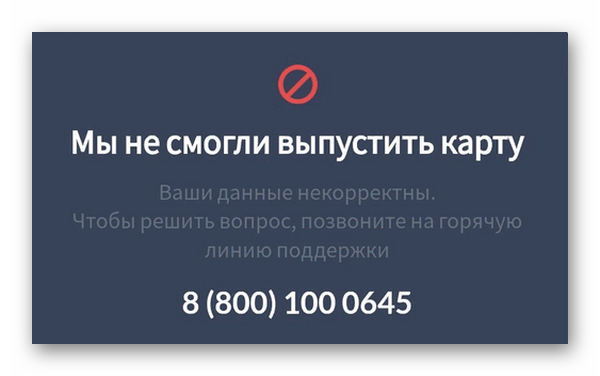
Как открыть Пушкинскую карту
Государство дарит всем желающим молодым людям возможность получать билеты в театры и музеи бесплатно. Акция имеет ограничения, билетов можно заказать на сумму до 3 т.р. Эти деньги будут на карте до конца текущего года. После чего государство снова пополнит карту для покупки билетов на культурные мероприятия на пять тысяч. Для регистрации необходимо скачать на телефон программу Госуслуги.Культура. И войти в учётную запись со своими данными от аккаунта Госуслуг. 
На экране приложения в этот момент будет расположена одна кнопка – заказать карту. Её можно получить в виде приложения на телефоне и пользоваться через телефон. Или заказать в Почта Банке в традиционном виде, пластиковую. Выпуск, продление и оплата за использование отсутствуют. На карте есть кэшбэк – 10% с каждой покупки билета. Приобретать их можно на сайте и в мобильном приложении Культура, где была выпущена карта.
Причины ошибки регистрации Пушкинской карты
Регистрация карты доступна каждому пользователю. Но существуют некоторые ограничения, которые могут помешать вам создать карту и покупать билеты за счёт государства. Поэтому возникновение непредвиденной ошибки валидации не редкость.
Например, знаете ли вы, что подавать заявку на Пушкинскую карту могут люди, которым уже исполнилось 14 лет или человек, который ещё не достиг 22-летнего возраста. Если 23 года исполняется после 1 сентября, вы можете рассчитывать на получение карты. Также если после 1 сентября 2021 года вам исполнилось 14 лет, вы имеете право получить Пушкинскую карту.

Остальная молодёжь, которая не попадает в возрастную категорию культурной программы не может получить средства на покупку билетов. Есть ещё один важный момент, который может быть причиной непредвиденной ошибки валидации при регистрации Пушкинской карты. Учётная запись на портале Госуслуги должна быть только подтверждённой. Если у аккаунта будет другой статус, большая вероятность повторной ошибки при подаче заявки на выпуск карты Пушкинской. 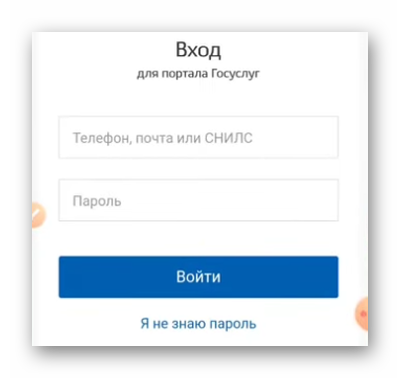
Подтвердить аккаунт доступно через мобильные приложения Сбербанка, Почта Банка, Тинькофф. В одном из них пользователь должен открыть счёт или заказать карту. Для этой операции потребуются личные данные: паспорт, СНИЛС, контакты и прочее. Поэтому у банка уже есть цифровые копии ваших документов. И они могут поручиться за то, что вы реальный человек. Подтверждение аккаунта для Госуслуг на сайтах банков является бесплатной процедурой.
Что делать, если Пушкинская карта не выпускается
Необходимо окончательно убедиться, что на пути к регистрации карты для вас нет ограничений – вам уже исполнилось 14 лет, вы имеете подтверждённую учётную запись на Госуслугах. А также вы предоставили необходимые документы, чтобы получить Пушкинскую карту.
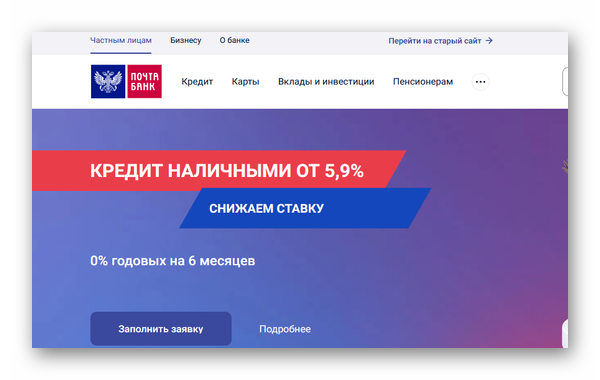 Есть причины подозревать, что случился обычный системный сбой. В вашим случае всё в порядке, необходимо обратиться за помощью в банк, который занимается выпуском карт – Почта Банк.
Есть причины подозревать, что случился обычный системный сбой. В вашим случае всё в порядке, необходимо обратиться за помощью в банк, который занимается выпуском карт – Почта Банк.
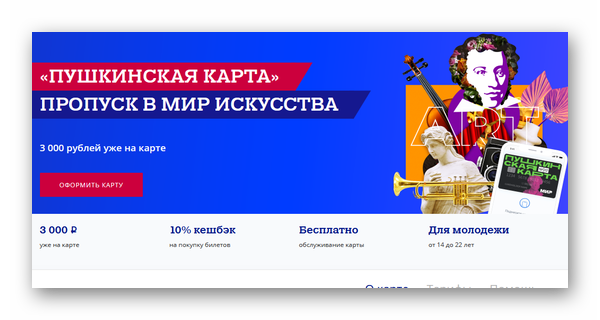 Используйте для связи следующие контакты:
Используйте для связи следующие контакты:
- Страница в ВКонтакте — https://vk.com/pochtabank;

- Одноклассники — https://ok.ru/pochtabank;
- Телефон: +7 495 532 13 00.
Операторы технической поддержки ответят на ваши вопросы любой сложности. Будет задано несколько вопросов, чтобы помочь решить проблему. Переустановить мобильное приложение Культура. 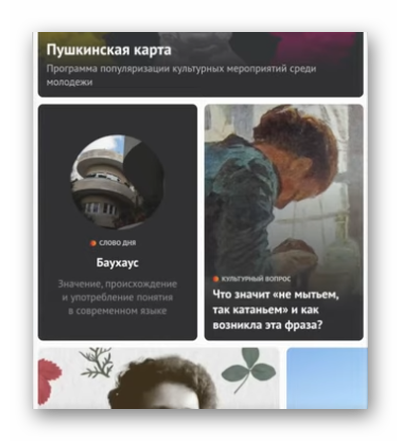 Используйте другой телефон, чтобы пройти регистрацию и получить Пушкинскую карту. Есть возможность заказать её на сайте банка или обратиться с соответствующими документами напрямую в отделение банка с просьбой открыть культурную карту.
Используйте другой телефон, чтобы пройти регистрацию и получить Пушкинскую карту. Есть возможность заказать её на сайте банка или обратиться с соответствующими документами напрямую в отделение банка с просьбой открыть культурную карту.
Как купить билет по Пушкинской карте
После получения карты многие не понимают, где искать раздел с событиями, на которые можно приобрести билет. В мобильном приложении несколько вкладок с разным контентом: постановки, спектакль, экскурсии, музеи и прочее. Выберите, куда бы вы хотели сходить в выходные или в особую для себя дату. 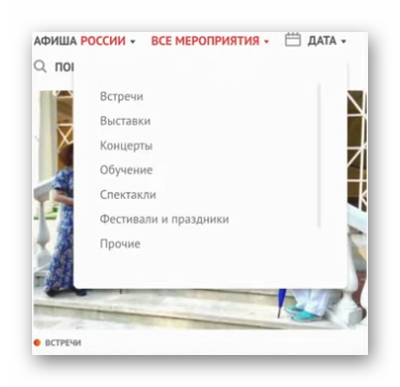
В приложении и на сайте Культура владельцы карты могут приобретать билеты только для себя. Нет возможности купить его ещё и для кого-то.
Выберите интересное событие и откройте вкладку. Переход осуществляется на сайт организатора культурного представления (услуг). В форме необходимо выбрать дату, когда вы хотели бы посетить театр. Перед покупкой появится также возможность указать места, которые вы хотели бы забронировать. Эта страница часто представлена графически, где цветные точки – это уже занятые места, серые это свободные. 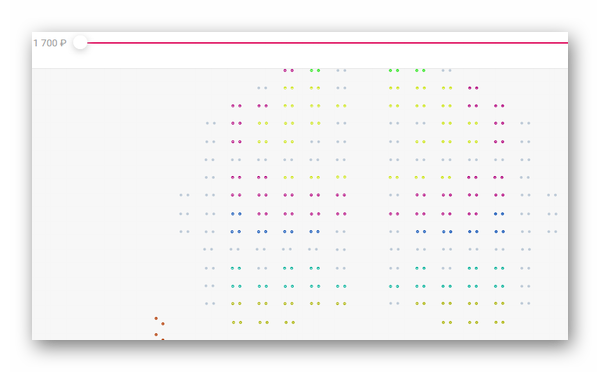 Чтобы узнать номер места, наведите на него курсор мыши. Выберите кнопку «Купить билет» и укажите в форме номер Пушкинской карты. Эти данные вы найдёте в приложении (если карта виртуальная).
Чтобы узнать номер места, наведите на него курсор мыши. Выберите кнопку «Купить билет» и укажите в форме номер Пушкинской карты. Эти данные вы найдёте в приложении (если карта виртуальная).
Видеоинструкция
Благодаря подсказкам, вы сможете решить проблему – непредвиденная ошибка валидации Пушкинской карты. И сделайте свой первый заказ по этой подсказке.
Источник
Как решить ошибку запроса валидации БПС?
Валидация – проверка на корректность заполнения чего-то, а БПС – это система дистанционного обслуживания клиентов от Сбера. Простыми словами ошибка валидации это сбой в проверке пользовательской информации при входе в личный кабинет либо мобильное приложение банка. Ошибка имеет код «101» и сообщение «VALIDATION_ERROR_CODE».

Причина появления ошибки валидации – входящая xml не прошла проверку по xsd-коду. Следовательно, исправить сбой может только банковский ИТ-специалист, но никак не пользователь мобильного банка. Единственное, что может сделать клиент, это обновить страницу сайта в интернете или скачать обновленную версию мобильного приложения. Иногда это помогает, но в большинстве случаев клиенту придется подождать, пока сбой просто прекратится.
К чему приводит ошибка 101:
- Становится невозможно зайти в личный кабинет банка онлайн, то есть в реальном времени увидеть состояние своих счетов.
- Система на дает зайти в мобильное приложение Сбера.
В случае с личным кабинетом на сайте банка клиентам рекомендуется изменить пароль на более сложный. Проблема возникла в приложении? Придется не просто обновить версию, а сначала удалить текущую. После удаления следует зайти в официальный интернет-магазин ПО для телефонов (Play Market или App Store) и скачать приложение. При повторном возникновении ошибки следует обратиться непосредственно в банк к сотруднику.
Источник
Во время операции произошла ошибка в приложении Сбербанк Онлайн – как исправить?
При попытке входа в приложение «Сбербанк Онлайн» или выполнения в нём какой-либо операции мы можем встретиться с неприятным уведомлением « Во время операции произошла ошибка », и не понимать, каким образом этом исправить. Работа с приложением оказывается заблокирована, а попытка выполнить повторный вход в него никак не решает возникшую проблему. Что же делать? Расскажем об этом в нашем материале.
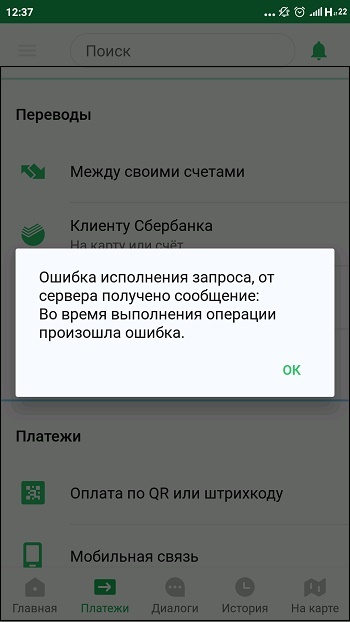
Причины сообщения: «Во время операции произошла ошибка» в Сбербанк Онлайн»
Рассматриваемая нами ошибка имеет спорадический характер, с периодической частотой фиксируясь у многих пользователей на протяжении последних лет. Множество случаев было датировано апрелем и сентябрем 2019 года, когда пользователи Москвы, Петербурга, Краснодара, Волгограда, Самары и ряда других городов сталкивались с данной ошибкой при попытке входа в «Сбербанк Онлайн».
Несмотря на множество заблуждений по этому поводу, указанная ошибка связана с некорректной настройкой и сбоями в работе серверов ПАО «Сбербанк», занятых обслуживанием пользовательских запросов. Время от времени сервера выходят из строя, и пользователь сталкивается с уведомлением «Во время операции произошла ошибка» в приложении. Можно ли её исправить?
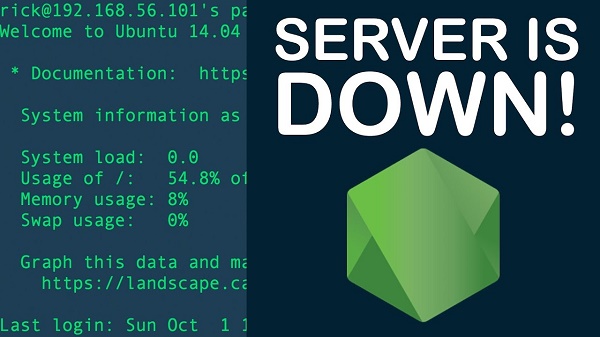 В большинстве случаев в возникновении рассматриваемой ошибки виновата некорректная работа серверов Сбербанка
В большинстве случаев в возникновении рассматриваемой ошибки виновата некорректная работа серверов Сбербанка
Массовую фиксацию сбоя работы системы «Сбербанк Онлайн» обычно можно отследить на https://downdetector.ru/ne-rabotaet/sberbank/.
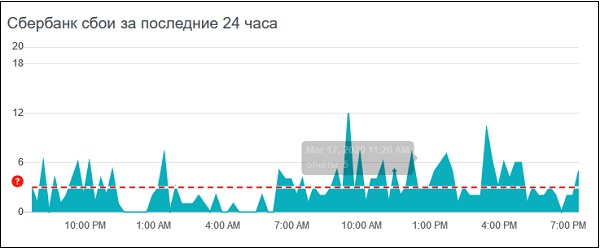 Отслеживайте работу системы на downdetector.ru
Отслеживайте работу системы на downdetector.ru
Как же исправить ошибку в приложении и избавиться от сообщения? Давайте разбираться.
Каким образом исправить проблему в приложении
Наиболее популярным способом решить возникшую проблему является ожидание. Наберитесь терпения и дождитесь устранения дисфункции специалистами Сбербанка. В среднем на ожидание уходит 4-6 часов , в некоторых случаях до 1 суток. Спустя пару часов ошибка будет успешно устранена, и вы сможете легко войти в ваш аккаунт в «Сбербанк Онлайн».
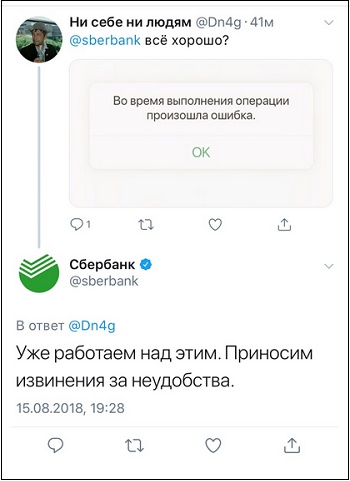 Дождитесь устранения ошибки техподдержкой Сбербанка
Дождитесь устранения ошибки техподдержкой Сбербанка
Переустановка «Сбербанк Онлайн» на мобильном телефоне
В некоторых случаях устранить сообщение «Во время операции произошла ошибка» и избавиться от возникшей дисфункции поможет переустановка приложения «Сбербанк Онлайн» (Андроид, iOS). Удалите приложение с вашего телефона и перезагрузите ваш девайс. Затем установите самую новую версию программы с цифрового магазина. Таким образом, проблема может быть исправлена.
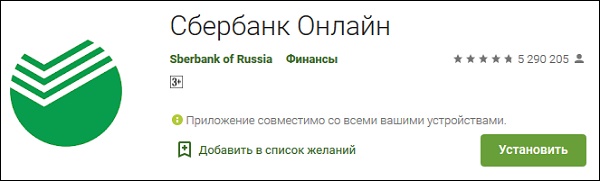 Установите актуальную версию продукта
Установите актуальную версию продукта
Другие советы исправить ошибку в приложении во время операции
Перечисленные ниже советы носят информативный характер, и в большинстве случаев малоэффективны. Тем не менее, вы можете попробовать использовать их в качестве инструментов для борьбы с возникшей проблемой.
| Что нужно сделать: | Пояснение: |
|---|---|
| Проверьте дату и время на вашем телефоне. | Дата и время должны быть корректными и соответствовать вашему часовому поясу. При необходимости перейдите в настройки телефона и исправьте дату и время на правильные. |
| Проверьте стабильность вашего Интернет-соединения. | Если соединение нестабильно, корректная связь приложения с сервером не может быть установлена. Убедитесь, что сеть Интернет на вашем телефоне работает корректно, при необходимости перезагрузите ваш роутер. |
| Обратитесь на горячую линию Сбербанк Онлайн по телефону 8-800-55-555-50. | Обрисуйте специалисту возникшую проблему и ожидайте соответствующего решения. |
 При необходимости обратитесь на горячую линию
При необходимости обратитесь на горячую линию
Заключение
Выше мы рассмотрели, почему появляется сообщение «Во время операции произошла ошибка» в мобильном приложении Сбербанк Онлайн, и что поможет её исправить. Поскольку в большинстве случаев дисфункция имеет внешний характер и связана с проблемами в работе серверов Сбербанка, рекомендуем подождать какое-то время (обычно несколько часов), пока проблема не будет успешно устранена.
Источник
Что такое ошибки валидации и как их исправить: инструкция

Наличие ошибок в коде страницы сайта всегда влечет за собой негативные последствия – от ухудшения позиций в ранжировании до жалоб со стороны пользователей. Ошибки валидации могут наблюдаться как на главной, так и на иных веб-страницах, их наличие свидетельствует о том, что ресурс является невалидным. Некоторые проблемы замечают даже неподготовленные пользователи, другие невозможно обнаружить без предварительного аудита, анализа. О том, что такое ошибки валидации и как их обнаружить, мы сейчас расскажем.

Ошибка валидации, что это такое?
Для написания страниц используется HTML – стандартизированный язык разметки, применяемый в веб-разработке. HTML, как любой другой язык, имеет специфические особенности синтаксиса, грамматики и т. д. Если во время написания кода правила не учитываются, то после запуска сайта будут появляться различные виды проблем. Если HTML-код ресурса не соответствует стандарту W3C, то он является невалидным, о чем мы писали выше.
Почему ошибки валидации сайта оказывают влияние на ранжирование, восприятие?
Наличие погрешностей в коде – проблема, с которой необходимо бороться сразу после обнаружения. Поисковые системы «читают» HTML-код, если он некорректный, то процесс индексации и ранжирования может быть затруднен. Поисковые роботы должны понимать, каким является ресурс, что он предлагает, какие запросы использует. Особо критичны такие ситуации для ресурсов, имеющих большое количество веб-страниц.
Как проверить ошибки валидации?
 Для этой работы используется либо технический аудит сайта, либо валидаторы, которые ищут проблемы автоматически. Одним из самых популярных является сервис The W3C Markup Validation Service, выполняющий сканирование с оглядкой на World Wide Web Consortium (W3C). Рассматриваемый валидатор предлагает три способа, с помощью которых можно осуществить проверку сайта:
Для этой работы используется либо технический аудит сайта, либо валидаторы, которые ищут проблемы автоматически. Одним из самых популярных является сервис The W3C Markup Validation Service, выполняющий сканирование с оглядкой на World Wide Web Consortium (W3C). Рассматриваемый валидатор предлагает три способа, с помощью которых можно осуществить проверку сайта:
- ввод URL-адреса страниц, которые необходимо просканировать;
- загрузка файла страницы;
- ввод части HTML-кода, нуждающегося в проверке.
После завершения проверки вы получите развернутый список выявленных проблем, дополненных описанием, ссылками на стандарты W3C. По ходу анализа вы увидите слабые места со ссылками на правила, что позволит самостоятельно исправить проблему.
Существуют другие сервисы, позволяющие выполнить проверку валидности кода:
- Dr. Watson. Проверяет скорость загрузки страниц, орфографию, ссылки, а также исходный код;
- InternetSupervision.com. Отслеживает производительность сайта, проверяет доступность HTML.
Плагины для браузеров, которые помогут найти ошибки в коде
Решить рассматриваемую задачу можно с помощью плагинов, адаптированных под конкретный браузер. Можно использовать следующие инструменты (бесплатные):
- HTML Validator для браузера Firefox;
- HTML Validator for Chrome;
- Validate HTML для Firefox.
После проверки нужно решить, будете ли вы устранять выявленные ошибки. Многие эксперты акцентируют внимание на том, что поисковые системы сегодня уделяют больше внимания качеству внешней/внутренней оптимизации, контенту, другим характеристикам. Однако валидность нельзя оставлять без внимания, ведь если даже обнаруженные проблемы не будут мешать поисковым ботам, то они точно начнут раздражать посетителей сайта.
Как исправить ошибку валидации?
 В первую очередь нужно сосредоточить внимание на слабых местах, связанных с контентом – это то, что важно для поисковых систем. Если во время сканирования было выявлено более 25 проблем, то их нельзя игнорировать из-за ряда причин:
В первую очередь нужно сосредоточить внимание на слабых местах, связанных с контентом – это то, что важно для поисковых систем. Если во время сканирования было выявлено более 25 проблем, то их нельзя игнорировать из-за ряда причин:
- частичная индексация;
- медленная загрузка;
- баги, возникающие во время непосредственной коммуникации пользователя с ресурсом.
Например, игнорирование ошибок может привести к тому, что некоторые страницы не будут проиндексированы. Для решения рассматриваемой проблемы можно привлечь опытного фрилансера, однако лучшее решение – заказ услуги в веб-агентстве, что позволит исправить, а не усугубить ситуацию.
Технический и SEO-аудит
Выявление ошибок – первый шаг, ведь их еще нужно будет устранить. При наличии большого пула проблем целесообразно заказать профессиональный аудит сайта. Он поможет найти разные виды ошибок, повысит привлекательность ресурса для поисковых ботов, обычных пользователей: скорость загрузки страниц, верстка, переспам, другое.
В заключение
На всех сайтах наблюдаются ошибки валидации – их невозможно искоренить полностью, но и оставлять без внимания не стоит. Например, если провести проверку сайтов Google или «Яндекс», то можно увидеть ошибки, однако это не означает, что стоит вздохнуть спокойно и закрыть глаза на происходящее. Владелец сайта должен ставить во главу угла комплексное развитие, при таком подходе ресурс будет наполняться, обновляться и «лечиться» своевременно. Если проблем мало, то можно попробовать устранить их своими силами или с помощью привлечения стороннего частного специалиста. В остальных случаях лучше заказать услугу у проверенного подрядчика.
Источник
Просмотров 9.6к. Опубликовано 19.12.2022
Обновлено 19.12.2022
Каждый сайт, который создает компания, должен отвечать принятым стандартам. В первую очередь затем, чтобы он попадал в поисковую выдачу и был удобен для пользователей. Если код страниц содержит ошибки, неточности, он становится “невалидным”, то есть не соответствующим требованиям. В результате интернет-ресурс не увидят пользователи или информация на нем будет отображаться некорректно.
В этой статье рассмотрим, что такое валидность, какие могут быть ошибки в HTML-разметке и как их устранить.
Содержание
- Что такое HTML-ошибка валидации и зачем она нужна
- Чем опасны ошибки в разметке
- Как проверить ошибки валидации
- Предупреждения
- Ошибки
- Пример прохождения валидации для страницы сайта
- Как исправить ошибку валидации
- Плагины для браузеров, которые помогут найти ошибки в коде
- Коротко о главном
Что такое HTML-ошибка валидации и зачем она нужна
Под понятием “валидация” подразумевается процесс онлайн-проверки HTML-кода страницы на соответствие стандартам w3c. Эти стандарты были разработаны Организацией всемирной паутины и стандартов качества разметки. Сама организация продвигает идею унификации сайтов по HTML-коду — чтобы каждому пользователю, вне зависимости от браузера или устройства, было удобно использовать ресурс.
Если код отвечает стандартам, то его называют валидным. Браузеры могут его прочитать, загрузить страницы, а поисковые системы легко находят страницу по соответствующему запросу.
Чем опасны ошибки в разметке
Ошибки валидации могут разными — видимыми для глаза простого пользователя или такими, которые можно засечь только с помощью специальных программ. В первом случае кроме технических проблем, ошибки в разметке приводят к негативному пользовательскому опыту.
К наиболее распространённым последствиям ошибок в коде HTML-разметки также относят сбои в нормальной работе сайта и помехи в продвижении ресурса в поисковых системах.
Рассмотрим несколько примеров, как ошибки могут проявляться при работе:
- Медленно подгружается страница
Согласно исследованию Unbounce, более четверти пользователей покидают страницу, если её загрузка занимает более 3 секунд, ещё треть уходит после 6 секунд;
- Не видна часть текстовых, фото и видео-блоков
Эта проблема делает контент для пользователей неинформативным, поэтому они в большинстве случаев уходят со страницы, не досмотрев её до конца;
- Страница может остаться не проиндексированной
Если поисковый робот распознает недочёт в разметке, он может пропустить страницу и прервать её размещение в поисковых системах;
- Разное отображение страниц на разных устройствах
Например, на компьютере или ноутбуке страница будет выглядеть хорошо, а на мобильных гаджетах половина кнопок и изображений будет попросту не видна.
Из-за этих ошибок пользователь не сможет нормально работать с ресурсом. Единственное решение для него — закрыть вкладку и найти нужную информацию на другом сайте. Так количество посетителей сайта постепенно уменьшается, он перестает попадать в поисковую выдачу — в результате ресурс становится бесполезным и пропадает в пучине Интернета.
Как проверить ошибки валидации
Владельцы ресурсов используют 2 способа онлайн-проверки сайтов на наличие ошибок — технический аудит или использование валидаторов.
Первый случай подходит для серьёзных проблем и масштабных сайтов. Валидаторами же пользуются ежедневно. Наиболее популярный — сервис The W3C Markup Validation Service. Он сканирует сайт и сравнивает код на соответствие стандартам W3C. Валидатор выдаёт 2 типа несоответствий разметки стандартам W3C: предупреждения и ошибки.
Давайте рассмотрим каждый из типов чуть подробнее.
Предупреждения
Предупреждения отмечают незначительные проблемы, которые не влияют на работу ресурса. Они появляются из-за расхождений написания разметки со стандартами W3C.
Тем не менее, предупреждения всё равно нужно устранять, так как из-за них сайт может работать медленнее — например, по сравнению с конкурентами с такими же сайтами.
Примером предупреждения может быть указание на отсутствие тега alt у изображения.
Ошибки
Ошибки — это те проблемы, которые требуют обязательного устранения.
Они представляют угрозу для корректной работы сайта: например, из-за них могут скрываться разные блоки — текстовые, фото, видео. А в некоторых более запущенных случаях содержимое страницы может вовсе не отображаться, и сам ресурс не будет загружаться. Поэтому после проверки уделять внимание ошибкам с красными отметками нужно в первую очередь.
Распространённым примером ошибки может быть отсутствие тега <!DOCTYPE html> в начале страницы, который помогает информации преобразоваться в разметку.
Пример прохождения валидации для страницы сайта
Рассмотрим процесс валидации на примере сайта avavax.ru, который создали на WordPress.

В результате проверки валидатор выдал 17 замечаний. После анализа отчета их можно свести к 3 основным:
- атрибут ‘text/javascript’ не требуется при подключении скрипта;
- атрибут ‘text/css’ не требуется при подключении стиля;
- у одного из элементов section нет внутри заголовка h1-h6.
Первое и второе замечания генерирует сам движок WordPress, поэтому разработчикам не нужно их убирать. Третье же замечание предполагает, что каждый блок текста должен иметь заголовок, даже если это не всегда необходимо или видно для читателя.
Решить проблемы с предупреждениями для стилей и скриптов можно через добавление кода в файл темы function.php.

Для этого на хук wp_loaded нужно повесить функцию output_buffer_start(), которая загрузит весь генерируемый код html в буфер. При выводе в буфер вызывается функция output_callback($tag), которая просматривает все теги, находит нежелательные атрибуты с помощью регулярных выражений и заменяет их пробелами. Затем на хук ‘shutdown вешается функция output_buffer_end(), которая возвращает обработанное содержимое буфера.
Для исправления семантики на сайте нужно использовать заголовки. Валидатор выдаёт предупреждение на секцию about, которая содержит фото и краткий текст. Валидатор требует, чтобы в каждой секции был заголовок. Для исправления предупреждения нужно добавить заголовок, но сделать это так, чтобы его не было видно пользователям:
- Добавить заголовок в код: <h3>Обо мне</h3>
Отключить отображение заголовка:
1 #about h3 {
2 display: none;
3 }
После этой части заголовок будет в коде, но валидатор его увидит, а посетитель — нет.
За 3 действия удалось убрать все предупреждения, чтобы качество кода устроило валидатор. Это подтверждается зелёной строкой с надписью: “Document checking completed. No errors or warnings to show”.
Как исправить ошибку валидации
Всё зависит от того, какими техническими знаниями обладает владелец ресурса. Он может сделать это сам, вручную. Делать это нужно постепенно, разбирая ошибку за ошибкой. Но нужно понимать, что если при проверке валидатором было выявлено 100 проблем — все 100 нужно обязательно решить.
Поэтому если навыков и знаний не хватает, лучше привлечь сторонних специалистов для улучшения качества разметки. Это могут быть как фрилансеры, так и профессиональные веб-агентства. При выборе хорошего специалиста, результат будет гарантироваться в любом случае, но лучше, чтобы в договоре оказания услуг будут чётко прописаны цели проведения аудита и гарантии решения проблем с сайтом.
Если объём работ большой, выгоднее заказать профессиональный аудит сайта. С его помощью можно обнаружить разные виды ошибок, улучшить внешний вид и привлекательность интернет-ресурса для поисковых ботов, обычных пользователей, а также повысить скорость загрузки страниц, сделать качественную верстку и избавиться от переспама.
Плагины для браузеров, которые помогут найти ошибки в коде
Для поиска ошибок валидации можно использовать и встроенные в браузеры плагины. Они помогут быстро находить неточности еще на этапе создания кода.
Для каждого браузера есть свой адаптивный плагин:
- HTML Validator для браузера Firefox;
- HTML Validator for Chrome;
- HTML5 Editor для Opera.
С помощью этих инструментов можно не допускать проблем, которые помешают нормальному запуску сайта. Плагины помогут оценить качество внешней и внутренней оптимизации, контента и другие характеристики.
Коротко о главном
Валидация — процесс выявления проблем с HTML-разметкой сайта и ее соответствия стандартам W3C. Это унифицированные правила, с помощью которых сайт может нормально работать и отображаться и для поисковых роботов, и для пользователей.
Проверку ресурса можно проводить тремя путями: валидаторами, специалистам полномасштабного аудита и плагинами в браузере. В большинстве случаев валидатор — самое удобное и быстрое решение для поиска проблем. С его помощью можно выявить 2 типа проблем с разметкой — предупреждения и ошибки.
Работать необходимо сразу с двумя типами ошибок. Даже если предупреждение не приведет к неисправности сайта, оставлять без внимания проблемные блоки нельзя, так как это снизит привлекательность ресурса в глазах пользователя. Ошибки же могут привести к невозможности отображения блоков на сайте, понижению сайта в поисковой выдаче или полному игнорированию ресурса со стороны поискового бота.
Даже у крупных сайтов с миллионной аудиторией, например, Яндекс.Дзен или ВКонтакте, есть проблемы с кодом. Но комплексный подход к решению проблем помогает устранять серьёзные моменты своевременно. Нужно развивать сайт всесторонне, чтобы получить результат от его существования и поддержки. Если самостоятельно разобраться с проблемами не получается, не стоит “доламывать” — лучше обратиться за помощью к профессионалам, например, агентствам по веб-аудиту.
Содержание
- Общие рекомендации
- Проблемы с плагином
- Ошибки с подписанием и сертификатом
Общие рекомендации
Для участия в торгах на электронной площадке ЗАО «Сбербанк — АСТ» требуется должным образом настроить рабочее место. На компьютере нужно устанавливать подходящее программное обеспечение, в том числе криптопровайдер, подключать сертификат усиленной электронной подписи.
В противном случае при регистрации или входе в систему могут отображаться ошибки, что сделает невозможным участие в закупочных процедурах.
Требования к ПО следующие:
- операционная система не ниже Windows 7;
- инструменты для создания документов Adobe Acrobat Reader, LibreOffice, WordPad, MS Office;
- браузер Google Chrome версии 45 и больше, либо Internet Explorer не ниже 11 версии;
- архиваторы файлов WINZIP, ZIP, RAR;
- средство криптографической защиты сведений КриптоПро CSP не ниже версии 3.6.
Кроме того, нужно получить сертификат ЭЦП в одном из удостоверяющих центров, имеющих аккредитацию, и обеспечить его установку на ПК. Вместе с цифровым ключом вы получите плагин КриптоПро, его следует настроить на компьютере (инструкцию по установке и серийный номер лицензии выдают в центре). После нужно пройти регистрацию и аккредитацию на ресурсе Сбербанка, выполнить вход в личный кабинет.
Проверить настройки рабочего места можно на сайте Сбербанк АСТ в разделе «Информация» — «Получение и проверка ЭП». Нужно ввести номер сертификата в специальном поле и нажать кнопку «Проверить».
Проблемы с плагином
Иногда plugin КриптоПро интегрируется в браузер с ошибкой, и при входе на сайт появляется надпись вроде «Сбербанк АСТ плагин недоступен». В таком случае авторизоваться не выйдет, нужно искать причины, почему программа стала недоступной.
Они могут быть такими:
- плагин cryptopro не установлен (проверить можно в надстройках обозревателя);
- неправильно выполнена установка корневого сертификата;
- браузер неверно настроен;
- браузер устарел или не подходит для данной программы;
- используется неподдерживаемая ОС (Windows XP и Windows Vista).
Варианты решения проблемы, если на Сбербанк АСТ плагин перестал быть доступным:
1. В двух последних случаях нужно привести систему в соответствие с полным количеством требований, которые предъявляются к работе на Сбербанк АСТ.
2. Если какой-то объект, в том числе плагин, отсутствует на компьютере, его нужно установить, перед этим закрыв все браузеры. После установки, в ходе которой следует разрешать интеграцию плагинов, нужно перезагрузить ПК. Если после запуска программы появится надпись о необходимости активации вручную, следуйте подсказкам на экране.
3. Исправить настройки браузера Google Chrome, включив NPAPI (в строке адреса написать chrome://flags, нажать Enter, отметить пункт #enable-npapi и перезагрузить).
В Internet Explorer нужно:
- выбрать в главном меню «Сервис», открыть «Настроить надстройки»;
- отключить все, кроме КриптоПро, перезапустить.
- установить корневой сертификат двойным кликом по его файлу, нажать «Разрешить» и после добавления заново загрузить компьютер.
Надпись install cryptopro browser plugin означает, что на вашем ПК не установлен плагин КриптоПро. Нужно скачать его на жёсткий диск, нажать на файл два раза, на вопрос «Установить КриптоПро ЭЦП Browser-plugin» ответить «Да», после завершения установки перезапустить браузер.
Если на вашем экране появилась ошибка «Истекло время ожидания загрузки плагина», нужно проверить, что он активен и установлен. Правила установки описаны выше, а включить программу следует в настройках браузера, выбор решения будет зависеть от вида обозревателя. Например, в Google Chrome нужно найти в меню «Дополнительные инструменты» и открыть «Расширения».
Ошибки с подписанием и сертификатом
Одна из самых распространённых ошибок — Сбербанк АСТ не видит ЭЦП. В таком случае не получается подписывать документы. Обычно это происходит из-за некорректной работы Крипто Про ЭЦП Browser plug-in.
Нужно проверить ряд факторов:
- наличие установленного плагина;
- совместимость и версию браузера, правильность настроек в нём;
- наличие в ОС корневого сертификата.
Ошибка 0x8007065b возникает во время подписания данных, и связана она с отсутствием лицензии на программу КриптоПро.

Устранить ошибку можно так:
- проверить, установлен ли сертификат со встроенной лицензией, если нет — сделать это;
- узнать, введена ли на компьютере лицензия, если она не была встроена, и срок её действия в разделе «Общее» программы КриптоПро.
Если вы видите, что содержимое подписи при заверении акта пустое, причин может быть несколько:
- площадка не работает в это время;
- портал Сбербанк АСТ не добавлен в список надёжных доменов;
- пользователь не дал разрешение использовать ActiveX в Internet Explorer.
В первом случае нужно выбрать другое время для подписания документа; во втором — через меню «Пуск» в разделе «Служба управления правами Windows» найти «Глобальное администрирование» и внести нужный домен в перечень доверенных; в третьем — запустить нажмите элементы ActiveX Сервис в браузере (раздел «Свойства обозревателя», подраздел «Безопасность»).
Ошибка «неверный формат подписи errorcode 202» — нужно обновить программное обеспечение, в частности, плагин криптографической защиты информации. Также нужен просмотр формата ЭЦП, установленной на компьютере, соотношение его с исходником, полученным в УЦ (проверить название и расширение).
Сообщение «Невозможно выполнить подписание» связано с неверной установкой корневого сертификата. Нужно проверить его наличие и правильность настроек в КриптоПро.
Ошибка получения сертификата из хранилища «cannot find object or property 0x80092004», или error Сбербанк-АСТ, может возникать из-за неверных настроек браузера, либо неточной работы библиотеки Capicom.

Для устранения ошибки 80092004 её нужно должным образом установить:
- распаковать архив с программой, запустить файл от имени администратора;
- в окне установки нажать Next;
- согласиться лицензионными правилами Microsoft;
- выбрать Browse, установить приложение в папку System 32,
- запустить установку кнопкой Install;
- завершить загрузку, нажав на иконку Finish;
- зарегистрировать приложение, введя в командной строке c:windowssystem32regsvr32.exe capicom.dll и нажав «ENTER» на клавиатуре.
При входе в систему могут появиться слова «Данный сертификат не сопоставлен с пользователем системы» — в таком случае для устранения проблемы нужно делать следующее:

1. Ввести логин, выполнить вход в личный кабинет. Если система больше не выдает такое сообщение, значит, сертификат ассоциирован.
2. Если снова возникла ошибка «Данный сертификат не сопоставлен с пользователем системы», нужно подать заявку на регистрацию нового пользователя:
- зайдите в раздел «Участникам» на сайте Сбербанк-АСТ, кликните иконку «Регистрация», далее — «Подать заявку» в окне «Регистрация пользователя участника (нового сертификата электронной подписи)»;
- заполните пустые поля вручную, придумать новое имя пользователя и указать его латинскими буквами.
Если в личном кабинете работает не администратор, подтвердить обновления нужно в электронном виде, отправив заявку по адресу: [email protected]
Для устранения ошибки «Клиентский сертификат не сопоставлен с пользователем Сбербанк АСТ», которая также может запрещать вход в систему, следует заполнить заявление на регистрацию нового пользователя по алгоритму, приведенному выше.

При открытии системы может выскочить ошибка авторизации «Отсутствует информация о пользователе ЕСИА», вызваная откреплением сертификата ЭП. Для устранения проблемы нужно войти в личный кабинет на сайте госуслуг и заново прикрепить цифровой ключ. Если не получается (например, доступ к ЛК закрыт), возможно, аккредитация еще не пройдена, либо на площадке возникли внутренние проблемы. Если время ожидания затянулось, можно обратиться в support Сбербанка АСТ.
Во время заполнения регистрационной формы порой встречается ошибка «Не удалось сопоставить oid вашего сертификата с ролями системы».
![]()
В таком случае нужно написать запрос на почту [email protected], к сообщению следует прикрепить скриншот страницы с данной ошибкой и сертификат открытого ключа ЭЦП, запакованный в архив rar или zip.
Если Сбербанк АСТ не видит сертификат в личном кабинете, сначала следует проверить правильность настройки плагина криптопро и установки ЭЦП. Когда Сбербанк АСТ не видит сертификат в окне выбора при их исправной работе, проблема может быть связана с окончанием действия электронной подписи. Он истекает через 1 год после выдачи. Для перевыпуска нужно обратиться в УЦ и ввести полученный ключ, зарегистрировав нового пользователя на портале Сбербанка.
Указанные решения помогают в большинстве случаев. Однако если проблему устранить невозможно, стоит обратиться в техническую поддержку Сбербанк АСТ. Заявку можно писать по форме, опубликованной на сайте площадки в разделе «Информация». В её содержимом должны быть перечислены все проблемы, а также используемая ОС, версия браузера, дата и место выдачи ЭЦП.
Вопросы: технические вопросы Сбербанк-АСТ
Re: Помогите….ошибка при входе в Сбербанк аст
К утру все заработало, информирую если у кого будет такая ошибка войдите с помощью логина и пароля, подписи также работают при таком способе авторизации
-

n5320
- Иногда заглядывает
- Сообщений: 7
- Зарегистрирован: 22 окт 2015, 23:35
- Благодарил (а): 5 раз.
- Поблагодарили: 0 раз.
- Роль: Поставщик
- Пункты репутации: 0

Re: Помогите….ошибка при входе в Сбербанк аст
![]() kvazer13 » 11 ноя 2015, 12:23
kvazer13 » 11 ноя 2015, 12:23
n5320 писал(а):К утру все заработало, информирую если у кого будет такая ошибка войдите с помощью логина и пароля, подписи также работают при таком способе авторизации
Когда такая ошибка возникает, первым делом нужно звонить в УЦ, где сертификат покупали.
Почти всегда это их косяк.
-

kvazer13 - Завсегдатай
- Сообщений: 712
- Зарегистрирован: 05 апр 2014, 07:08
- Благодарил (а): 27 раз.
- Поблагодарили: 70 раз.
- Роль: Поставщик
- Пункты репутации: 37

Re: Требуется помощь, я затуплася
![]() скорпиос » 17 фев 2016, 23:16
скорпиос » 17 фев 2016, 23:16
Попробуйте через IE.
-

скорпиос - Профессор
- Сообщений: 2425
- Зарегистрирован: 12 сен 2013, 22:53
- Откуда: Россия
- Благодарил (а): 36 раз.
- Поблагодарили: 334 раз.
- Роль: Специализированная организация
- Пункты репутации: 123


Re: Требуется помощь, я затуплася
![]() Милович » 18 фев 2016, 10:14
Милович » 18 фев 2016, 10:14
скорпиос писал(а):Попробуйте через IE.
Так я через осла и работаю))) 8 версии ослик.
-

Милович - Профессор
- Сообщений: 3043
- Зарегистрирован: 05 авг 2013, 15:37
- Благодарил (а): 137 раз.
- Поблагодарили: 412 раз.
- Роль: Прохожий
- Пункты репутации: 222



Re: Требуется помощь, я затуплася
![]() скорпиос » 18 фев 2016, 22:22
скорпиос » 18 фев 2016, 22:22
Я и не знал что это называют осликом. Тут возникает несколько вопросов.
1. На других ФЭТП такие же глюки или нет?
2. Раньше не было таких глюков или это с самого начала?
3. Пробовали обратиться в тех поддержку?
-

скорпиос - Профессор
- Сообщений: 2425
- Зарегистрирован: 12 сен 2013, 22:53
- Откуда: Россия
- Благодарил (а): 36 раз.
- Поблагодарили: 334 раз.
- Роль: Специализированная организация
- Пункты репутации: 123


Re: Требуется помощь, я затуплася
![]() Любка » 18 фев 2016, 22:35
Любка » 18 фев 2016, 22:35
несколько вариантов:
1. скачайте библиотеку .dll со сбера, установите по инструкции (дословно не помню, только то что через командную строку надо запустить файл)
2. попробуйте нажать «прежняя страница» — возможно, поможет
Заказчики/Участники, попавшие в ад, будут обречены переписывать 44-ФЗ почерком по ГОСТу.
-

Любка - Профессор
- Сообщений: 3220
- Зарегистрирован: 15 янв 2013, 21:45
- Откуда: Москва
- Благодарил (а): 149 раз.
- Поблагодарили: 257 раз.
- Роль: Поставщик
- Пункты репутации: 147


Доподача ценовых предложний и функционал Сбербанка
![]() nataliyaTNV » 25 фев 2016, 09:39
nataliyaTNV » 25 фев 2016, 09:39
Доброго времени суток!
Уважаемые поставщики, поделитесь пожалуйста опытом и внимательностью по участию в эл. аукционе на Сбербанке. Интересует следующее:
1. Во время торгов видны только ценовые предложения последнее и предыдущее, 2 строками отображается инфа, или все предложения отображаются? Или это настраивается?
2. Если 3 и более участников, № заявки теперь невиден, как то видно, что в аукционе участвует 3 участника?
3. На этапе доподачи, победитель не участвует естетсвенно, остальные участники могут делать предложения, этот процесс видим всеми участниками аукциона? я делаю предложения, мой конкурент видит его и может сделать меньше?
4. Документально эти процессы где-то описаны?
-

nataliyaTNV
- Новичок
- Сообщений: 1
- Зарегистрирован: 25 фев 2016, 08:48
- Благодарил (а): 0 раз.
- Поблагодарили: 0 раз.
- Роль: Поставщик
- Пункты репутации: 0

Сбой на Сбербанк-АСТ
![]() Dmitry164 » 26 фев 2016, 10:46
Dmitry164 » 26 фев 2016, 10:46
Добрый день! Сегодня про подаче заявки на аук. площадка не корректно работала, сначала не мог зайти в раздел «Реестр аукционов», затем спустя некоторое время мне это все же удалось, но не работал поиск извещений. Окончание подачи сегодня в 09:00, в общем так я и не смог попасть на аук. Подал запрос в службу поддержки, пока жду ответ. Вопрос вот в чем, у кого нибудь, сегодня утром были сбои на Сб-АСТ или только одному мне так повезло?
-

Dmitry164
- Иногда заглядывает
- Сообщений: 5
- Зарегистрирован: 26 фев 2016, 10:40
- Благодарил (а): 0 раз.
- Поблагодарили: 0 раз.
- Роль: Поставщик
- Пункты репутации: 0

Re: Сбой на Сбербанк-АСТ
![]() Dmitry164 » 26 фев 2016, 13:45
Dmitry164 » 26 фев 2016, 13:45
Пришел ответ от тех. поддержки Сбера. Действительно у них что-то пошло не так сегодня утром, вот ссылка по ней можно посмотреть список перенесенных ауков на сегодня до 19 ч.
http://www.sberbank-ast.ru/Content.aspx?cid=2626
Модет кому понадобится…
-

Dmitry164
- Иногда заглядывает
- Сообщений: 5
- Зарегистрирован: 26 фев 2016, 10:40
- Благодарил (а): 0 раз.
- Поблагодарили: 0 раз.
- Роль: Поставщик
- Пункты репутации: 0

Вернуться в Работа на электронных торговых площадках (ЭТП)
Кто сейчас на форуме
Зарегистрированные пользователи: ASGOR
Работает на phpВВ © phpВВ Group
Содержание
- Общие рекомендации
- Проблемы с плагином
- Ошибки с подписанием и сертификатом
Общие рекомендации
Для участия в торгах на электронной площадке ЗАО «Сбербанк — АСТ» требуется должным образом настроить рабочее место. На компьютере нужно устанавливать подходящее программное обеспечение, в том числе криптопровайдер, подключать сертификат усиленной электронной подписи.
В противном случае при регистрации или входе в систему могут отображаться ошибки, что сделает невозможным участие в закупочных процедурах.
Требования к ПО следующие:
- операционная система не ниже Windows 7;
- инструменты для создания документов Adobe Acrobat Reader, LibreOffice, WordPad, MS Office;
- браузер Google Chrome версии 45 и больше, либо Internet Explorer не ниже 11 версии;
- архиваторы файлов WINZIP, ZIP, RAR;
- средство криптографической защиты сведений КриптоПро CSP не ниже версии 3.6.
Кроме того, нужно получить сертификат ЭЦП в одном из удостоверяющих центров, имеющих аккредитацию, и обеспечить его установку на ПК. Вместе с цифровым ключом вы получите плагин КриптоПро, его следует настроить на компьютере (инструкцию по установке и серийный номер лицензии выдают в центре). После нужно пройти регистрацию и аккредитацию на ресурсе Сбербанка, выполнить вход в личный кабинет.
Проверить настройки рабочего места можно на сайте Сбербанк АСТ в разделе «Информация» — «Получение и проверка ЭП». Нужно ввести номер сертификата в специальном поле и нажать кнопку «Проверить».
Проблемы с плагином
Иногда plugin КриптоПро интегрируется в браузер с ошибкой, и при входе на сайт появляется надпись вроде «Сбербанк АСТ плагин недоступен». В таком случае авторизоваться не выйдет, нужно искать причины, почему программа стала недоступной.
Они могут быть такими:
- плагин cryptopro не установлен (проверить можно в надстройках обозревателя);
- неправильно выполнена установка корневого сертификата;
- браузер неверно настроен;
- браузер устарел или не подходит для данной программы;
- используется неподдерживаемая ОС (Windows XP и Windows Vista).
Варианты решения проблемы, если на Сбербанк АСТ плагин перестал быть доступным:
1. В двух последних случаях нужно привести систему в соответствие с полным количеством требований, которые предъявляются к работе на Сбербанк АСТ.
2. Если какой-то объект, в том числе плагин, отсутствует на компьютере, его нужно установить, перед этим закрыв все браузеры. После установки, в ходе которой следует разрешать интеграцию плагинов, нужно перезагрузить ПК. Если после запуска программы появится надпись о необходимости активации вручную, следуйте подсказкам на экране.
3. Исправить настройки браузера Google Chrome, включив NPAPI (в строке адреса написать chrome://flags, нажать Enter, отметить пункт #enable-npapi и перезагрузить).
В Internet Explorer нужно:
- выбрать в главном меню «Сервис», открыть «Настроить надстройки»;
- отключить все, кроме КриптоПро, перезапустить.
- установить корневой сертификат двойным кликом по его файлу, нажать «Разрешить» и после добавления заново загрузить компьютер.
Надпись install cryptopro browser plugin означает, что на вашем ПК не установлен плагин КриптоПро. Нужно скачать его на жёсткий диск, нажать на файл два раза, на вопрос «Установить КриптоПро ЭЦП Browser-plugin» ответить «Да», после завершения установки перезапустить браузер.
Если на вашем экране появилась ошибка «Истекло время ожидания загрузки плагина», нужно проверить, что он активен и установлен. Правила установки описаны выше, а включить программу следует в настройках браузера, выбор решения будет зависеть от вида обозревателя. Например, в Google Chrome нужно найти в меню «Дополнительные инструменты» и открыть «Расширения».
Ошибки с подписанием и сертификатом
Одна из самых распространённых ошибок — Сбербанк АСТ не видит ЭЦП. В таком случае не получается подписывать документы. Обычно это происходит из-за некорректной работы Крипто Про ЭЦП Browser plug-in.
Нужно проверить ряд факторов:
- наличие установленного плагина;
- совместимость и версию браузера, правильность настроек в нём;
- наличие в ОС корневого сертификата.
Ошибка 0x8007065b возникает во время подписания данных, и связана она с отсутствием лицензии на программу КриптоПро.

Устранить ошибку можно так:
- проверить, установлен ли сертификат со встроенной лицензией, если нет — сделать это;
- узнать, введена ли на компьютере лицензия, если она не была встроена, и срок её действия в разделе «Общее» программы КриптоПро.
Если вы видите, что содержимое подписи при заверении акта пустое, причин может быть несколько:
- площадка не работает в это время;
- портал Сбербанк АСТ не добавлен в список надёжных доменов;
- пользователь не дал разрешение использовать ActiveX в Internet Explorer.
В первом случае нужно выбрать другое время для подписания документа; во втором — через меню «Пуск» в разделе «Служба управления правами Windows» найти «Глобальное администрирование» и внести нужный домен в перечень доверенных; в третьем — запустить нажмите элементы ActiveX Сервис в браузере (раздел «Свойства обозревателя», подраздел «Безопасность»).
Ошибка «неверный формат подписи errorcode 202» — нужно обновить программное обеспечение, в частности, плагин криптографической защиты информации. Также нужен просмотр формата ЭЦП, установленной на компьютере, соотношение его с исходником, полученным в УЦ (проверить название и расширение).
Сообщение «Невозможно выполнить подписание» связано с неверной установкой корневого сертификата. Нужно проверить его наличие и правильность настроек в КриптоПро.
Ошибка получения сертификата из хранилища «cannot find object or property 0x80092004», или error Сбербанк-АСТ, может возникать из-за неверных настроек браузера, либо неточной работы библиотеки Capicom.

Для устранения ошибки 80092004 её нужно должным образом установить:
- распаковать архив с программой, запустить файл от имени администратора;
- в окне установки нажать Next;
- согласиться лицензионными правилами Microsoft;
- выбрать Browse, установить приложение в папку System 32,
- запустить установку кнопкой Install;
- завершить загрузку, нажав на иконку Finish;
- зарегистрировать приложение, введя в командной строке c:windowssystem32regsvr32.exe capicom.dll и нажав «ENTER» на клавиатуре.
При входе в систему могут появиться слова «Данный сертификат не сопоставлен с пользователем системы» — в таком случае для устранения проблемы нужно делать следующее:

1. Ввести логин, выполнить вход в личный кабинет. Если система больше не выдает такое сообщение, значит, сертификат ассоциирован.
2. Если снова возникла ошибка «Данный сертификат не сопоставлен с пользователем системы», нужно подать заявку на регистрацию нового пользователя:
- зайдите в раздел «Участникам» на сайте Сбербанк-АСТ, кликните иконку «Регистрация», далее — «Подать заявку» в окне «Регистрация пользователя участника (нового сертификата электронной подписи)»;
- заполните пустые поля вручную, придумать новое имя пользователя и указать его латинскими буквами.
Если в личном кабинете работает не администратор, подтвердить обновления нужно в электронном виде, отправив заявку по адресу: [email protected]
Для устранения ошибки «Клиентский сертификат не сопоставлен с пользователем Сбербанк АСТ», которая также может запрещать вход в систему, следует заполнить заявление на регистрацию нового пользователя по алгоритму, приведенному выше.

При открытии системы может выскочить ошибка авторизации «Отсутствует информация о пользователе ЕСИА», вызваная откреплением сертификата ЭП. Для устранения проблемы нужно войти в личный кабинет на сайте госуслуг и заново прикрепить цифровой ключ. Если не получается (например, доступ к ЛК закрыт), возможно, аккредитация еще не пройдена, либо на площадке возникли внутренние проблемы. Если время ожидания затянулось, можно обратиться в support Сбербанка АСТ.
Во время заполнения регистрационной формы порой встречается ошибка «Не удалось сопоставить oid вашего сертификата с ролями системы».
![]()
В таком случае нужно написать запрос на почту [email protected], к сообщению следует прикрепить скриншот страницы с данной ошибкой и сертификат открытого ключа ЭЦП, запакованный в архив rar или zip.
Если Сбербанк АСТ не видит сертификат в личном кабинете, сначала следует проверить правильность настройки плагина криптопро и установки ЭЦП. Когда Сбербанк АСТ не видит сертификат в окне выбора при их исправной работе, проблема может быть связана с окончанием действия электронной подписи. Он истекает через 1 год после выдачи. Для перевыпуска нужно обратиться в УЦ и ввести полученный ключ, зарегистрировав нового пользователя на портале Сбербанка.
Указанные решения помогают в большинстве случаев. Однако если проблему устранить невозможно, стоит обратиться в техническую поддержку Сбербанк АСТ. Заявку можно писать по форме, опубликованной на сайте площадки в разделе «Информация». В её содержимом должны быть перечислены все проблемы, а также используемая ОС, версия браузера, дата и место выдачи ЭЦП.
Клиентский сертификат не сопоставлен с пользователем на Сбербанк АСТ
Попадая на сайт банка, пользователи все чаще сталкиваются с ошибкой — «Клиентский сертификат не сопоставлен с пользователем» Сбербанк АСТ. После этого обычно система предлагает ввести данные пользователя для авторизации, а также для проведения ассоциации сертификата с пользователем. Почему возникает эта ошибка и что делать — это предстоит решить нам в данной статье.
Содержание
- По какой причине появляется сообщение об сопоставлении сертификата с пользователем
- Как сопоставить сертификат с личным кабинетом
- Следующие метод привязать сертификат Сбербанк АСТ
- Контакты веб-службы
По какой причине появляется сообщение об сопоставлении сертификата с пользователем
При попадании на страницу веб-службы банка https://sberbank-ast.ru со своим действующим сертификатом. Это происходит по нескольким причинам:
- Ваша организация не создавала профиль в ЭТП банка Сбербанк;
- Используется сертификат, который ранее не был зарегистрирован в ЭТП;
- Аккредитация была уже проведена по данному сертификату.
Происходит такая ошибка из-за проведения общей смены сертификатов для закупок в системе Сбербанка.
Как сопоставить сертификат с личным кабинетом
Нам необходимо выполнить регистрацию нового участника на сайте Сбербанк-АСТ ). В верхнем меню выберите раздел «Участникам» и в выпадающем блоке нажмите «Регистрация».
- Слева находится блок «Регистрация пользователя участника», именно его необходимо вам выбрать;
- В этом же окне выберите зеленую кнопку «Подать заявку». Под ней находится список документов, которые потребуются;

- Вам нужно выбрать сертификат из перечня и нажать «Заполнить форму»;
- После этого в форме будут заполнены определенные поля автоматически. Все поля, где вы заметите звездочку (*) необходимы к заполнению. Также не забывайте указать новый логин в этой форме. Если вы укажите существующий, сайт выдаст сообщение о том, что подобный ник уже присутствует в базе дынных. Он должен состоять из английских букв и цифр в разном регистре;
- После внесения данных в соответствующую форму и её отправке, если в программе значится роль «Администратор организации» — заявка зачтется в автоматическом режиме;
- Если роли нет, вам необходимо будет сформировать электронное обращение. Его пошлите оп адресу info@sberbank-ast.ru.
В некоторых случаях, когда в организации есть другие пользователи в роли администратора, то поданную заявку может одобрить он сам в личном кабинете, в разделе «Заявка на регистрацию пользователей».
Следующие метод привязать сертификат Сбербанк АСТ
Если данный текст продолжает фигурировать в окне навигатора — «Клиентский сертификат не сопоставлен с пользователем» на Сбербанк-АСТ, попробуем следующий метод, который часто помогает решить эту проблему.
- Перейдите на сайт ЕИС — и авторизуйтесь в системе;
- Откройте «Права доступа», активированные пункты чек-боксы, связанные с банком;
- Выходите из своего аккаунта. Закрываете браузер. Снова открываете и в настройках найдите и удалите кэш;
- Затем снова авторизуетесь на ЕИС и ставите галочки на полномочия «Сбербанк-АСТ»;
- Попробуйте опять обратиться на сайт Сбербанк-АСТ;
- Возможно эти действия нужно будет сделать еще раз. Попробуйте в личном кабинете на изменить несколько букв или цифр в своих личных данных. После этого они будут полностью экспортированы на сайт Сбербанка и в результате их обновления ошибка будет устранена.
Попробуйте также сменить браузер, с которого пытаетесь выйти в интернет.
Контакты веб-службы
В некоторых случаях пользователям удавалось связаться с технической поддержкой Сбербанк-АСТ и получить советы для устранения ошибки. Следующие контакты дают возможность обратиться к оператору горячей линии напрямую:
- Вы можете позвонить по номеру +7 495 787 29 97, +7 495 787 29 99 или +7 495 787 29 99;
- Если вы проживаете в регионе столицы, вы можете попытаться самостоятельно добраться до здания организации по адресу: Москва, Большой Саввинский пер., д. 12, стр. 9;
- Или написать на адрес электронной почты: info@sberbank-ast.ru, company@sberbank-ast.ru.

Опишите все подробности проблемы, с которыми вы встретились на портале и призовите сотрудников вам помочь. Вам могут предложить прислать им сертификат открытого ключа в архиве по почте, чтобы они смогли ввести его самостоятельно. При входе на сайт Сбербанк-АСТ, в момент появления сообщения об ошибке, в тексте указаны ваши данные. Убедитесь в том, что они актуальны и соответствуют действительным.
Вполне возможно, что реквизиты вашей организации были изменены. А сбой является логической реакцией на другие данные вашего сертификата. Чтобы сменить КПП, нужно написать письмо. В нем попросите вам помочь и подробно представьте трудности, с которыми вы столкнулись. В тексте письма должна быть подпись руководителя. К нему также нужно приложить копию свидетельства о постановке на учет в налоговых органах. Отослать данный документ можно на почту, которая указана выше в статье. Возможно данные после этого подкорректируют, и у вас получиться попасть на сайт Сбербанк-АСТ и исправить ошибку — «Клиентский сертификат не сопоставлен с пользователем».
Опубликовано 17 января 2019 Обновлено 16 мая 2021
Как решаются ошибки АСТ валидации и авторизации в онлайн-Сбере?
Электронная торговая площадка АСТ от Сбера для работы требует некоторых настроек. В частности, это установка ПО, регистрация собственной электронной подписи, криптопровайдера. Если настройки были проведены неверно, возможны ошибки и неполадки:
- ошибка при авторизации пользователя;
- отказ при входе;
- ошибка во время подписания сделки.
Ошибки и сбои возникают и при правильной установке, когда операционная система ПК не отвечает требованиям работы площадки. Это современный Windows, обновленный браузер от Google либо Internet Explorer последней версии, плагин «КриптоПро», архиваторы, программы Microsoft Office, ридеры.
Каждая из указанных программ устанавливается и настраивается по-своему, согласно инструкции от производителя. Если на ПК есть нелицензионная программа, могут возникнуть ошибки. Далее разберем частые сбои при работе в торговой площадке АСТ от Сбера и объясним, как их обойти.

Сбой в работе плагина
Когда на ПК устанавливается плагин КриптоПро, его следует интегрировать в общую систему. То есть операционка ПК должна принимать данный плагин как часть общего «тела». В ином случае при работе с АСТ от Сбера будет появляться ошибка «Сбербанк АСТ плагин недоступен». Это и есть ошибка авторизации или валидации АСТ.
Возможные причины ошибки валидации:
- КриптоПро не установлен.
- Плагин установлен с ошибкой.
- Не установлен корневой сертификат.
- Версия браузера не подходит для работы в АСТ.
- Не подходит версия операционной системы (Vista).
Решить проблему получится, устранив ее причину. То есть переустановить операционку либо использовать другой компьютер (ноутбук). Установить либо обновить необходимые плагины. Важно закрывать все программы при переустановке, а не оставлять их ждущем режиме.
КриптоПро CSP скачивается с официального сайта «Центр загрузки КриптоПро», затем архив сохраняется на ПК. После двойного щелчка по контейнеру система спросит пользователя «Установить?», следует нажать «Да». После установки следует перезагрузить браузер и проверить правильность работы нового ПО. В частности, правильность настроек, наличие сертификата в корневой папке.
К ошибке плагина относится и сбой в работе электронной подписи, так как она устанавливается вместе с КриптоПро. Важно, что площадка АСТ работает только на базе сертифицированного ПО.
Ошибка 0x8007065b
Сбой с кодом 0х8007065b означает, что во время подписания электронного документа система столкнулась с отсутствием лицензии на плагин. Избавиться от сбоев получится вводом лицензионного ключа в разделе «Общее».
Есть и другие причины данной ошибки:
- Торговая площадка не подключается к ПО, так как не работает в данный момент (возможно, проводятся технические работы, обновления).
- В интернет-браузере не указано согласие на работу АСТ.
Во втором случае следует через меню «Пуск» перейти в раздел управления правами операционной системы. В разделе «Глобальное администрирование» следует внести домен в число проверенных.

Неверный формат подписи errorcode 202
Ошибка «неверный формат подписи errorcode 202» означает, что пользователь работает на устаревшем оборудовании. То есть плагин КриптоПро должен быть обновлен через официальное представительство (сайт «Центр загрузки»).
Это не все неполадки, которые встречаются при работе с АСТ от Сбера. Бывают и другие:
- «Невозможно выполнить подписание» – неверно установлен корневой сертификат. Следует проверить его наличие и правильность установки.
- Сообщение системы «cannot find object or property 0x80092004» – на ПК установлен не соответствующий АСТ браузер, либо существующий браузер установлен неверно. Другая причина – неверная установка библиотеки Capicom. Следует удалить существующую версию и по лицензионным правилам загрузить обновленную.
Шаги загрузки библиотеки:
- Установить на ПК архив, распаковать.
- Выбрать «Browse» и установить в корневую папку «System 32».
- Запустить файл загрузки от имени администратора ПК.
- По ходу установки нажимать «Далее» и ставить галочки при согласии с правилами сервера.
Если при входе в систему появилось сообщение «Данный сертификат не сопоставлен с пользователем системы», придется произвести другие действия. Войти в систему с личным идентификатором. Если ошибка не пропала, нужно подать заявку на регистрацию клиента в разделе «Участники» на сайте торговой площадки АСТ.
Форум КриптоПро
»
Средства криптографической защиты информации
»
КриптоПро CSP 4.0
»
Сбербанк АСТ Ошибка во время подписания. Указан неправильный алгоритм (0x80090008)
|
DenisElecom |
|
|
Статус: Новичок Группы: Участники Зарегистрирован: 15.03.2018(UTC) |
Добрый день. Проблема с работой на площадке сбербанк аст. Начну немного с далека: у них 2 площадки (1 -для торгов по 223 фз (мы на ней зарегистрированы и аккредитованы и даже успешно участвовали в торгах — то есть все работало). 2 — для торгов по 44 фз (мы на ней не зарегистрированы, только хотим подать заявку на аккредитацию) Суть проблемы: Настройки браузера учтены, все корректно. На других площадках (b2bcenter) все работает. Подпись действительна. Стоит Крипто про CSP 4.0.9842 Помогите пожалуйста решить проблему.
|
 |
|
|
Андрей Писарев |
|
|
Статус: Сотрудник Группы: Участники Зарегистрирован: 26.07.2011(UTC) Сказал «Спасибо»: 451 раз |
Здравствуйте. Попробуйте протестировать этот сертификат через |
|
Техническую поддержку оказываем тут |
|
 |
WWW |
|
Андрей Писарев |
|
|
Статус: Сотрудник Группы: Участники Зарегистрирован: 26.07.2011(UTC) Сказал «Спасибо»: 451 раз |
На вкладке КриптоПРО CSPАлгоритмы — всё заполнено? |
|
Техническую поддержку оказываем тут |
|
 |
WWW |
|
DenisElecom |
|
|
Статус: Новичок Группы: Участники Зарегистрирован: 15.03.2018(UTC) |
В тесте выдает ошибку
|
 |
|
|
basid |
|
|
Статус: Активный участник Группы: Участники Зарегистрирован: 21.11.2010(UTC) Сказал(а) «Спасибо»: 6 раз |
КриптоПро пытается читать контейнеры ViPNet CSP и, вполне естественно, не может. P.S. Во многих случаях ViPNet CSP и КриптоПро CSP могут сосуществовать, если поддержка системной криптографии включена для обоих, но иногда возможны конфликты. |
 |
|
|
Андрей Писарев |
|
|
Статус: Сотрудник Группы: Участники Зарегистрирован: 26.07.2011(UTC) Сказал «Спасибо»: 451 раз |
Сообщите используемую версию ViPNet CSP. |
|
Техническую поддержку оказываем тут |
|
 |
WWW |
| Пользователи, просматривающие эту тему |
|
Guest |
Форум КриптоПро
»
Средства криптографической защиты информации
»
КриптоПро CSP 4.0
»
Сбербанк АСТ Ошибка во время подписания. Указан неправильный алгоритм (0x80090008)
Быстрый переход
Вы не можете создавать новые темы в этом форуме.
Вы не можете отвечать в этом форуме.
Вы не можете удалять Ваши сообщения в этом форуме.
Вы не можете редактировать Ваши сообщения в этом форуме.
Вы не можете создавать опросы в этом форуме.
Вы не можете голосовать в этом форуме.
Время чтения: 5 минут(ы)
Эта статья будет посвящена рассмотрению наиболее распространенных проблем, связанных с работой в системе “Сбербанк-АСТ”. В частности мы поговорим о случаях, когда, например, “Сбербанк-АСТ плагин недоступен”. Также уделим внимание другим ошибкам, возникающим при работе с этой системой. АСТ необходима для совершения электронных финансовых операций в пользу государства или муниципалитета, в принципе, подходит и для обычных коммерческих фирм.

Теперь рассмотрим наиболее часто встречающиеся ошибки, с которыми имеет дело пользователь во время работы с этой системой.
Содержание
- 1 Сбербанк-АСТ: плагин недоступен
- 1.1 Плагин недоступен в Internet Explorer
- 2 Ошибка при открытии хранилища: error Сбербанк-АСТ
- 3 Ошибка криптопровайдера в ЭТП Сбербанк-АСТ
- 4 Если не видит сертификат
- 5 Капиком (Capicom)
- 6 Как обновить ЭЦП на “Сбербанк-АСТ”?
Сбербанк-АСТ: плагин недоступен
Эту ошибку пользователи видят, пожалуй, чаще всего, работая с АСТ. Пользователь будет постоянно иметь дело с этой ошибкой, пока, во-первых, не установит на рабочий компьютер КриптоПро Browser-plugin, а во-вторых, пока правильно не настроит его. Плагин КриптоПро нужно устанавливать в браузере Google Chrome, или в том, в котором планируется дальнейшая работа с универсальной торговой площадкой (далее просто УТП), к которой и относится “Сбербанк-АСТ”).
Чтобы установить плагин КриптоПро, Вам нужно:
-
- скачать этот плагин жёсткий диск;
- найти скачанный файл в разделе “Загрузки”;
- начать установку плагина, кликнув по файлу, причём непосредственно перед установкой появится окно с вопросом “Установить КриптоПро ЭЦП Browser-plugin”, на что нужно будет ответить “Да”;
- последует установку программы, по завершении которой в отдельном окне вы получите уведомление о том, что плагин успешно установлен;
Не забудьте перезапустить браузер, иначе данный плагин в дальнейшем будет работать некорректно
- чтобы в дальнейшем пользоваться ЭП на УТП, вам нужно один раз дать браузеру разрешение на использование установленного плагина; для этого перейдите по ссылке http://utp.sberbank-ast.ru/Main/Util/TestDS, затем войдите в личный кабинет пользователя, где система потребует запрос к хранилищу сертификатов, где нужно будет нажать “Ок”
Чтобы данный плагин работал корректно, в Вашем браузере должен быть установлен так называемый корневой сертификат.
Плагин недоступен в Internet Explorer
Аналогичный алгоритм, описанный чуть выше, применяется и при установке КриптоПро Browser-plugin, но с той лишь разницей, что в Internet Explorer пользователь будет вынужден в настройках этого браузера отключить все нестандартные надстройки.
Итак, чтобы это сделать, пользователю IE необходимо:
- запустить IE;
- выбрать вкладку “Сервис”, затем “Управление надстройками” или просто “Надстройки” (это будет зависеть от версии IE), далее “Включение и отключение надстроек”;
- после чего нужно будет выбрать все надстройки, связанные со всеми сторонними приложениями, встроенными в браузер;
Не забудьте перезапустить IE
Ошибка при открытии хранилища: error Сбербанк-АСТ
Обычно, когда пользователь сталкивается с такой ошибкой, он имеет дело со сбоем в работе системы персонального хранилища сертификатов. Обычно этот сбой связан с неправильно настройкой браузера в системе “Сбербанк-АСТ”. Что может помочь в исправлении сбоя? Первое – сделайте проверку сайта ЭП с помощью ActiveX. ActiveX – это пакет специальных компонентов, встраиваемых в единственную разновидность браузера – Internet Explorer.
Возможно, просто требуется обновление данного компонента. А что делать пользователю, если это не помогло? Как правило, главная причина сбоя случается из-за некорректной работы библиотеки Capicom, которую необходимо установить.
Итак, алгоритм установки Capicom:
- скачать архив с программным обеспечением, распаковать архив;
- зайти в папку, в которую было распаковано содержимое архива;
- запустить исполняемый файл под маской администратора;
- появится окно мастера установки, нажмёте Next;
- Подтверждаете согласие с лицензионными правилами Microsoft, жмём Next;
- выбираете путь установки приложения, нажав на кнопку “Browse”, выбираете системную папку (System32), после чего нажимаем OK, затем Next;
- чтобы процесс установки начался, жмёте Install;
- по завершении процесса нажмёте Finish
Если вдруг выяснится, что это приложение было установлено ранее, то появится ошибка. В этом случае необходимо загрузить файл с расширением *.msi с официального сайта Microsoft.
Устанавливайте так же, как было описано выше. Теперь Capicom надлежит зарегистрировать. Для этого запускаем командную строку и пишем туда следующую комбинацию: c:windowssystem32regsvr32.exe capicom.dll, жмём Enter. Всё, Капиком успешно зарегистрирован.
Итак, как видим, эта ошибка разрешается путём переустановки Capicom
Ошибка криптопровайдера в ЭТП Сбербанк-АСТ
Эту ошибку пользователь получает, когда он ещё не прошёл аккредитацию на данной ЭТП. Аккредитация – это процедура, необходимая вам для настройки пользователя для конкретной ЭТП. Для прохождения этой процедуры заполняется специальная форма с указанием реквизитов и прикреплением сканов нужных документов, а после отправки Вам остаётся дождаться лишь результатов (этой займёт от 1 до 5 дней). Но чтобы успешно осуществить передачу всех документов и реквизитов, компьютер для корректной работы с ЭТП должен быть правильно настроен.
Чтобы успешно пройти аккредитацию, вам понадобится:
- Установить КриптоПро. Как это сделать правильно, Вы можете прочитать в разделе “Сбербанк-АСТ: плагин недоступен”;
- далее устанавливается специальный драйвер, дистибутив которого прилагается на флешке. Её не рекомендуется терять, а относиться к ней нужно бережно! Но если всё-таки флешка была повреждена или утеряна, то всегда этот дистрибутив можно загрузить из сети;
- после переустановки драйвера переустанавливаем систему;
- настраиваем КриптоПро. Запускаем утилиту от имени администратора. Находим вкладку “Оборудование” → “Настроить считыватели” → кнопка “Добавить”
из появившегося списка выбираем нужное; - в этой же вкладке жмём “Настроить типы носителей” → кнопка “Добавить” и из списка выбираем Рутокен или Етокен
Следующий не менее важный шаг – установка личного сертификата. Для этого:
- заходим в КриптоПро;
- выбираем опцию “Сервис” → жмём “Просмотреть сертификаты в контейнере” → жмём “Обзор”;
- в появившемся окошке выбираем подходящий сертификат;
- далее опция “Сертификат для просмотра” → жмём “Свойства” →жмём “Установить сертификат”
Очевидно, что данная ошибка решается путём правильной настройки КриптоПро и РутокенЕтокен
Если не видит сертификат
Пользователь ЭТП видит следующую ошибку, когда требуется заново восстановить цепочку “Пользователь – цифровой сертификат”
- Для начала войдите в личный кабинет, введя свой логин и пароль;
- если система больше не выдаёт сообщение “Данный сертификат не сопоставлен с пользователем системы”, значит, сертификат успешно ассоциирован;
- если же сообщение, указанное во втором пункте инструкции, всё-таки не исчезло, то это значит, что ассоциация пользователя с сертификатом не прошла автоматически и нужно заполнить заявку на регистрацию нового пользователя.
Итак, чтобы зарегистрировать нового пользователя, вам необходимо:
- на сайте “Сбербанк-АСТ” выбрать вкладку “Участникам” → “Регистрация”;
- нажать на кнопку “Подать заявку” в поле “Регистрация пользователя участника (нового сертификата электронной подписи)”;
- выбрать из списка подходящий сертификат, при этом часть полей заполнится автоматически, другую же часть надо будет заполнять вручную;
При перерегистрации придумываете новое имя пользователя, введённое латинскими буквами.
Далее, если в сертификат, условно говоря, вшита функция администратора сертификата, то передача данных на перерегистрацию осуществляется автоматически. Если же нет, то:
это делается через личный кабинет любым другим лицом в компании, наделённым административными правами; если такого лица в фирме нет, то для подтверждения обновленных данным подаётся заявка по “электронке”: info@sberbank-ast.ru
Капиком (Capicom)
Капиком – это встраиваемая утилита, необходимая для проверки электронных подписей и для просмотра данных о сертификате. Благодаря ей шифруютсярасшифровываются данные, добавляются и удаляются сертификаты. Выше, в разделе “Сбербанк-АСТ”: недоступен плагин Internet Explorer мы уже описали алгоритм установки и правильной настройки этой утилиты, поэтому подробно на этом здесь не будем останавливаться.
Как обновить ЭЦП на “Сбербанк-АСТ”?
ЭЦП или иначе электронная цифровая подпись – это особое свойство электронного документа, который позволяет понять, что вся информация в нём подлинная, а подпись владельца так не подделана. Иногда эта подпись устаревает, и тогда встаёт вопрос о её обновлении.
Итак, что нужно пользователям “Сбербанк-АСТ” знать про обновление ЭЦП:
- при её замене не требуется прохождение повторной аккредитации;
- уполномоченные лица организации течение 5 дней направляют обновлённые сведения и все необходимые документы (если предполагается внесение изменений, замена или прекращение действия документов);
- обязательно поставить в известность об истечении срока действия старой ЭЦП;
- при замене ЭЦП регистрируется новый пользователь;
- после этого информация о пользователе вносится в реестр, с которым уполномоченное лицо компании знакомится в личном кабинете.
Итак, в этой статье мы рассмотрели наиболее частотные проблемы, с которыми сталкиваются пользователи “Сбербанк-АСТ”. Как мы могли увидеть часто способы решения вышеуказанных проблем между собой пересекаются, то есть чтобы решить одну проблему, решение её следует искать в одном из разделов настоящей статьи. Мы надеемся, что советы нашей статьи помогут пользователям разрешить проблемы, возникающие при работе с этой электронной торговой площадкой.
Вам помогла эта статья? Будем благодарны за оценку:
0 5
Содержание
- Распространенные ошибки
- Сбербанк-АСТ: плагин недоступен
- Плагин недоступен в Internet Explorer
- Ошибка при открытии хранилища: error Сбербанк-АСТ
- Ошибка криптопровайдера в ЭТП Сбербанк-АСТ
- Если не видит сертификат
- Капиком (Capicom)
- Как обновить ЭЦП на «Сбербанк-АСТ»?
- Не работает плагин сбербанк аст
- Ошибки на Сбербанк АСТ: С чем связаны и как устранить
- Общие рекомендации
- Проблемы с плагином
- Ошибки с подписанием и сертификатом
Распространенные ошибки

Сбербанк-АСТ: плагин недоступен

Самая распространенная ошибка при работе с торговой системой. Для устранения данной ошибки пользователю необходимо установить КриптоПро Browser plug-in и сделать правильные настройки.
Как установить плагин КриптоПро.
- Скачать плагин с сайта производителя Скачать
- Установить программу, кликнув на скачанный файл (найти его можно в разделе «Загрузки»).
- Вначале установки, ответить «Да» в окне с вопросом «Установить КриптоПро ЭЦП Browser- plugin».
- Программа начнет установку, по окончании будет получено извещение об успешной установке плагина.
- Для корректной работы плагина браузер необходимо перезапустить.
- В будущем, при переходе на форму проверки ЭП (раздел «Регистрация – Получение и проверка электронной подписи http://utp.sberbank-ast.ru/Main/Util/TestDS») и при входе в личный кабинет пользователя, браузер будет запрашивать доступ к хранилищу сертификатов. При появлении такого запроса необходимо нажать «ОК»
ВАЖНО! Для корректной работы КриптПро Browser plug-in необходимо наличие установленного на ПК корневого сертификата Удостоверяющего центра. В случае, если при работе с УТП система выдает сообщение:
«Ошибка при подписании данных. Произошла внутренняя ошибка в цепочке сертификатов».

Необходимо произвести установку корневого сертификата Удостоверяющего центра.
Плагин недоступен в Internet Explorer

Для устранения ошибки необходимы те же манипуляции что и в предыдущей ошибке. Кроме того, необходимо отключить все нестандартные надстройки:
- запустить IE.
- войти в «Сервис», затем «Настроить надстройки», «Вкл. и выкл. надстроек».
- Выберете надстройки связанные со Skype, QIP, Mail, Yandex, Rambler, Google, Yahooи т.д. и отключите их.
- перезапустить IE.

Ошибка при открытии хранилища: error Сбербанк-АСТ
Данная ошибка возникает при сбое в работе системы персонального хранилища сертификатов. Так бывает если неверно настроен браузер в системе «Сбербанк-АСТ». Для начала необходимо проверить сайт ЭП с помощью Activex, далее обновить данный компонент. Но в основном причина сбоя в неточной работе библиотеки Capicom. Для ее установки нужно сделать следующее:
- скачать и распаковать архив с программным обеспечением;
- зайти в папку и запустить файл из функции «Администратор»;
- откроется окно мастера установки, нажать Next;
- подтвердить согласие с лицензионными правилами Microsoft, затем Next;
- нажать Browse для установки приложения,
выбрать системную папку System 32, нажать OK, затем Next; - для запуска процесса установки нужно нажать Install;
- когда процесс завершится нужно нажать Finish.
Если приложение задублируется, т. к. оно могло быть установлено раньше, появится извещение об ошибке. Тогда возможно загрузить файл с расширением msi с официального сайта Microsoft по ранее описанной схеме. После этого Capicom нужно зарегистрировать. Для этого в командной строке вводится следующее:
и нажать клавишу «ENTER» на клавиатуре.
Процесс регистрации завершен.
Ошибка криптопровайдера в ЭТП Сбербанк-АСТ
Данная ошибка возникает, если пользователь не прошел аккредитацию на данной ЭТП. Нужно в специальную форму внести реквизиты и копии необходимых документов и отправить эту информацию. В течение 1-5 дней будет получен ответ.
Для успешного прохождения аккредитации необходимо:
- Установить КриптоПро (см. раздел «Сбербанк-АСТ: плагин недоступен»);
- Настроить КриптоПро. От имени администратора запустить утилиту. Во вкладке «Оборудование» открываем «Настроить считыватели», затем «Добавить», из списка выбираем нужное;
- Здесь же нажать «Настроить типы носителей», затем «Добавить», выбрать Джакарта или Етокен.
Установить личный сертификат.
- Зайти в КриптоПро;
- В опции «Сервис» нажать «Просмотреть сертификаты в контейнере», далее «Обзор»;
- Выбрать подходящий сертификат, опция «Сертификат для просмотра», «Свойства», «Установить сертификат»


Если не видит сертификат
Если при входе по сертификату ЭЦП система выдает сообщение: «Данный сертификат не сопоставлен с пользователем системы. Чтобы ассоциировать этот сертификат,
- На этой странице введите логин и войдите в личный кабинет пользователя на площадке.
- Если при повторном входе в личный кабинет система больше не выдает сообщение приведенное на рисунке выше, следовательно, ассоциация сертификата прошла успешно.
- Если при входе в личный кабинет по сертификату ЭЦП через «Единую страницу входа» или повторном входе через «Прежнюю страницу входа» система по прежнему выдает сообщение, о том, что «сертификат не сопоставлен с пользователем», следовательно, ассоциация сертификата не прошла автоматически и необходимо заполнить заявку на регистрацию нового пользователя.
Порядок регистрации:
- на сайте «Сбербанк- АСТ» войти в «Участникам», затем «Регистрация», нажать «Подать заявку» в поле «Регистрация пользователя участника (нового сертификата электронной подписи)»;
- в выбранном сертификате часть полей будет заполнено автоматически, остальные необходимо заполнить вручную.
При перерегистрации необходимо придумать новое имя пользователя и ввести его латинскими буквами.
Если у выбранного сертификата есть функция администратора, то данные передадутся автоматически. В противном случае, через личный кабинет это делает другое лицо компании, наделенное функциями администратора. Если у компании нет такого лица, то для подтверждения обновлений подается заявка в электронном виде: info@sberbank-ast.ru
Капиком (Capicom)
Капиком (Capicom) — встраиваемая утилита для проверки электронных подписей, просмотра и расшифровки данных о сертификате, добавления и удаления сертификатов. Порядок установки данной функции описан в разделе «Сбербанк-АСТ».
Как обновить ЭЦП на «Сбербанк-АСТ»?
ЭЦП или электронная цифровая подпись необходима для подписания документов в электронном виде. Это важно для гарантии подлинности информации и самой подписи владельца. Если ЭЦП устарела, то ее необходимо обновить.
Порядок обновления ЭЦП:
- повторное прохождение аккредитации не требуется;
- в течение 5 дней организация направляет все измененные сведения и документы (если такие есть), поставив при этом в известность об истечении срока действия старой ЭЦП;
- при замене ЭЦП регистрируется новый пользователь, с внесением информации об этом в реестр. Уполномоченное лицо компании информируется через личный кабинет.
Здесь рассмотрены наиболее часто встречающиеся ошибки, с которыми сталкиваются пользователи «Сбербанк-АСТ». Надеемся, что данные рекомендации помогут избежать их в работе торговой системой.
Источник
Не работает плагин сбербанк аст
Внимание!
После выхода последней версии браузера Google Chrome 42 от 15.04.2015г. в нем были отключены по умолчанию важные для работы КриптоПро ЭЦП Browser plug-in параметры. Из-за этого плагинперестал работать без дополнительных настроек.
Предлагаем временное решение данной проблемы по инструкции от КриптоПро (readme.txt).
Инструкция по установке плагина для версии браузера Google Chrome (версия 42.0.2311.90 m)
0. Установить КриптоПро CSP (Если ранее был установлен, пропустить этот шаг).
1. Если ранее был установлен КриптоПро ЭЦП Browser plug-in, то обязательно его предварительно необходимо удалить.
2. Установить КриптоПро ЭЦП Browser plug-in с поддержкой расширения Chrome.
- Скачать плагин по следующей ссылке http://www.cryptopro.ru/products/cades/plugin/get_2_0 и сохранить его на диске C в корневом каталоге.
- Зайти на компьютере в меню «Пуск», в строке поиска набрать команду «CMD» и открыть приложение cmd.
- В открытом окне необходимо написать «c:cadesplugin.exe -cadesargs «CHROME_EXTENSION=1», запустится установка плагина.
3. Включить в Google Chrome параметр NPAPI, который начиная с 42-й версии по умолчанию в настройках отключен.
- Для этого необходимо открыть браузер Google Chrome и перейти по ссылке «chrome://flags/#enable-npapi«
- Под параметром «Включить NPAPI Mac, Windows» нажать ссылку «Включить«.
4. Запустить браузер Google Chrome и дождаться оповещения об установленном расширении «CryptoPro Extension for CAdES Browser Plug-in«, включить это расширение. Или зайти по ссылке https://chrome.google.com/webstore/detail/cryptopro-extension-for-c/iifchhfnnmpdbibifmljnfjhpififfog и установить расширение.
5. Обязательно перезагрузить компьютер.
Для работы на универсальной торговой платформе ЗАО «Сбербанк-АСТ» (далее — УТП) с использованием электронной подписи во всех популярных браузерах Вам необходимо установить КриптоПро Browser plug-in.
Обращаем Ваше внимание, что Оператор не несет ответственность за корректную работу УТП при использовании таких браузеров. Тестирование проведено в браузере Google Chrome.
КриптоПро Browser plug-in легко встраивается и применим в любом из современных браузеров с поддержкой сценариев JavaScript:
- Internet Explorer;
- Mozilla Firefox;
- Opera;
- Google Chrome;
- Apple Safari.
Поддерживаемые операционные системы:
- Microsoft Windows;
- Linux;
- FreeBSD;
- Apple iOS;
- Apple OS X.
КриптоПро Browser plug-in позволяет подписывать различные типы данных:
- электронный документ;
- данные веб-формы;
- файл, загруженный с компьютера пользователя;
- текстовое сообщение и т.п.
В случае, если у Вас возникают проблемы при работе на УТП «Сбербанк – АСТ» в последней актуальной версии браузера Google Chrome, рекомендуем воспользоваться альтернативным браузером (Mozilla Firefox, Opera, Safari) или Internet Explorer (с установленной на ПК библиотекой Capicom).
Подробная инструкция по настройке компьютера размещена в разделе «Информация – Инструкции», Инструкция по настройке АРМ.
Источник
Ошибки на Сбербанк АСТ: С чем связаны и как устранить
Общие рекомендации
Для участия в торгах на электронной площадке ЗАО «Сбербанк — АСТ» требуется должным образом настроить рабочее место. На компьютере нужно устанавливать подходящее программное обеспечение, в том числе криптопровайдер, подключать сертификат усиленной электронной подписи.
В противном случае при регистрации или входе в систему могут отображаться ошибки, что сделает невозможным участие в закупочных процедурах.
Требования к ПО следующие:
- операционная система не ниже Windows 7;
- инструменты для создания документов Adobe Acrobat Reader, LibreOffice, WordPad, MS Office;
- браузер Google Chrome версии 45 и больше, либо Internet Explorer не ниже 11 версии;
- архиваторы файлов WINZIP, ZIP, RAR;
- средство криптографической защиты сведений КриптоПро CSP не ниже версии 3.6.
Кроме того, нужно получить сертификат ЭЦП в одном из удостоверяющих центров, имеющих аккредитацию, и обеспечить его установку на ПК. Вместе с цифровым ключом вы получите плагин КриптоПро, его следует настроить на компьютере (инструкцию по установке и серийный номер лицензии выдают в центре). После нужно пройти регистрацию и аккредитацию на ресурсе Сбербанка, выполнить вход в личный кабинет.
Проверить настройки рабочего места можно на сайте Сбербанк АСТ в разделе «Информация» — «Получение и проверка ЭП». Нужно ввести номер сертификата в специальном поле и нажать кнопку «Проверить».
Проблемы с плагином
Иногда plugin КриптоПро интегрируется в браузер с ошибкой, и при входе на сайт появляется надпись вроде «Сбербанк АСТ плагин недоступен». В таком случае авторизоваться не выйдет, нужно искать причины, почему программа стала недоступной.
Они могут быть такими:
- плагин cryptopro не установлен (проверить можно в надстройках обозревателя);
- неправильно выполнена установка корневого сертификата;
- браузер неверно настроен;
- браузер устарел или не подходит для данной программы;
- используется неподдерживаемая ОС (Windows XP и Windows Vista).
Варианты решения проблемы, если на Сбербанк АСТ плагин перестал быть доступным:
1. В двух последних случаях нужно привести систему в соответствие с полным количеством требований, которые предъявляются к работе на Сбербанк АСТ.
2. Если какой-то объект, в том числе плагин, отсутствует на компьютере, его нужно установить, перед этим закрыв все браузеры. После установки, в ходе которой следует разрешать интеграцию плагинов, нужно перезагрузить ПК. Если после запуска программы появится надпись о необходимости активации вручную, следуйте подсказкам на экране.
3. Исправить настройки браузера Google Chrome, включив NPAPI (в строке адреса написать chrome://flags, нажать Enter, отметить пункт #enable-npapi и перезагрузить).
В Internet Explorer нужно:
- выбрать в главном меню «Сервис», открыть «Настроить надстройки»;
- отключить все, кроме КриптоПро, перезапустить.
- установить корневой сертификат двойным кликом по его файлу, нажать «Разрешить» и после добавления заново загрузить компьютер.
Надпись install cryptopro browser plugin означает, что на вашем ПК не установлен плагин КриптоПро. Нужно скачать его на жёсткий диск, нажать на файл два раза, на вопрос «Установить КриптоПро ЭЦП Browser-plugin» ответить «Да», после завершения установки перезапустить браузер.
Если на вашем экране появилась ошибка «Истекло время ожидания загрузки плагина», нужно проверить, что он активен и установлен. Правила установки описаны выше, а включить программу следует в настройках браузера, выбор решения будет зависеть от вида обозревателя. Например, в Google Chrome нужно найти в меню «Дополнительные инструменты» и открыть «Расширения».
Ошибки с подписанием и сертификатом
Одна из самых распространённых ошибок — Сбербанк АСТ не видит ЭЦП. В таком случае не получается подписывать документы. Обычно это происходит из-за некорректной работы Крипто Про ЭЦП Browser plug-in.
Нужно проверить ряд факторов:
- наличие установленного плагина;
- совместимость и версию браузера, правильность настроек в нём;
- наличие в ОС корневого сертификата.
Ошибка 0x8007065b возникает во время подписания данных, и связана она с отсутствием лицензии на программу КриптоПро.

Устранить ошибку можно так:
- проверить, установлен ли сертификат со встроенной лицензией, если нет — сделать это;
- узнать, введена ли на компьютере лицензия, если она не была встроена, и срок её действия в разделе «Общее» программы КриптоПро.
Если вы видите, что содержимое подписи при заверении акта пустое, причин может быть несколько:
- площадка не работает в это время;
- портал Сбербанк АСТ не добавлен в список надёжных доменов;
- пользователь не дал разрешение использовать ActiveX в Internet Explorer.
В первом случае нужно выбрать другое время для подписания документа; во втором — через меню «Пуск» в разделе «Служба управления правами Windows» найти «Глобальное администрирование» и внести нужный домен в перечень доверенных; в третьем — запустить нажмите элементы ActiveX Сервис в браузере (раздел «Свойства обозревателя», подраздел «Безопасность»).
Ошибка «неверный формат подписи errorcode 202» — нужно обновить программное обеспечение, в частности, плагин криптографической защиты информации. Также нужен просмотр формата ЭЦП, установленной на компьютере, соотношение его с исходником, полученным в УЦ (проверить название и расширение).
Сообщение «Невозможно выполнить подписание» связано с неверной установкой корневого сертификата. Нужно проверить его наличие и правильность настроек в КриптоПро.
Ошибка получения сертификата из хранилища «cannot find object or property 0x80092004», или error Сбербанк-АСТ, может возникать из-за неверных настроек браузера, либо неточной работы библиотеки Capicom.

Для устранения ошибки 80092004 её нужно должным образом установить:
- распаковать архив с программой, запустить файл от имени администратора;
- в окне установки нажать Next;
- согласиться лицензионными правилами Microsoft;
- выбрать Browse, установить приложение в папку System 32,
- запустить установку кнопкой Install;
- завершить загрузку, нажав на иконку Finish;
- зарегистрировать приложение, введя в командной строке c:windowssystem32regsvr32.exe capicom.dll и нажав «ENTER» на клавиатуре.
При входе в систему могут появиться слова «Данный сертификат не сопоставлен с пользователем системы» — в таком случае для устранения проблемы нужно делать следующее:

1. Ввести логин, выполнить вход в личный кабинет. Если система больше не выдает такое сообщение, значит, сертификат ассоциирован.
2. Если снова возникла ошибка «Данный сертификат не сопоставлен с пользователем системы», нужно подать заявку на регистрацию нового пользователя:
- зайдите в раздел «Участникам» на сайте Сбербанк-АСТ, кликните иконку «Регистрация», далее — «Подать заявку» в окне «Регистрация пользователя участника (нового сертификата электронной подписи)»;
- заполните пустые поля вручную, придумать новое имя пользователя и указать его латинскими буквами.
Если в личном кабинете работает не администратор, подтвердить обновления нужно в электронном виде, отправив заявку по адресу: info@sberbank-ast.ru.
Для устранения ошибки «Клиентский сертификат не сопоставлен с пользователем Сбербанк АСТ», которая также может запрещать вход в систему, следует заполнить заявление на регистрацию нового пользователя по алгоритму, приведенному выше.

При открытии системы может выскочить ошибка авторизации «Отсутствует информация о пользователе ЕСИА», вызваная откреплением сертификата ЭП. Для устранения проблемы нужно войти в личный кабинет на сайте госуслуг и заново прикрепить цифровой ключ. Если не получается (например, доступ к ЛК закрыт), возможно, аккредитация еще не пройдена, либо на площадке возникли внутренние проблемы. Если время ожидания затянулось, можно обратиться в support Сбербанка АСТ.
Во время заполнения регистрационной формы порой встречается ошибка «Не удалось сопоставить oid вашего сертификата с ролями системы».

В таком случае нужно написать запрос на почту info@sberbank-ast.ru, к сообщению следует прикрепить скриншот страницы с данной ошибкой и сертификат открытого ключа ЭЦП, запакованный в архив rar или zip.
Если Сбербанк АСТ не видит сертификат в личном кабинете, сначала следует проверить правильность настройки плагина криптопро и установки ЭЦП. Когда Сбербанк АСТ не видит сертификат в окне выбора при их исправной работе, проблема может быть связана с окончанием действия электронной подписи. Он истекает через 1 год после выдачи. Для перевыпуска нужно обратиться в УЦ и ввести полученный ключ, зарегистрировав нового пользователя на портале Сбербанка.
Указанные решения помогают в большинстве случаев. Однако если проблему устранить невозможно, стоит обратиться в техническую поддержку Сбербанк АСТ. Заявку можно писать по форме, опубликованной на сайте площадки в разделе «Информация». В её содержимом должны быть перечислены все проблемы, а также используемая ОС, версия браузера, дата и место выдачи ЭЦП.
Источник
Время чтения: 5 минут(ы)
Эта статья будет посвящена рассмотрению наиболее распространенных проблем, связанных с работой в системе “Сбербанк-АСТ”. В частности мы поговорим о случаях, когда, например, “Сбербанк-АСТ плагин недоступен”. Также уделим внимание другим ошибкам, возникающим при работе с этой системой. АСТ необходима для совершения электронных финансовых операций в пользу государства или муниципалитета, в принципе, подходит и для обычных коммерческих фирм.

Теперь рассмотрим наиболее часто встречающиеся ошибки, с которыми имеет дело пользователь во время работы с этой системой.
Содержание
- 1 Сбербанк-АСТ: плагин недоступен
- 1.1 Плагин недоступен в Internet Explorer
- 2 Ошибка при открытии хранилища: error Сбербанк-АСТ
- 3 Ошибка криптопровайдера в ЭТП Сбербанк-АСТ
- 4 Если не видит сертификат
- 5 Капиком (Capicom)
- 6 Как обновить ЭЦП на “Сбербанк-АСТ”?
Сбербанк-АСТ: плагин недоступен
Эту ошибку пользователи видят, пожалуй, чаще всего, работая с АСТ. Пользователь будет постоянно иметь дело с этой ошибкой, пока, во-первых, не установит на рабочий компьютер КриптоПро Browser-plugin, а во-вторых, пока правильно не настроит его. Плагин КриптоПро нужно устанавливать в браузере Google Chrome, или в том, в котором планируется дальнейшая работа с универсальной торговой площадкой (далее просто УТП), к которой и относится “Сбербанк-АСТ”).
Чтобы установить плагин КриптоПро, Вам нужно:
-
- скачать этот плагин жёсткий диск;
- найти скачанный файл в разделе “Загрузки”;
- начать установку плагина, кликнув по файлу, причём непосредственно перед установкой появится окно с вопросом “Установить КриптоПро ЭЦП Browser-plugin”, на что нужно будет ответить “Да”;
- последует установку программы, по завершении которой в отдельном окне вы получите уведомление о том, что плагин успешно установлен;
Не забудьте перезапустить браузер, иначе данный плагин в дальнейшем будет работать некорректно
- чтобы в дальнейшем пользоваться ЭП на УТП, вам нужно один раз дать браузеру разрешение на использование установленного плагина; для этого перейдите по ссылке http://utp.sberbank-ast.ru/Main/Util/TestDS, затем войдите в личный кабинет пользователя, где система потребует запрос к хранилищу сертификатов, где нужно будет нажать “Ок”
Чтобы данный плагин работал корректно, в Вашем браузере должен быть установлен так называемый корневой сертификат.
Плагин недоступен в Internet Explorer
Аналогичный алгоритм, описанный чуть выше, применяется и при установке КриптоПро Browser-plugin, но с той лишь разницей, что в Internet Explorer пользователь будет вынужден в настройках этого браузера отключить все нестандартные надстройки.
Итак, чтобы это сделать, пользователю IE необходимо:
- запустить IE;
- выбрать вкладку “Сервис”, затем “Управление надстройками” или просто “Надстройки” (это будет зависеть от версии IE), далее “Включение и отключение надстроек”;
- после чего нужно будет выбрать все надстройки, связанные со всеми сторонними приложениями, встроенными в браузер;
Не забудьте перезапустить IE
Ошибка при открытии хранилища: error Сбербанк-АСТ
Обычно, когда пользователь сталкивается с такой ошибкой, он имеет дело со сбоем в работе системы персонального хранилища сертификатов. Обычно этот сбой связан с неправильно настройкой браузера в системе “Сбербанк-АСТ”. Что может помочь в исправлении сбоя? Первое – сделайте проверку сайта ЭП с помощью ActiveX. ActiveX – это пакет специальных компонентов, встраиваемых в единственную разновидность браузера – Internet Explorer.
Возможно, просто требуется обновление данного компонента. А что делать пользователю, если это не помогло? Как правило, главная причина сбоя случается из-за некорректной работы библиотеки Capicom, которую необходимо установить.
Итак, алгоритм установки Capicom:
- скачать архив с программным обеспечением, распаковать архив;
- зайти в папку, в которую было распаковано содержимое архива;
- запустить исполняемый файл под маской администратора;
- появится окно мастера установки, нажмёте Next;
- Подтверждаете согласие с лицензионными правилами Microsoft, жмём Next;
- выбираете путь установки приложения, нажав на кнопку “Browse”, выбираете системную папку (System32), после чего нажимаем OK, затем Next;
- чтобы процесс установки начался, жмёте Install;
- по завершении процесса нажмёте Finish
Если вдруг выяснится, что это приложение было установлено ранее, то появится ошибка. В этом случае необходимо загрузить файл с расширением *.msi с официального сайта Microsoft.
Устанавливайте так же, как было описано выше. Теперь Capicom надлежит зарегистрировать. Для этого запускаем командную строку и пишем туда следующую комбинацию: c:windowssystem32regsvr32.exe capicom.dll, жмём Enter. Всё, Капиком успешно зарегистрирован.
Итак, как видим, эта ошибка разрешается путём переустановки Capicom
Ошибка криптопровайдера в ЭТП Сбербанк-АСТ
Эту ошибку пользователь получает, когда он ещё не прошёл аккредитацию на данной ЭТП. Аккредитация – это процедура, необходимая вам для настройки пользователя для конкретной ЭТП. Для прохождения этой процедуры заполняется специальная форма с указанием реквизитов и прикреплением сканов нужных документов, а после отправки Вам остаётся дождаться лишь результатов (этой займёт от 1 до 5 дней). Но чтобы успешно осуществить передачу всех документов и реквизитов, компьютер для корректной работы с ЭТП должен быть правильно настроен.
Чтобы успешно пройти аккредитацию, вам понадобится:
- Установить КриптоПро. Как это сделать правильно, Вы можете прочитать в разделе “Сбербанк-АСТ: плагин недоступен”;
- далее устанавливается специальный драйвер, дистибутив которого прилагается на флешке. Её не рекомендуется терять, а относиться к ней нужно бережно! Но если всё-таки флешка была повреждена или утеряна, то всегда этот дистрибутив можно загрузить из сети;
- после переустановки драйвера переустанавливаем систему;
- настраиваем КриптоПро. Запускаем утилиту от имени администратора. Находим вкладку “Оборудование” → “Настроить считыватели” → кнопка “Добавить”
из появившегося списка выбираем нужное; - в этой же вкладке жмём “Настроить типы носителей” → кнопка “Добавить” и из списка выбираем Рутокен или Етокен
Следующий не менее важный шаг – установка личного сертификата. Для этого:
- заходим в КриптоПро;
- выбираем опцию “Сервис” → жмём “Просмотреть сертификаты в контейнере” → жмём “Обзор”;
- в появившемся окошке выбираем подходящий сертификат;
- далее опция “Сертификат для просмотра” → жмём “Свойства” →жмём “Установить сертификат”
Очевидно, что данная ошибка решается путём правильной настройки КриптоПро и РутокенЕтокен
Если не видит сертификат
Пользователь ЭТП видит следующую ошибку, когда требуется заново восстановить цепочку “Пользователь – цифровой сертификат”
- Для начала войдите в личный кабинет, введя свой логин и пароль;
- если система больше не выдаёт сообщение “Данный сертификат не сопоставлен с пользователем системы”, значит, сертификат успешно ассоциирован;
- если же сообщение, указанное во втором пункте инструкции, всё-таки не исчезло, то это значит, что ассоциация пользователя с сертификатом не прошла автоматически и нужно заполнить заявку на регистрацию нового пользователя.
Итак, чтобы зарегистрировать нового пользователя, вам необходимо:
- на сайте “Сбербанк-АСТ” выбрать вкладку “Участникам” → “Регистрация”;
- нажать на кнопку “Подать заявку” в поле “Регистрация пользователя участника (нового сертификата электронной подписи)”;
- выбрать из списка подходящий сертификат, при этом часть полей заполнится автоматически, другую же часть надо будет заполнять вручную;
При перерегистрации придумываете новое имя пользователя, введённое латинскими буквами.
Далее, если в сертификат, условно говоря, вшита функция администратора сертификата, то передача данных на перерегистрацию осуществляется автоматически. Если же нет, то:
это делается через личный кабинет любым другим лицом в компании, наделённым административными правами; если такого лица в фирме нет, то для подтверждения обновленных данным подаётся заявка по “электронке”: info@sberbank-ast.ru
Капиком (Capicom)
Капиком – это встраиваемая утилита, необходимая для проверки электронных подписей и для просмотра данных о сертификате. Благодаря ей шифруютсярасшифровываются данные, добавляются и удаляются сертификаты. Выше, в разделе “Сбербанк-АСТ”: недоступен плагин Internet Explorer мы уже описали алгоритм установки и правильной настройки этой утилиты, поэтому подробно на этом здесь не будем останавливаться.
Как обновить ЭЦП на “Сбербанк-АСТ”?
ЭЦП или иначе электронная цифровая подпись – это особое свойство электронного документа, который позволяет понять, что вся информация в нём подлинная, а подпись владельца так не подделана. Иногда эта подпись устаревает, и тогда встаёт вопрос о её обновлении.
Итак, что нужно пользователям “Сбербанк-АСТ” знать про обновление ЭЦП:
- при её замене не требуется прохождение повторной аккредитации;
- уполномоченные лица организации течение 5 дней направляют обновлённые сведения и все необходимые документы (если предполагается внесение изменений, замена или прекращение действия документов);
- обязательно поставить в известность об истечении срока действия старой ЭЦП;
- при замене ЭЦП регистрируется новый пользователь;
- после этого информация о пользователе вносится в реестр, с которым уполномоченное лицо компании знакомится в личном кабинете.
Итак, в этой статье мы рассмотрели наиболее частотные проблемы, с которыми сталкиваются пользователи “Сбербанк-АСТ”. Как мы могли увидеть часто способы решения вышеуказанных проблем между собой пересекаются, то есть чтобы решить одну проблему, решение её следует искать в одном из разделов настоящей статьи. Мы надеемся, что советы нашей статьи помогут пользователям разрешить проблемы, возникающие при работе с этой электронной торговой площадкой.
Вам помогла эта статья? Будем благодарны за оценку:
0 5
Просмотров 1.9к. Опубликовано 19.12.2022
Обновлено 19.12.2022
Каждый сайт, который создает компания, должен отвечать принятым стандартам. В первую очередь затем, чтобы он попадал в поисковую выдачу и был удобен для пользователей. Если код страниц содержит ошибки, неточности, он становится “невалидным”, то есть не соответствующим требованиям. В результате интернет-ресурс не увидят пользователи или информация на нем будет отображаться некорректно.
В этой статье рассмотрим, что такое валидность, какие могут быть ошибки в HTML-разметке и как их устранить.
Содержание
- Что такое HTML-ошибка валидации и зачем она нужна
- Чем опасны ошибки в разметке
- Как проверить ошибки валидации
- Предупреждения
- Ошибки
- Пример прохождения валидации для страницы сайта
- Как исправить ошибку валидации
- Плагины для браузеров, которые помогут найти ошибки в коде
- Коротко о главном
Что такое HTML-ошибка валидации и зачем она нужна
Под понятием “валидация” подразумевается процесс онлайн-проверки HTML-кода страницы на соответствие стандартам w3c. Эти стандарты были разработаны Организацией всемирной паутины и стандартов качества разметки. Сама организация продвигает идею унификации сайтов по HTML-коду — чтобы каждому пользователю, вне зависимости от браузера или устройства, было удобно использовать ресурс.
Если код отвечает стандартам, то его называют валидным. Браузеры могут его прочитать, загрузить страницы, а поисковые системы легко находят страницу по соответствующему запросу.
Чем опасны ошибки в разметке
Ошибки валидации могут разными — видимыми для глаза простого пользователя или такими, которые можно засечь только с помощью специальных программ. В первом случае кроме технических проблем, ошибки в разметке приводят к негативному пользовательскому опыту.
К наиболее распространённым последствиям ошибок в коде HTML-разметки также относят сбои в нормальной работе сайта и помехи в продвижении ресурса в поисковых системах.
Рассмотрим несколько примеров, как ошибки могут проявляться при работе:
- Медленно подгружается страница
Согласно исследованию Unbounce, более четверти пользователей покидают страницу, если её загрузка занимает более 3 секунд, ещё треть уходит после 6 секунд;
- Не видна часть текстовых, фото и видео-блоков
Эта проблема делает контент для пользователей неинформативным, поэтому они в большинстве случаев уходят со страницы, не досмотрев её до конца;
- Страница может остаться не проиндексированной
Если поисковый робот распознает недочёт в разметке, он может пропустить страницу и прервать её размещение в поисковых системах;
- Разное отображение страниц на разных устройствах
Например, на компьютере или ноутбуке страница будет выглядеть хорошо, а на мобильных гаджетах половина кнопок и изображений будет попросту не видна.
Из-за этих ошибок пользователь не сможет нормально работать с ресурсом. Единственное решение для него — закрыть вкладку и найти нужную информацию на другом сайте. Так количество посетителей сайта постепенно уменьшается, он перестает попадать в поисковую выдачу — в результате ресурс становится бесполезным и пропадает в пучине Интернета.
Как проверить ошибки валидации
Владельцы ресурсов используют 2 способа онлайн-проверки сайтов на наличие ошибок — технический аудит или использование валидаторов.
Первый случай подходит для серьёзных проблем и масштабных сайтов. Валидаторами же пользуются ежедневно. Наиболее популярный — сервис The W3C Markup Validation Service. Он сканирует сайт и сравнивает код на соответствие стандартам W3C. Валидатор выдаёт 2 типа несоответствий разметки стандартам W3C: предупреждения и ошибки.
Давайте рассмотрим каждый из типов чуть подробнее.
Предупреждения
Предупреждения отмечают незначительные проблемы, которые не влияют на работу ресурса. Они появляются из-за расхождений написания разметки со стандартами W3C.
Тем не менее, предупреждения всё равно нужно устранять, так как из-за них сайт может работать медленнее — например, по сравнению с конкурентами с такими же сайтами.
Примером предупреждения может быть указание на отсутствие тега alt у изображения.
Ошибки
Ошибки — это те проблемы, которые требуют обязательного устранения.
Они представляют угрозу для корректной работы сайта: например, из-за них могут скрываться разные блоки — текстовые, фото, видео. А в некоторых более запущенных случаях содержимое страницы может вовсе не отображаться, и сам ресурс не будет загружаться. Поэтому после проверки уделять внимание ошибкам с красными отметками нужно в первую очередь.
Распространённым примером ошибки может быть отсутствие тега <!DOCTYPE html> в начале страницы, который помогает информации преобразоваться в разметку.
Пример прохождения валидации для страницы сайта
Рассмотрим процесс валидации на примере сайта avavax.ru, который создали на WordPress.

В результате проверки валидатор выдал 17 замечаний. После анализа отчета их можно свести к 3 основным:
- атрибут ‘text/javascript’ не требуется при подключении скрипта;
- атрибут ‘text/css’ не требуется при подключении стиля;
- у одного из элементов section нет внутри заголовка h1-h6.
Первое и второе замечания генерирует сам движок WordPress, поэтому разработчикам не нужно их убирать. Третье же замечание предполагает, что каждый блок текста должен иметь заголовок, даже если это не всегда необходимо или видно для читателя.
Решить проблемы с предупреждениями для стилей и скриптов можно через добавление кода в файл темы function.php.

Для этого на хук wp_loaded нужно повесить функцию output_buffer_start(), которая загрузит весь генерируемый код html в буфер. При выводе в буфер вызывается функция output_callback($tag), которая просматривает все теги, находит нежелательные атрибуты с помощью регулярных выражений и заменяет их пробелами. Затем на хук ‘shutdown вешается функция output_buffer_end(), которая возвращает обработанное содержимое буфера.
Для исправления семантики на сайте нужно использовать заголовки. Валидатор выдаёт предупреждение на секцию about, которая содержит фото и краткий текст. Валидатор требует, чтобы в каждой секции был заголовок. Для исправления предупреждения нужно добавить заголовок, но сделать это так, чтобы его не было видно пользователям:
- Добавить заголовок в код: <h3>Обо мне</h3>
Отключить отображение заголовка:
1 #about h3 {
2 display: none;
3 }
После этой части заголовок будет в коде, но валидатор его увидит, а посетитель — нет.
За 3 действия удалось убрать все предупреждения, чтобы качество кода устроило валидатор. Это подтверждается зелёной строкой с надписью: “Document checking completed. No errors or warnings to show”.
Как исправить ошибку валидации
Всё зависит от того, какими техническими знаниями обладает владелец ресурса. Он может сделать это сам, вручную. Делать это нужно постепенно, разбирая ошибку за ошибкой. Но нужно понимать, что если при проверке валидатором было выявлено 100 проблем — все 100 нужно обязательно решить.
Поэтому если навыков и знаний не хватает, лучше привлечь сторонних специалистов для улучшения качества разметки. Это могут быть как фрилансеры, так и профессиональные веб-агентства. При выборе хорошего специалиста, результат будет гарантироваться в любом случае, но лучше, чтобы в договоре оказания услуг будут чётко прописаны цели проведения аудита и гарантии решения проблем с сайтом.
Если объём работ большой, выгоднее заказать профессиональный аудит сайта. С его помощью можно обнаружить разные виды ошибок, улучшить внешний вид и привлекательность интернет-ресурса для поисковых ботов, обычных пользователей, а также повысить скорость загрузки страниц, сделать качественную верстку и избавиться от переспама.
Плагины для браузеров, которые помогут найти ошибки в коде
Для поиска ошибок валидации можно использовать и встроенные в браузеры плагины. Они помогут быстро находить неточности еще на этапе создания кода.
Для каждого браузера есть свой адаптивный плагин:
- HTML Validator для браузера Firefox;
- HTML Validator for Chrome;
- HTML5 Editor для Opera.
С помощью этих инструментов можно не допускать проблем, которые помешают нормальному запуску сайта. Плагины помогут оценить качество внешней и внутренней оптимизации, контента и другие характеристики.
Коротко о главном
Валидация — процесс выявления проблем с HTML-разметкой сайта и ее соответствия стандартам W3C. Это унифицированные правила, с помощью которых сайт может нормально работать и отображаться и для поисковых роботов, и для пользователей.
Проверку ресурса можно проводить тремя путями: валидаторами, специалистам полномасштабного аудита и плагинами в браузере. В большинстве случаев валидатор — самое удобное и быстрое решение для поиска проблем. С его помощью можно выявить 2 типа проблем с разметкой — предупреждения и ошибки.
Работать необходимо сразу с двумя типами ошибок. Даже если предупреждение не приведет к неисправности сайта, оставлять без внимания проблемные блоки нельзя, так как это снизит привлекательность ресурса в глазах пользователя. Ошибки же могут привести к невозможности отображения блоков на сайте, понижению сайта в поисковой выдаче или полному игнорированию ресурса со стороны поискового бота.
Даже у крупных сайтов с миллионной аудиторией, например, Яндекс.Дзен или ВКонтакте, есть проблемы с кодом. Но комплексный подход к решению проблем помогает устранять серьёзные моменты своевременно. Нужно развивать сайт всесторонне, чтобы получить результат от его существования и поддержки. Если самостоятельно разобраться с проблемами не получается, не стоит “доламывать” — лучше обратиться за помощью к профессионалам, например, агентствам по веб-аудиту.
Ошибки валидации: что это, как проверить, нужно ли удалять, как влияют на SEO
Ошибки валидации – это ошибки в коде страниц сайта, при этом ошибки на главной странице и на внутренних страницах сайта могут отличаться друг от друга. Сайт считается валидным, если у него отсутствуют ошибки в коде страниц сайта. Ошибки могут появляться в ходе разработки сайта, например, когда неверно закрыты html-теги или не закрыты вовсе, когда используются устаревшие теги, не задан тип документа ( ), некорректно организована вложенность элементов и другие. Часть ошибок могут быть видимыми, и пользователь сможет заметить их при посещении страниц сайта, часть ошибок может быть скрытой от глаз.
Наиболее популярный и зарекомендовавший себя валидатор, на наш взгляд, – validator.w3.org, он сканирует сайт на наличие ошибок в соответствии с принятыми Консорциумом Всемирной паутины стандартами. Данный валидатор имеет 3 способа проверки на ошибки: ввести URL конкретной страницы вашего сайта, загрузить файл страницы сайта и ввести часть кода сайта, которую необходимо проверить.
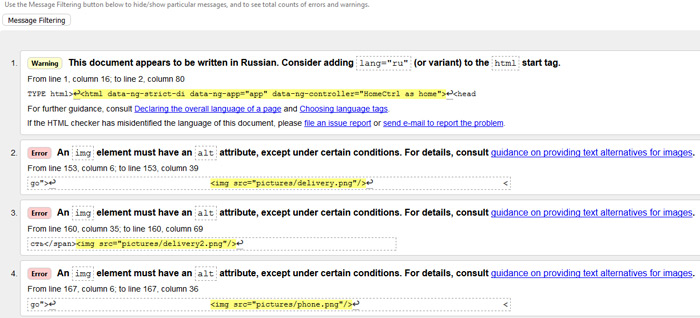
После выполнения проверки вам будет предоставлен список ошибок на странице с указанием описания ошибки, номер строки с ошибкой и в какой части строки содержится ошибка.
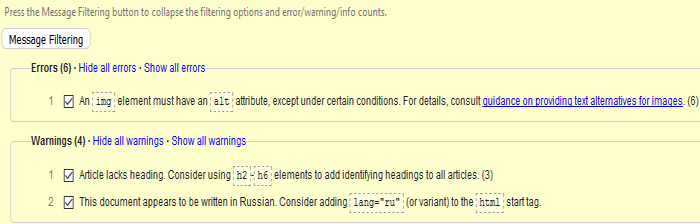
Присутствует функция фильтрации ошибок, с помощью которой вы можете исправлять по очереди конкретные группы ошибок, кроме этого для каждой ошибки предоставляется ссылка на w3c стандарты, где можно ознакомиться с причиной появления данной ошибки.
Также существуют плагины для браузеров для поиска ошибок на страницах сайта.
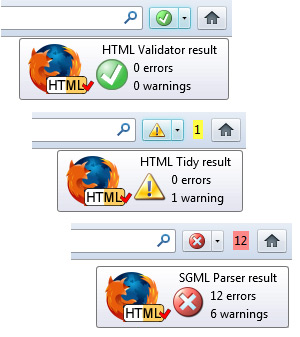
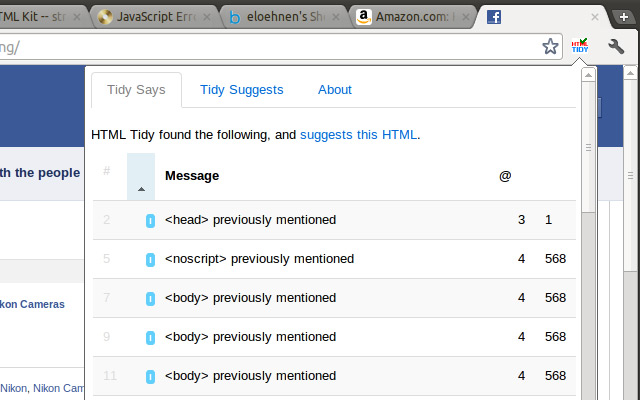
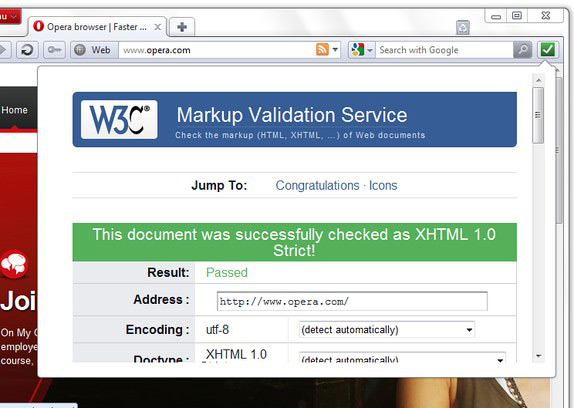
После того как сайт проверили на ошибки, встает вполне резонный вопрос: нужно ли их немедленно удалять и чем это чревато при SEO-продвижении?
Поисковые системы при ранжировании сайтов в поисковой выдаче все же уделяют больше внимания другим аспектам, таким как внутренняя оптимизация сайта, ссылочный профиль, контент. Но и валидацию полностью игнорировать все же не стоит.
В первую очередь рекомендую обратить внимание на ошибки, связанные с контентом, т.к. для поисковиков данный фактор является важным при ранжировании сайтов. Если ошибок на страницах сайта достаточно много (более 25), то настоятельно рекомендуется устранять ошибки в коде, т.к. сайты с большим количеством ошибок дольше загружаются, а также их сложнее проиндексировать, что может привести к отсутствию части страниц сайта в индексе поисковой системы.
Давайте проанализируем, сколько ошибок присутствует в коде страниц у крупных ресурсов.
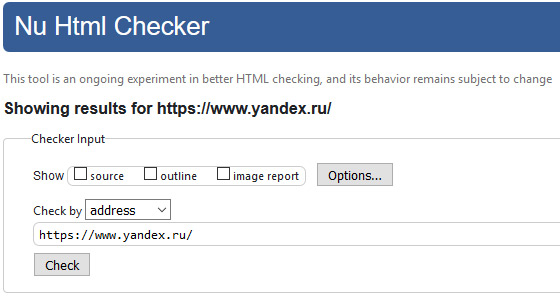
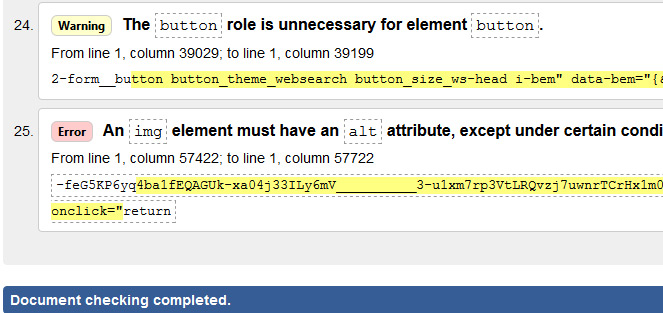
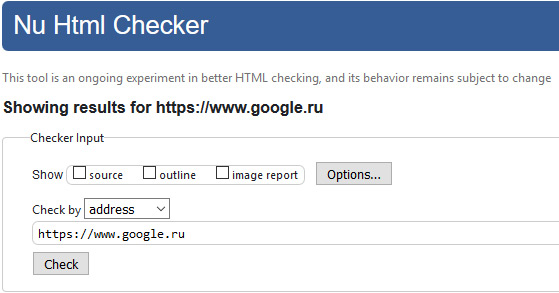
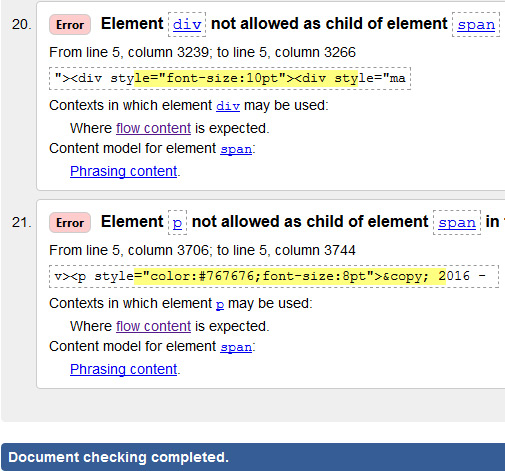
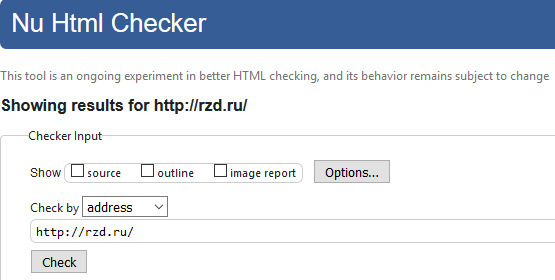
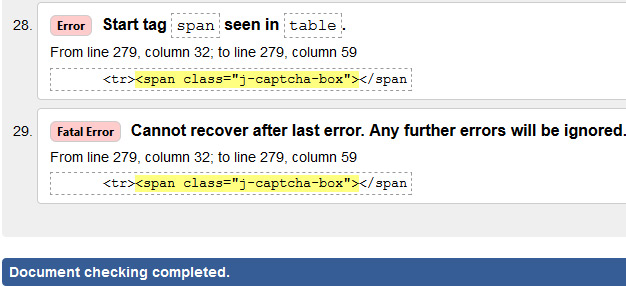
Как вы уже заметили, даже у сайтов поисковых систем присутствуют ошибки в коде страниц, что лишний раз подтверждает, что устранение ошибок носит скорее рекомендательный характер, при этом стоит упомянуть, что не нужно пренебрегать этим фактором и «запускать» ваш сайт. Развивайте сайт комплексно, всесторонне, тогда и результат будет соответствовать вашим ожиданиям.
Кстати, проверка сайта на ошибки, которые действительно влияют на продвижение, проходит в рамках SEO-аудита. Если сомневаетесь, что можете адекватно оценить свой сайт на наличие ошибок, обращайтесь.
Источник
Валидация пользователя завершилась неудачно в Сбербанк Инвестор: что это значит, как исправить?
Сбербанк Инвестор – это специальная программа, которую можно установить на устройства, работающие на базе Андроид или iOs, через которую получить доступ к аналитическим и рыночным данным. Кроме того, в программе можно самостоятельно совершать рыночные операции, путем создания индивидуального инвестиционного счета.
Некоторые пользователи сталкиваются с такой ошибкой, как неудачная валидация клиента, которая ограничивает возможности клиента в программе. 
Основные возможности
В приложении «Сбербанк Инвестор» клиент может выполнять следующие действия:
Что такое валидация
Простыми словами, валидация – это авторизация клиента при заходе в программу, подтверждение его личности. В банковской сфере основная задача валидации – это полноценная защита всех персональных данных клиента, его информации о счетах, банковских продуктах и совершенных операциях.
На экране устройства возникает всплывающее окно, в котором содержится просьба о подтверждении персональных данных. В некоторых случаях, после введения требуемой информации, клиент видит надпись «Валидация пользователя завершилась неудачно».
Что с этим делать
Решить проблему неудачной валидации можно несколькими способами. Первое, что нужно сделать – это убедится, что программа работает корректно и обновлена до последней версии. Если нет, то необходимо ее скачать и установить. 
Источник
Что такое ошибки валидации и как их исправить: инструкция

Наличие ошибок в коде страницы сайта всегда влечет за собой негативные последствия – от ухудшения позиций в ранжировании до жалоб со стороны пользователей. Ошибки валидации могут наблюдаться как на главной, так и на иных веб-страницах, их наличие свидетельствует о том, что ресурс является невалидным. Некоторые проблемы замечают даже неподготовленные пользователи, другие невозможно обнаружить без предварительного аудита, анализа. О том, что такое ошибки валидации и как их обнаружить, мы сейчас расскажем.

Ошибка валидации, что это такое?
Для написания страниц используется HTML – стандартизированный язык разметки, применяемый в веб-разработке. HTML, как любой другой язык, имеет специфические особенности синтаксиса, грамматики и т. д. Если во время написания кода правила не учитываются, то после запуска сайта будут появляться различные виды проблем. Если HTML-код ресурса не соответствует стандарту W3C, то он является невалидным, о чем мы писали выше.
Почему ошибки валидации сайта оказывают влияние на ранжирование, восприятие?
Наличие погрешностей в коде – проблема, с которой необходимо бороться сразу после обнаружения. Поисковые системы «читают» HTML-код, если он некорректный, то процесс индексации и ранжирования может быть затруднен. Поисковые роботы должны понимать, каким является ресурс, что он предлагает, какие запросы использует. Особо критичны такие ситуации для ресурсов, имеющих большое количество веб-страниц.
Как проверить ошибки валидации?
 Для этой работы используется либо технический аудит сайта, либо валидаторы, которые ищут проблемы автоматически. Одним из самых популярных является сервис The W3C Markup Validation Service, выполняющий сканирование с оглядкой на World Wide Web Consortium (W3C). Рассматриваемый валидатор предлагает три способа, с помощью которых можно осуществить проверку сайта:
Для этой работы используется либо технический аудит сайта, либо валидаторы, которые ищут проблемы автоматически. Одним из самых популярных является сервис The W3C Markup Validation Service, выполняющий сканирование с оглядкой на World Wide Web Consortium (W3C). Рассматриваемый валидатор предлагает три способа, с помощью которых можно осуществить проверку сайта:
После завершения проверки вы получите развернутый список выявленных проблем, дополненных описанием, ссылками на стандарты W3C. По ходу анализа вы увидите слабые места со ссылками на правила, что позволит самостоятельно исправить проблему.
Существуют другие сервисы, позволяющие выполнить проверку валидности кода:
Плагины для браузеров, которые помогут найти ошибки в коде
Решить рассматриваемую задачу можно с помощью плагинов, адаптированных под конкретный браузер. Можно использовать следующие инструменты (бесплатные):
После проверки нужно решить, будете ли вы устранять выявленные ошибки. Многие эксперты акцентируют внимание на том, что поисковые системы сегодня уделяют больше внимания качеству внешней/внутренней оптимизации, контенту, другим характеристикам. Однако валидность нельзя оставлять без внимания, ведь если даже обнаруженные проблемы не будут мешать поисковым ботам, то они точно начнут раздражать посетителей сайта.
Как исправить ошибку валидации?
 В первую очередь нужно сосредоточить внимание на слабых местах, связанных с контентом – это то, что важно для поисковых систем. Если во время сканирования было выявлено более 25 проблем, то их нельзя игнорировать из-за ряда причин:
В первую очередь нужно сосредоточить внимание на слабых местах, связанных с контентом – это то, что важно для поисковых систем. Если во время сканирования было выявлено более 25 проблем, то их нельзя игнорировать из-за ряда причин:
Например, игнорирование ошибок может привести к тому, что некоторые страницы не будут проиндексированы. Для решения рассматриваемой проблемы можно привлечь опытного фрилансера, однако лучшее решение – заказ услуги в веб-агентстве, что позволит исправить, а не усугубить ситуацию.
Технический и SEO-аудит
Выявление ошибок – первый шаг, ведь их еще нужно будет устранить. При наличии большого пула проблем целесообразно заказать профессиональный аудит сайта. Он поможет найти разные виды ошибок, повысит привлекательность ресурса для поисковых ботов, обычных пользователей: скорость загрузки страниц, верстка, переспам, другое.
В заключение
На всех сайтах наблюдаются ошибки валидации – их невозможно искоренить полностью, но и оставлять без внимания не стоит. Например, если провести проверку сайтов Google или «Яндекс», то можно увидеть ошибки, однако это не означает, что стоит вздохнуть спокойно и закрыть глаза на происходящее. Владелец сайта должен ставить во главу угла комплексное развитие, при таком подходе ресурс будет наполняться, обновляться и «лечиться» своевременно. Если проблем мало, то можно попробовать устранить их своими силами или с помощью привлечения стороннего частного специалиста. В остальных случаях лучше заказать услугу у проверенного подрядчика.
Источник
Ошибки валидации сайта — что это за ошибки и как их исправить
Как правило, многие вебмастера загружают свои сайты на хост сразу-же после их создания. При этом они большей частью ориентируются на правильность составления смысла текстового содержания, чем на правильность внутреннего кода страниц.
Валидация сайта
Но есть и другие факторы, которые могут и влияют на позиции сайта. И к ним относятся, в том числе, и технические факторы. Ну а к техническим относятся и валидация сайта. Так что же это такое?
Если простыми словами, то валидация сайта — это проверка кода сайта на техническое соответствие и ошибки. Ну например, вы забыли использовать закрывающий тег — /html. В последнем HTML5, визуально ничего не поменяется. Однако, это ошибка кода.
При написании кода, возможны и другие ошибки. И опять-таки, современный язык гипер разметки «стерпит» многое. Например, «забытие» закрывающего тега /head. И снова вы не увидите разницу. Но она есть))
На самом деле, при написании сайта, ошибок может быть довольно много. И что хуже, некоторые из этих ошибок, могут проявиться и визуально. Ну может блоки поплывут, может выравнивание, а может и еще что-то. Потенциальных ошибок, тысячи. И далеко не все из них, бросаются в глаза.
В чем опасность?
Ну казалось-бы, ну и что тут такого? Да, нужно сказать, что зачастую такие ошибки не видимы. Точнее, невидимы человеком. А ведь страницы нашего сайта могут посетить не только люди, но и поисковые пауки, которые полностью просматривают сайт. И каждую ошибку, которую они находят на сайте, они передают на сервера поисковиков, таких как Яндекс или Гугл.
А поисковики, в свою очередь, видя что на сайте много ошибок кода, вполне могут сделать вывод о том, что сайт плохой. И значит, не будут поднимать его в поиске. Ну а это уже будет означать, что прощай посетители с поиска.
Да, надо признать, определенная пессимизация сайта из-за ошибок валидации, это довольно редкое явление. Но это вполне возможно, а значит, над валидацией обязательно нужно работать. А что для этого нужно сделать? Понятное дело, вначале ошибки нужно найти.
Но поскольку вручную это очень трудоёмкое и ненадежное дело, то для поиска ошибок, используются специальные сервисы, так называемые «Валидаторы».
Валидатор Markup Validation Service.

Этот сервис проверяет правильность кодов HTML и XHTML, которые являются основой большей части страниц при создании практически любого сайта и определяют его внутреннюю структуру. На этот сервис валидатора можно попасть, если пройти по ссылке http://validator.w3.org
Но здесь есть обязательное условие, которое также относится и к другим валидаторам: проверяемый сайт или его проверяемые страницы должны быть закачаны на хостинг. В противном случае, валидатор не будет «знать» адрес сайта и не сможет ничего проверить. Вот сейчас можно уже рассмотреть, как работать на этом валидаторе.
После захода на страницу этого сервиса, отобразиться вся его функциональная картинка. Но большая часть изображённого и написанного к основной проверке не относится и всё своё внимание надо обратить только на окно ввода адреса проверяемой страницы:

Вот именно с него и надо начинать.
Вообще-то, проверка валидации сайта чрезвычайно проста, как и весь наш бренный мир: в адресном окне сервиса надо написать адрес сайта, т.е. его URL и затем нажать «Check». После такого простого действия, валидатор «попыхтит» несколько секунд и выдаст следующее:

Это означает, что никаких ошибок в коде страницы нет и Вы можете быть абсолютно спокойны.
Но также может быть и такой нежелательный вариант:
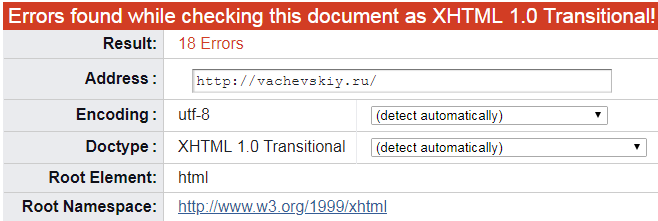
Это уже похуже и означает, что во внутреннем коде проверяемой страницы есть какие-то ошибки. Однако, это совсем не смертельно: просто надо прокрутить страницу ниже и там подробно будут написаны все найденные ошибки в процессе проверки.

Кроме того, валидатор не только перечислит найденные ошибки, но и точно покажет, на какой строке внутреннего кода эти ошибки расположены. Так что долго их искать не придётся. Здесь, ничего не преувеличивая, можно твёрдо сказать, что этот валидор работает прекрасно.
Но это ещё не всё: валидатор не только указывает местоположение обнаруженной ошибки кода, но и даёт достаточно полные рекомендации, каким образом можно устранить эти ошибки. Конечно, для этого не надо лениться и внимательно прочитать всё написанное.
В качестве краткого и обобщенного вывода, можно сказать следующее:
Валидатор CSS Validation Service

В общем это вторая функция вышеописанного сервиса, но она «заточена» не для проверки кода HTML и XHTML, а конкретно для проверки правильности кода стиля CSS, расположенного на внешней таблице. А чтобы попасть на страницу сервиса, надо пройти по ссылке http://jigsaw.w3.org/css-validator.
Кстати, здесь стоит отметить нечто приятное: проверка на этом сервисе абсолютно бесплатна. Так что не надо вытаскивать деньги из своего кошелька — пусть они лежат до нужного момента. Однако перейдём к методике работы на этом втором сервисе.
В общем-то вся работа на валидаторе CSS абсолютно идентична проверке на чистоту кода. Поэтому, приводить отдельную картинку адресной строки валидатора нет необходимости. Просто чуть ниже кратко рассмотрим непосредственно порядок самой проверки и всё.
Для этого надо в адресной строке записать URL таблицы CSS, типа «http://мой сайт/style.css» и после этого нажать кнопку с русской надписью «Проверить». Соответственно, этот валидатор тоже несколько секунд «попыхтит» и выдаст искомый результат:

Это значит, что таблица CSS написана правильно и никаких ошибок в ней не обнаружено.
И здесь также есть приятная неожиданность: если прокрутить страницу несколько ниже, то там будет написан оптимизированный код для Вашей таблицы CSS, из которого убраны все лишние надписи и все теги кода будут расставлены в той последовательности, которая соответствует оптимальным рабочим требованиям всех поисковых систем. Остаётся только скопировать этот идеальный образец кода и вставить его в таблицу CSS.
Вполне может быть, что случиться и такой вариант:
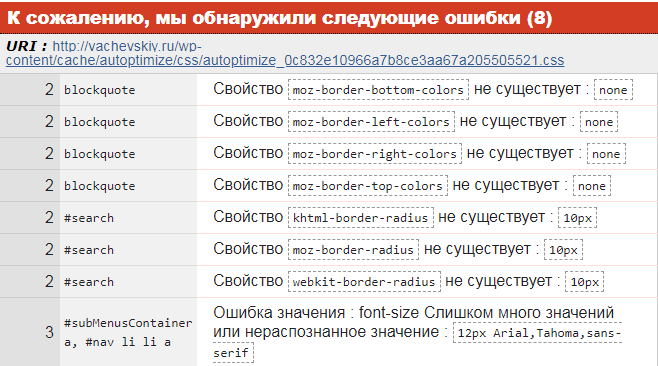
Это значит, что обнаружены какие-то ошибки в коде CSS, но пугаться этого совсем не стоит. Сразу внизу под этой красной строкой, валидатор точно укажет, какой тег написан неправильно. Остаётся только в таблице стиля найти эти теги и сделать нужные исправления.
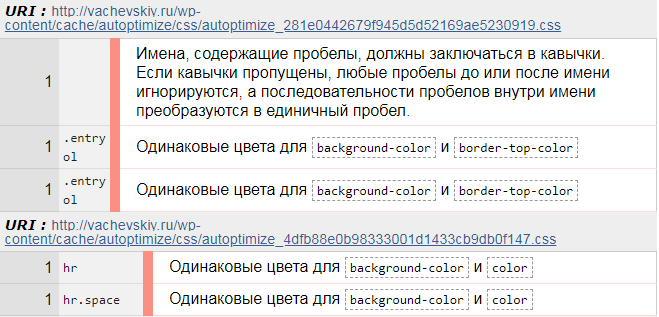
И конечно, после этого закачать исправленную таблицу стиля на хост и при наличии зелёной строки можно с удовольствием скопировать оптимизированный код стиля таблицы CSS. Вполне понятно, что затем лучше всего поменять старый код на новый и оптимизированный.
Краткое резюме.
Выше были рассмотрены две самых основных и обязательных проверки валидации сайта. Без этих проверок даже не стоит открывать индексацию для поисковых систем в robots.txt В противном случае, сайт может быть проигнорирован для индексации поисковыми машинами и будет считаться неисправным с соответствующими санкциями.
Чтобы этого не произошло, надо затратить всего несколько минут, чтобы быть абсолютно спокойным и полностью уверенным в техническом состоянии своего сайта и всех его страниц. Конечно, необходимо ещё произвести дополнительные проверки ссылок и анкоров, видимости сайта на мобильных устройствах и параметры других кодов. Только тогда сайт можно считать готовым для его полного функционирования и для удачного и быстрого продвижению в ТОП.
Заранее хочется сказать, что все остальные проверки проходят также быстро и просто, как и рассмотренные выше — надо только внимательно прочитать порядок работы с валидатором.
Распространенные ошибки валидности при проверке html кода
Решил дополнить статью ошибками HTML кода, которые часто встречаются на сайтах. Во всяком случае у меня их было много)). Сами ошибки валидатор подсвечивает желтым цветом.
1) Error: Character reference was not terminated by a semicolon.

Ошибка: символ не был прерван точкой с запятой — соответственно надо добавить.
2) Warning: Section lacks heading. Consider using h2-h6 elements to add identifying headings to all sections.
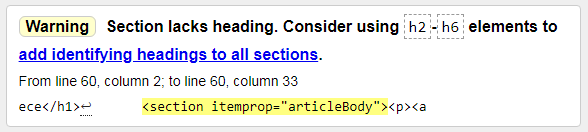
Предупреждение: Раздел не имеет заголовка. Рассмотрите возможность использования элементов h2-h6 для добавления идентифицирующих заголовков ко всем разделам. Тут все понятно, надо добавить хотя бы один подзаголовок. Это даже не ошибка, а рекомендация.
3) Error: Element noindex not allowed as child of element p in this context.
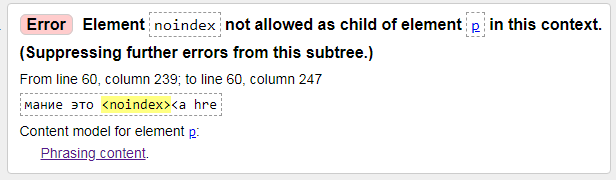
Ошибка: элемент noindex не разрешен как дочерний элемент элемента p в этом контексте. (Подавление дальнейших ошибок из этого поддерева.)
Решение простое, надо закомментировать тег ноиндекс, вид будет таким:

4) Error: The center element is obsolete.

Ошибка: тег «center» устарел — надо заменить, если речь про img то можно использовать атрибут align. Если что-то другое центрировали, то заменить на div.
5) An img element must have an alt attribute, except under certain
6) The width attribute on the td element is obsolete. Use CSS instead.
Ошибка: Атрибут «width» на элементе «td» устарел
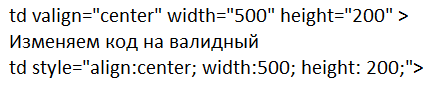
7) The type attribute is unnecessary for javascript resources
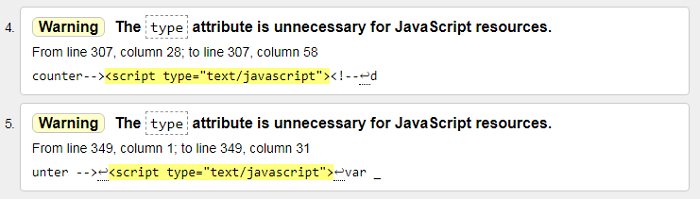
Ошибка: атрибут type не нужен для ресурсов javascript. Решение просто удаляем все лишнее и оставляем только тег «script».
![8)]() The align attribute on the img element is obsolete.
The align attribute on the img element is obsolete.

Ошибка: Атрибут align для элемента img устарел. Сделайте выравнивание изображений дивами.
9) Document type does not allow element «li» here; missing one of «ul», «ol», «menu», «dir» start-tag
10) End tag for «div» omitted, but OMITTAG NO was specified
Ошибка: Не хватает закрывающего тега div. Решение — добавляем элемент
11) End tag for element «div» which is not open
Ошибка: закрывающий тег div лишний. Соответственно удаляем.
Жду ваших комментариев, а у вас на сайтах валидный код?
Источник
Валидация
Валидация — это проверка значений, указанных пользователем, и отображение найденных ошибок.
Описанное здесь поведение валидаций и отображение ошибок реализовано в библиотеке «React UI Validations», по возможности используйте эту библиотеку в продукте.
Принципы
Валидация на только что открытой пустой форме запрещена. Исключение — черновики, когда пользователь уже заполнял эту форму, через какое-то время вернулся к ней, а она заполнена с ошибками.
Виды валидации
Существует три вида валидаций: мгновенная, по потере фокуса и по отправке формы.
Чем раньше интерфейс сообщает об ошибке, тем лучше — пользователю проще вернуться и исправить ошибку.
Самый быстрый способ сообщить об ошибке — мгновенная валидация. Но она возможна только в тех случаях, когда в процессе ввода понятно, что значение некорректное. Обычно такие ошибки связаны с неправильной раскладкой клавиатуры (кириллица вместо латиницы) или вводом букв в цифровое поле (ИНН, КПП и др.) Для этих случаев мы используем поля с масками: ввод неподходящих символов в них заблокирован. Поэтому в наших интерфейсах есть только два вида валидации:
Валидация по потере фокуса
Когда использовать
Этот вид валидации подходит для большинства случаев.
Как работает
Не валидируйте поля на пустоту по потере фокуса — не показывайте ошибку если поле не заполнено, возможно пользователь вернется и заполнит поле чуть позже. Показывать ошибку в таких случаях можно только после отправки формы.
Валидация срабатывает сразу после потери фокуса, если значение в поле заполнено. Если найдена ошибка, поле подсвечивается красным. Фокус в это поле автоматически не возвращается:

Текст ошибки появляется в тултипе, когда поле получает наведение или фокус:

Поле с ошибкой должно остаться подсвеченным, если оно получило фокус, его значение не исправляли, а затем оно потеряло фокус.
Красная подсветка снимается с поля, как только пользователь начал исправлять ошибочное значение.

Валидация при отправке формы
Когда использовать
Используйте этот вид валидации, когда нельзя проверить поля по потере фокуса. Например, для проверки заполнения обязательных полей.
Как работает
Проверка происходит после того, как пользователь нажал кнопку отправки данных: все поля с ошибками на форме подсвечиваются, страница прокручивается к первому полю с ошибкой, фокус перемещается в это поле, курсор встает в конец строки, рядом с полем появляется тултип с подсказкой.
При прокрутке к первому полю от верхней границы окна до ошибочного поля остается отступ 48px — шесть модулей.

Блокирование кнопки отправки
В небольших формах вместо проверки заполнения обязательных полей можно блокировать кнопку отправки формы. Используйте это поведение, когда очевидно, почему кнопка отправки формы неактивна. Например, на форме входа:

Как только заполнены все обязательные поля — кнопка становится активной. Если после этого пользователь стер значение в одном из полей — кнопка снова должна стать не активной.
Сообщения об ошибках
Об ошибках можно сообщать двумя способами:
Из этих двух способов мы рекомендуем использовать тултипы. Они идут отдельным слоем, поэтому не раздвигают форму и легко размещаются, даже если поля на форме расположены плотно.
Тултипы
Как работают
Тултип с подсказкой появляется в двух случаях:
Если значение в поле с ошибкой было изменено, потеряло фокус, а потом заново оказалось в фокусе — тултип с текстом старой ошибки уже не возникает. Это правило одинаково работает для всех типов валидаций: и по потере фокуса, и при отправке формы.
Тултип исчезает, когда:
Тултип по наведению перекрывает тултип по фокусу.

Тултип может появляться сверху или справа от контрола с ошибкой, так чтобы он не перекрывал полезную информацию:

Единообразие поведения и внешнего вида
Показывайте тултипы справа от полей. Eсли в этом случае они перекрывают важное содержимое на странице, выводите тултипы сверху. Придерживайтесь единообразия, но помните, что контент важнее него.
Красные тексты на странице
Как работают
Красный текст ошибки появляется сразу, как только произошла валидация и ошибочное поле подсветилось.
Как только пользователь начал исправлять значение, красная подсветка поля исчезает, и цвет текста ошибки меняется на черный — #333.
Текст ошибки пропадает по потере фокуса и больше не появляется, если поле заново получает фокус. Это правило одинаково работает для всех типов валидаций: и по потере фокуса, и при отправке формы.
Выводите текст ошибки справа, если на форме есть место, а само сообщение короткое. Так форму не придется раздвигать, чтобы показать ошибку.

Если справа от поля нет места для текста, раздвигайте форму и выводите сообщение под полем.

На более сложных формах выводите сообщение об ошибке в тултипе.
Валидация зависимых полей
Зависимые поля — это поля, значение которых зависит друг от друга.
Ошибки, которые связаны с нарушением зависимости полей, мы показываем после сабмита формы. Например, ИНН и КПП. Если пользователь указал ИНН из 10 цифр, а поле с КПП оставил пустым, после отправки формы пустое поле с КПП будет подсвечено.
ИНН может быть двух видов:
Если пользователь указал ИНН из 12 цифр, значит организация — индивидуальный предприниматель, и у нее нет КПП, значит поле КПП заполнять не нужно. И наоборот, если заполнено КПП, а ИНН указан 12-значный, возможно неверно указан ИНН.
Подсветка зависимых полей пропадает, как только пользователь начал исправлять значение в одном из этих полей.
Если при заполнении зависимого поля нарушен формат значения, сообщайте о такой ошибке при потере фокуса. Например, пользователь ввел 3 цифры в поле ИНН и убрал фокус. Такое поле должно подсветиться сразу же.
Пример
Есть форма из 5 полей:
Пользователь пропустил поле с названием организации, заполнил ИНН значением из 10 цифр, перешел в поле почты, указал некорректный адрес, перешел в поле с телефоном и указал некорректный номер, но из поля пока не ушел:

Пользователь навел курсор на поле с почтой, появился тултип. Но исправлять значение пользователь не стал:

Пользователь нажал кнопку «Отправить» — фокус перешел в поле «Название организации», так как оно обязательное и незаполненное:

Поле с телефоном также подсветилось красным, так как заполнено некорректно. ИНН и КПП подсветились, так как ИНН состоит из 10 цифр, значит должен быть заполнен и КПП — валидация зависимых полей произошла только после отправки формы.
Пользователь начинает вводить название организации, подсветка поля гаснет, а текст подсказки остается:

Заполнил название организации, перешел в поле ИНН:

Понял, что ИНН правильный, и нужно заполнить КПП:

Начал заполнять поле КПП. Красная рамка у ИНН и КПП исчезла — пользователь изменил значение в одном из зависимых полей:

Заполнил КПП, перешел в следующее поле:

Исправил почту, перешел в следующее поле:

Исправил телефон, кликнул за пределами поля:

Теперь по нажатию кнопки «Отправить» все будет хорошо.
Реализованный пример этой формы можно посмотреть в библиотеке валидаций.
Источник
Содержание
- Непредвиденная ошибка валидации Пушкинская карта что делать?
- Как открыть Пушкинскую карту
- Причины ошибки регистрации Пушкинской карты
- Что делать, если Пушкинская карта не выпускается
- Используйте для связи следующие контакты:
- Как купить билет по Пушкинской карте
- Видеоинструкция
- Как решить ошибку запроса валидации БПС?
- Во время операции произошла ошибка в приложении Сбербанк Онлайн – как исправить?
- Причины сообщения: «Во время операции произошла ошибка» в Сбербанк Онлайн»
- Каким образом исправить проблему в приложении
- Переустановка «Сбербанк Онлайн» на мобильном телефоне
- Другие советы исправить ошибку в приложении во время операции
- Заключение
- Что такое ошибки валидации и как их исправить: инструкция
- Ошибка валидации, что это такое?
- Почему ошибки валидации сайта оказывают влияние на ранжирование, восприятие?
- Как проверить ошибки валидации?
- Плагины для браузеров, которые помогут найти ошибки в коде
- Как исправить ошибку валидации?
- Технический и SEO-аудит
- В заключение
Непредвиденная ошибка валидации Пушкинская карта что делать?
При попытке завести Пушкинскую карту, появляется непредвиденная ошибка валидации — что это значит и как её устранить – об этом пойдёт сейчас речь. Возможно, в процессе регистрации пользователь делает что-то не так, либо это системная ошибка, исправление которой не зависит от человека. 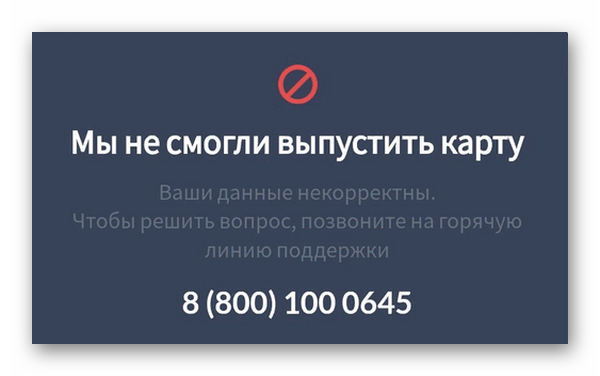
Как открыть Пушкинскую карту
Государство дарит всем желающим молодым людям возможность получать билеты в театры и музеи бесплатно. Акция имеет ограничения, билетов можно заказать на сумму до 3 т.р. Эти деньги будут на карте до конца текущего года. После чего государство снова пополнит карту для покупки билетов на культурные мероприятия на пять тысяч. Для регистрации необходимо скачать на телефон программу Госуслуги.Культура. И войти в учётную запись со своими данными от аккаунта Госуслуг. 
На экране приложения в этот момент будет расположена одна кнопка – заказать карту. Её можно получить в виде приложения на телефоне и пользоваться через телефон. Или заказать в Почта Банке в традиционном виде, пластиковую. Выпуск, продление и оплата за использование отсутствуют. На карте есть кэшбэк – 10% с каждой покупки билета. Приобретать их можно на сайте и в мобильном приложении Культура, где была выпущена карта.
Причины ошибки регистрации Пушкинской карты
Регистрация карты доступна каждому пользователю. Но существуют некоторые ограничения, которые могут помешать вам создать карту и покупать билеты за счёт государства. Поэтому возникновение непредвиденной ошибки валидации не редкость.
Например, знаете ли вы, что подавать заявку на Пушкинскую карту могут люди, которым уже исполнилось 14 лет или человек, который ещё не достиг 22-летнего возраста. Если 23 года исполняется после 1 сентября, вы можете рассчитывать на получение карты. Также если после 1 сентября 2021 года вам исполнилось 14 лет, вы имеете право получить Пушкинскую карту.

Остальная молодёжь, которая не попадает в возрастную категорию культурной программы не может получить средства на покупку билетов. Есть ещё один важный момент, который может быть причиной непредвиденной ошибки валидации при регистрации Пушкинской карты. Учётная запись на портале Госуслуги должна быть только подтверждённой. Если у аккаунта будет другой статус, большая вероятность повторной ошибки при подаче заявки на выпуск карты Пушкинской. 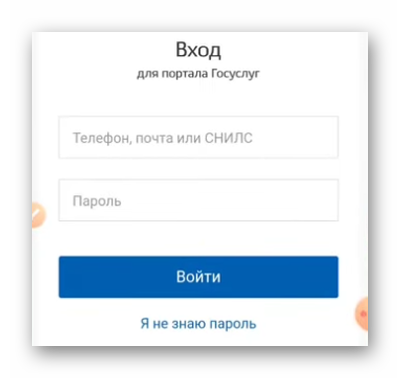
Подтвердить аккаунт доступно через мобильные приложения Сбербанка, Почта Банка, Тинькофф. В одном из них пользователь должен открыть счёт или заказать карту. Для этой операции потребуются личные данные: паспорт, СНИЛС, контакты и прочее. Поэтому у банка уже есть цифровые копии ваших документов. И они могут поручиться за то, что вы реальный человек. Подтверждение аккаунта для Госуслуг на сайтах банков является бесплатной процедурой.
Что делать, если Пушкинская карта не выпускается
Необходимо окончательно убедиться, что на пути к регистрации карты для вас нет ограничений – вам уже исполнилось 14 лет, вы имеете подтверждённую учётную запись на Госуслугах. А также вы предоставили необходимые документы, чтобы получить Пушкинскую карту.
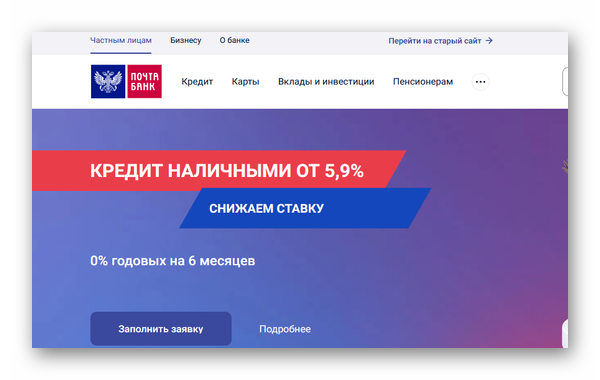 Есть причины подозревать, что случился обычный системный сбой. В вашим случае всё в порядке, необходимо обратиться за помощью в банк, который занимается выпуском карт – Почта Банк.
Есть причины подозревать, что случился обычный системный сбой. В вашим случае всё в порядке, необходимо обратиться за помощью в банк, который занимается выпуском карт – Почта Банк.
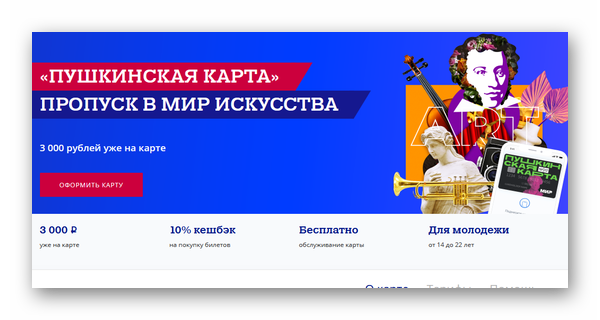 Используйте для связи следующие контакты:
Используйте для связи следующие контакты:
- Страница в ВКонтакте — https://vk.com/pochtabank;

- Одноклассники — https://ok.ru/pochtabank;
- Телефон: +7 495 532 13 00.
Операторы технической поддержки ответят на ваши вопросы любой сложности. Будет задано несколько вопросов, чтобы помочь решить проблему. Переустановить мобильное приложение Культура. 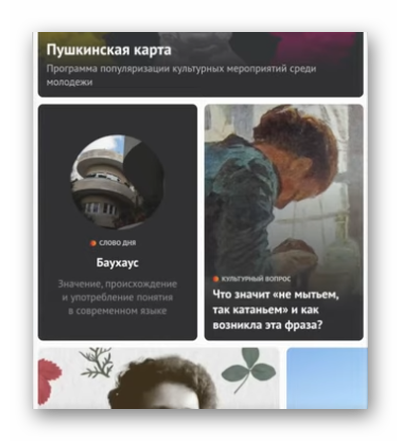 Используйте другой телефон, чтобы пройти регистрацию и получить Пушкинскую карту. Есть возможность заказать её на сайте банка или обратиться с соответствующими документами напрямую в отделение банка с просьбой открыть культурную карту.
Используйте другой телефон, чтобы пройти регистрацию и получить Пушкинскую карту. Есть возможность заказать её на сайте банка или обратиться с соответствующими документами напрямую в отделение банка с просьбой открыть культурную карту.
Как купить билет по Пушкинской карте
После получения карты многие не понимают, где искать раздел с событиями, на которые можно приобрести билет. В мобильном приложении несколько вкладок с разным контентом: постановки, спектакль, экскурсии, музеи и прочее. Выберите, куда бы вы хотели сходить в выходные или в особую для себя дату. 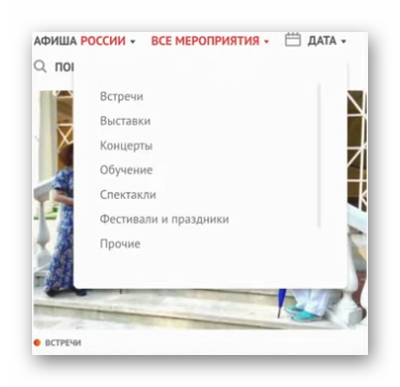
В приложении и на сайте Культура владельцы карты могут приобретать билеты только для себя. Нет возможности купить его ещё и для кого-то.
Выберите интересное событие и откройте вкладку. Переход осуществляется на сайт организатора культурного представления (услуг). В форме необходимо выбрать дату, когда вы хотели бы посетить театр. Перед покупкой появится также возможность указать места, которые вы хотели бы забронировать. Эта страница часто представлена графически, где цветные точки – это уже занятые места, серые это свободные. 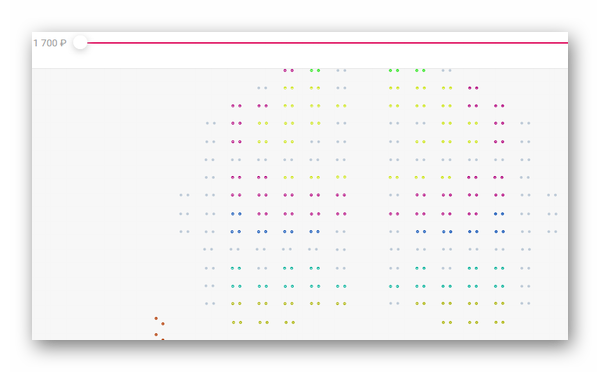 Чтобы узнать номер места, наведите на него курсор мыши. Выберите кнопку «Купить билет» и укажите в форме номер Пушкинской карты. Эти данные вы найдёте в приложении (если карта виртуальная).
Чтобы узнать номер места, наведите на него курсор мыши. Выберите кнопку «Купить билет» и укажите в форме номер Пушкинской карты. Эти данные вы найдёте в приложении (если карта виртуальная).
Видеоинструкция
Благодаря подсказкам, вы сможете решить проблему – непредвиденная ошибка валидации Пушкинской карты. И сделайте свой первый заказ по этой подсказке.
Источник
Как решить ошибку запроса валидации БПС?
Валидация – проверка на корректность заполнения чего-то, а БПС – это система дистанционного обслуживания клиентов от Сбера. Простыми словами ошибка валидации это сбой в проверке пользовательской информации при входе в личный кабинет либо мобильное приложение банка. Ошибка имеет код «101» и сообщение «VALIDATION_ERROR_CODE».

Причина появления ошибки валидации – входящая xml не прошла проверку по xsd-коду. Следовательно, исправить сбой может только банковский ИТ-специалист, но никак не пользователь мобильного банка. Единственное, что может сделать клиент, это обновить страницу сайта в интернете или скачать обновленную версию мобильного приложения. Иногда это помогает, но в большинстве случаев клиенту придется подождать, пока сбой просто прекратится.
К чему приводит ошибка 101:
- Становится невозможно зайти в личный кабинет банка онлайн, то есть в реальном времени увидеть состояние своих счетов.
- Система на дает зайти в мобильное приложение Сбера.
В случае с личным кабинетом на сайте банка клиентам рекомендуется изменить пароль на более сложный. Проблема возникла в приложении? Придется не просто обновить версию, а сначала удалить текущую. После удаления следует зайти в официальный интернет-магазин ПО для телефонов (Play Market или App Store) и скачать приложение. При повторном возникновении ошибки следует обратиться непосредственно в банк к сотруднику.
Источник
Во время операции произошла ошибка в приложении Сбербанк Онлайн – как исправить?
При попытке входа в приложение «Сбербанк Онлайн» или выполнения в нём какой-либо операции мы можем встретиться с неприятным уведомлением « Во время операции произошла ошибка », и не понимать, каким образом этом исправить. Работа с приложением оказывается заблокирована, а попытка выполнить повторный вход в него никак не решает возникшую проблему. Что же делать? Расскажем об этом в нашем материале.
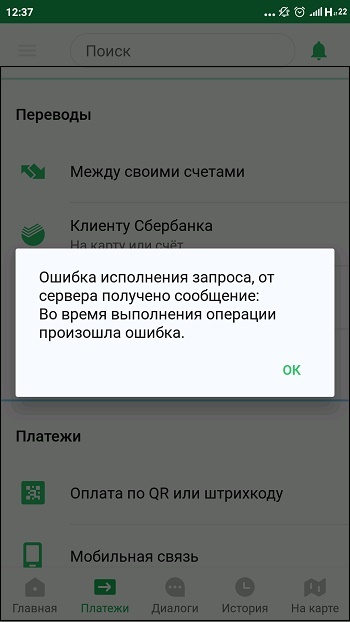
Причины сообщения: «Во время операции произошла ошибка» в Сбербанк Онлайн»
Рассматриваемая нами ошибка имеет спорадический характер, с периодической частотой фиксируясь у многих пользователей на протяжении последних лет. Множество случаев было датировано апрелем и сентябрем 2019 года, когда пользователи Москвы, Петербурга, Краснодара, Волгограда, Самары и ряда других городов сталкивались с данной ошибкой при попытке входа в «Сбербанк Онлайн».
Несмотря на множество заблуждений по этому поводу, указанная ошибка связана с некорректной настройкой и сбоями в работе серверов ПАО «Сбербанк», занятых обслуживанием пользовательских запросов. Время от времени сервера выходят из строя, и пользователь сталкивается с уведомлением «Во время операции произошла ошибка» в приложении. Можно ли её исправить?
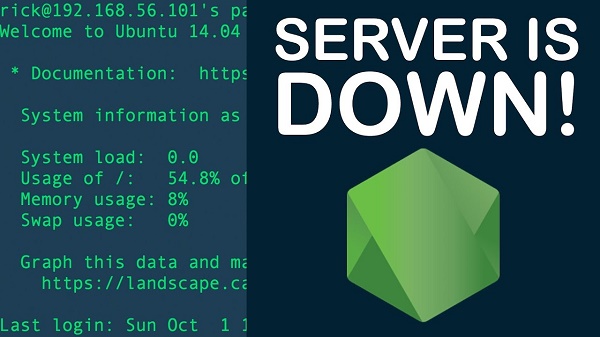 В большинстве случаев в возникновении рассматриваемой ошибки виновата некорректная работа серверов Сбербанка
В большинстве случаев в возникновении рассматриваемой ошибки виновата некорректная работа серверов Сбербанка
Массовую фиксацию сбоя работы системы «Сбербанк Онлайн» обычно можно отследить на https://downdetector.ru/ne-rabotaet/sberbank/.
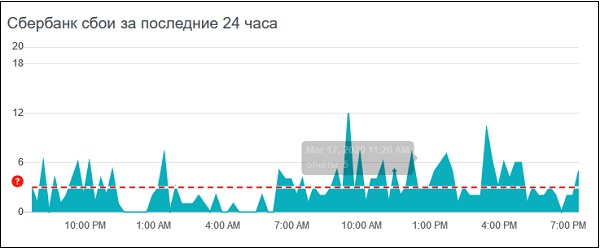 Отслеживайте работу системы на downdetector.ru
Отслеживайте работу системы на downdetector.ru
Как же исправить ошибку в приложении и избавиться от сообщения? Давайте разбираться.
Каким образом исправить проблему в приложении
Наиболее популярным способом решить возникшую проблему является ожидание. Наберитесь терпения и дождитесь устранения дисфункции специалистами Сбербанка. В среднем на ожидание уходит 4-6 часов , в некоторых случаях до 1 суток. Спустя пару часов ошибка будет успешно устранена, и вы сможете легко войти в ваш аккаунт в «Сбербанк Онлайн».
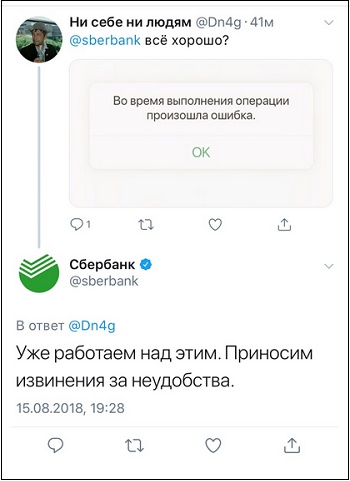 Дождитесь устранения ошибки техподдержкой Сбербанка
Дождитесь устранения ошибки техподдержкой Сбербанка
Переустановка «Сбербанк Онлайн» на мобильном телефоне
В некоторых случаях устранить сообщение «Во время операции произошла ошибка» и избавиться от возникшей дисфункции поможет переустановка приложения «Сбербанк Онлайн» (Андроид, iOS). Удалите приложение с вашего телефона и перезагрузите ваш девайс. Затем установите самую новую версию программы с цифрового магазина. Таким образом, проблема может быть исправлена.
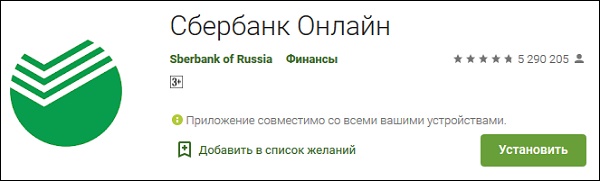 Установите актуальную версию продукта
Установите актуальную версию продукта
Другие советы исправить ошибку в приложении во время операции
Перечисленные ниже советы носят информативный характер, и в большинстве случаев малоэффективны. Тем не менее, вы можете попробовать использовать их в качестве инструментов для борьбы с возникшей проблемой.
| Что нужно сделать: | Пояснение: |
|---|---|
| Проверьте дату и время на вашем телефоне. | Дата и время должны быть корректными и соответствовать вашему часовому поясу. При необходимости перейдите в настройки телефона и исправьте дату и время на правильные. |
| Проверьте стабильность вашего Интернет-соединения. | Если соединение нестабильно, корректная связь приложения с сервером не может быть установлена. Убедитесь, что сеть Интернет на вашем телефоне работает корректно, при необходимости перезагрузите ваш роутер. |
| Обратитесь на горячую линию Сбербанк Онлайн по телефону 8-800-55-555-50. | Обрисуйте специалисту возникшую проблему и ожидайте соответствующего решения. |
 При необходимости обратитесь на горячую линию
При необходимости обратитесь на горячую линию
Заключение
Выше мы рассмотрели, почему появляется сообщение «Во время операции произошла ошибка» в мобильном приложении Сбербанк Онлайн, и что поможет её исправить. Поскольку в большинстве случаев дисфункция имеет внешний характер и связана с проблемами в работе серверов Сбербанка, рекомендуем подождать какое-то время (обычно несколько часов), пока проблема не будет успешно устранена.
Источник
Что такое ошибки валидации и как их исправить: инструкция

Наличие ошибок в коде страницы сайта всегда влечет за собой негативные последствия – от ухудшения позиций в ранжировании до жалоб со стороны пользователей. Ошибки валидации могут наблюдаться как на главной, так и на иных веб-страницах, их наличие свидетельствует о том, что ресурс является невалидным. Некоторые проблемы замечают даже неподготовленные пользователи, другие невозможно обнаружить без предварительного аудита, анализа. О том, что такое ошибки валидации и как их обнаружить, мы сейчас расскажем.

Ошибка валидации, что это такое?
Для написания страниц используется HTML – стандартизированный язык разметки, применяемый в веб-разработке. HTML, как любой другой язык, имеет специфические особенности синтаксиса, грамматики и т. д. Если во время написания кода правила не учитываются, то после запуска сайта будут появляться различные виды проблем. Если HTML-код ресурса не соответствует стандарту W3C, то он является невалидным, о чем мы писали выше.
Почему ошибки валидации сайта оказывают влияние на ранжирование, восприятие?
Наличие погрешностей в коде – проблема, с которой необходимо бороться сразу после обнаружения. Поисковые системы «читают» HTML-код, если он некорректный, то процесс индексации и ранжирования может быть затруднен. Поисковые роботы должны понимать, каким является ресурс, что он предлагает, какие запросы использует. Особо критичны такие ситуации для ресурсов, имеющих большое количество веб-страниц.
Как проверить ошибки валидации?
 Для этой работы используется либо технический аудит сайта, либо валидаторы, которые ищут проблемы автоматически. Одним из самых популярных является сервис The W3C Markup Validation Service, выполняющий сканирование с оглядкой на World Wide Web Consortium (W3C). Рассматриваемый валидатор предлагает три способа, с помощью которых можно осуществить проверку сайта:
Для этой работы используется либо технический аудит сайта, либо валидаторы, которые ищут проблемы автоматически. Одним из самых популярных является сервис The W3C Markup Validation Service, выполняющий сканирование с оглядкой на World Wide Web Consortium (W3C). Рассматриваемый валидатор предлагает три способа, с помощью которых можно осуществить проверку сайта:
- ввод URL-адреса страниц, которые необходимо просканировать;
- загрузка файла страницы;
- ввод части HTML-кода, нуждающегося в проверке.
После завершения проверки вы получите развернутый список выявленных проблем, дополненных описанием, ссылками на стандарты W3C. По ходу анализа вы увидите слабые места со ссылками на правила, что позволит самостоятельно исправить проблему.
Существуют другие сервисы, позволяющие выполнить проверку валидности кода:
- Dr. Watson. Проверяет скорость загрузки страниц, орфографию, ссылки, а также исходный код;
- InternetSupervision.com. Отслеживает производительность сайта, проверяет доступность HTML.
Плагины для браузеров, которые помогут найти ошибки в коде
Решить рассматриваемую задачу можно с помощью плагинов, адаптированных под конкретный браузер. Можно использовать следующие инструменты (бесплатные):
- HTML Validator для браузера Firefox;
- HTML Validator for Chrome;
- Validate HTML для Firefox.
После проверки нужно решить, будете ли вы устранять выявленные ошибки. Многие эксперты акцентируют внимание на том, что поисковые системы сегодня уделяют больше внимания качеству внешней/внутренней оптимизации, контенту, другим характеристикам. Однако валидность нельзя оставлять без внимания, ведь если даже обнаруженные проблемы не будут мешать поисковым ботам, то они точно начнут раздражать посетителей сайта.
Как исправить ошибку валидации?
 В первую очередь нужно сосредоточить внимание на слабых местах, связанных с контентом – это то, что важно для поисковых систем. Если во время сканирования было выявлено более 25 проблем, то их нельзя игнорировать из-за ряда причин:
В первую очередь нужно сосредоточить внимание на слабых местах, связанных с контентом – это то, что важно для поисковых систем. Если во время сканирования было выявлено более 25 проблем, то их нельзя игнорировать из-за ряда причин:
- частичная индексация;
- медленная загрузка;
- баги, возникающие во время непосредственной коммуникации пользователя с ресурсом.
Например, игнорирование ошибок может привести к тому, что некоторые страницы не будут проиндексированы. Для решения рассматриваемой проблемы можно привлечь опытного фрилансера, однако лучшее решение – заказ услуги в веб-агентстве, что позволит исправить, а не усугубить ситуацию.
Технический и SEO-аудит
Выявление ошибок – первый шаг, ведь их еще нужно будет устранить. При наличии большого пула проблем целесообразно заказать профессиональный аудит сайта. Он поможет найти разные виды ошибок, повысит привлекательность ресурса для поисковых ботов, обычных пользователей: скорость загрузки страниц, верстка, переспам, другое.
В заключение
На всех сайтах наблюдаются ошибки валидации – их невозможно искоренить полностью, но и оставлять без внимания не стоит. Например, если провести проверку сайтов Google или «Яндекс», то можно увидеть ошибки, однако это не означает, что стоит вздохнуть спокойно и закрыть глаза на происходящее. Владелец сайта должен ставить во главу угла комплексное развитие, при таком подходе ресурс будет наполняться, обновляться и «лечиться» своевременно. Если проблем мало, то можно попробовать устранить их своими силами или с помощью привлечения стороннего частного специалиста. В остальных случаях лучше заказать услугу у проверенного подрядчика.
Источник




